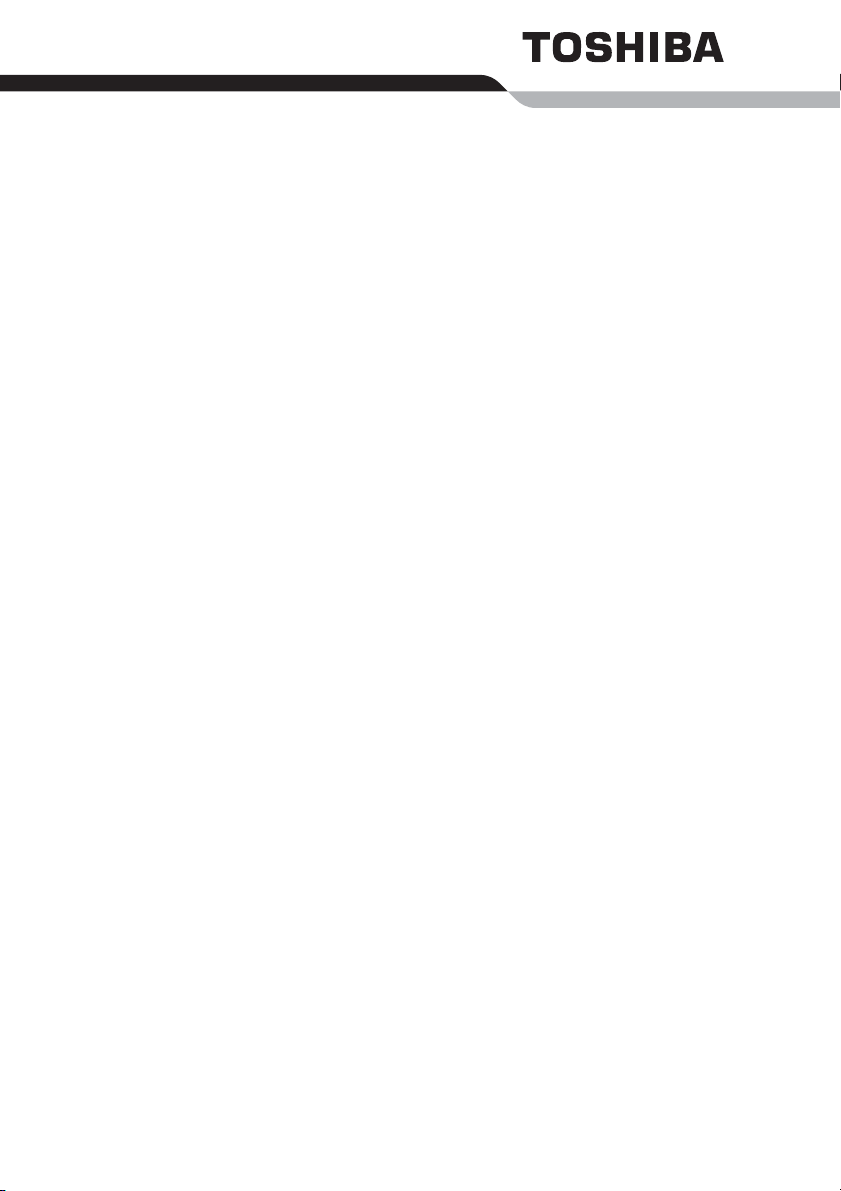
Руководство
пользователя
TECRA A8 / Satellite Pro A120
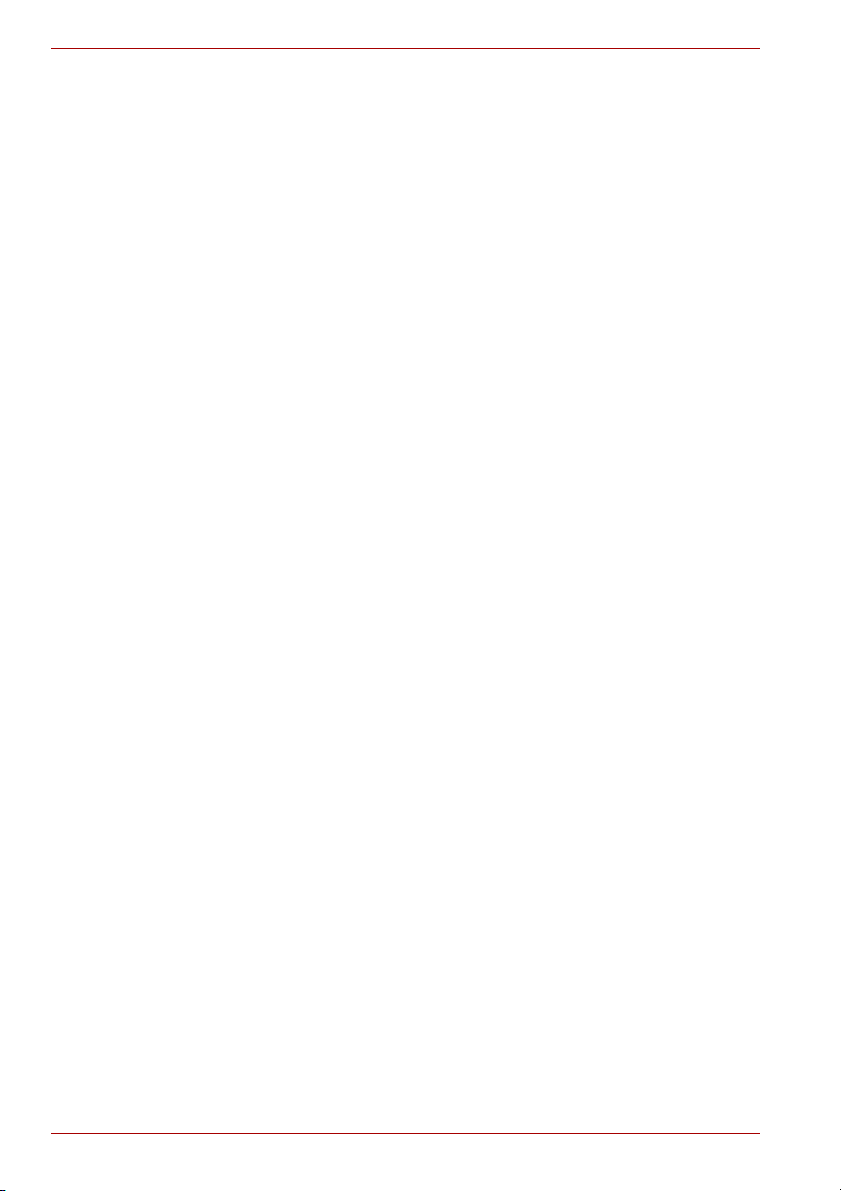
Авторские права
принадлежат корпорации TOSHIBA © 2006. Все права защищены.
В соответствии с законодательством об охране авторских прав
настоящее руководство не подлежит воспроизведению в каком-либо
виде без предварительного письменного разрешения корпорации
TOSHIBA. В отношении использования изложенной здесь информации
не признается какая-либо ответственность в рамках патентного
законодательства.
Руководство пользователя портативного персонального
компьютера TOSHIBA TECRA A8 / Satellite Pro A120
Первая редакция, май 2006 г.
Авторские права на музыкальные произведения, кинофильмы,
компьютерные программы, базы данных и прочие объекты
интеллектуальной собственности, подпадающие под действие
законодательства об охране авторских прав, принадлежат либо авторам,
либо владельцам авторских прав. Воспроизведение охраняемых
авторским правом материалов допускается исключительно для личного
или домашнего пользования. Любое другое их использование (включая
перевод в цифровой формат, внесение каких-либо изменений, передачу
копий и сетевую рассылку) без разрешения владельца авторских прав
являются нарушением законодательства об охране авторских прав и
подлежит преследованию в порядке гражданского или уголовного
судопроизводства. При воспроизведении настоящего руководства
любым способом убедительно просим соблюдать положения
законодательства об охране авторских прав.
Отказ от ответственности
Данное руководство прошло проверку на достоверность и точность.
Содержащиеся в нем указания и описания признаны верными для
портативных персональных компьютеров TOSHIBA TECRA A8 / Satellite
Pro A120 на момент подготовки данного руководства к выходу в свет.
При этом в последующие модели компьютеров и руководства к ним
возможно внесение изменений без предварительного уведомления.
Корпорация TOSHIBA не несет никакой ответственности за прямой или
косвенный ущерб, возникший в результате погрешностей, упущений
или несоответствий между компьютером и руководством к нему.
Товарные знаки
IBM является зарегистрированным товарным знаком, а IBM PC –
товарным знаком корпорации International Business Machines.
Intel, Intel SpeedStep, Intel Core и Centrino являются товарными знаками
или зарегистрированными товарными знаками корпорации Intel или ее
филиалов в США и других странах.
Windows и Microsoft являются зарегистрированными товарными знаками
корпорации Microsoft.
ii Руководство пользователя
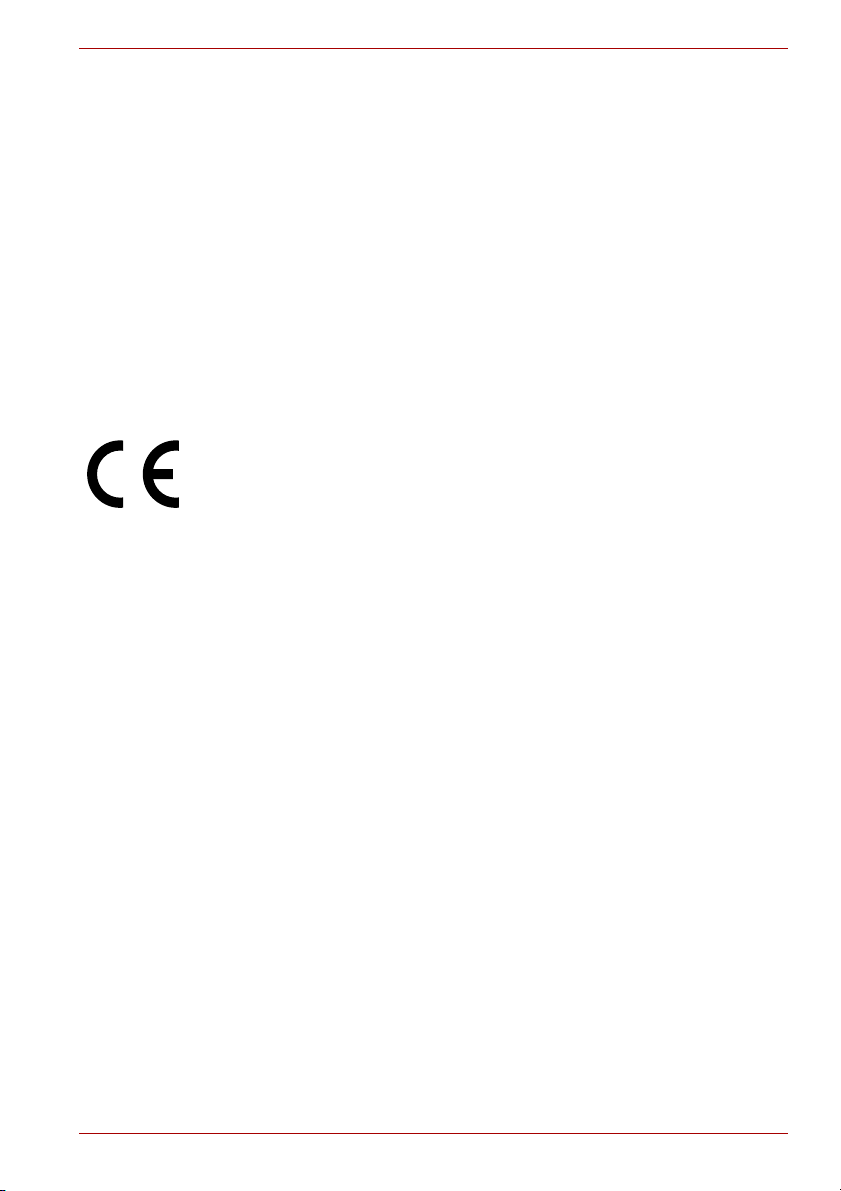
Photo CD является товарным знаком компании Eastman Kodak.
Sonic RecordNow! является зарегистрированным товарным знаком
компании Sonic Solutions.
Това р н ый знак Bluetooth, принадлежащий ее владельцу, используется
корпорацией TOSHIBA по лицензии.
i.LINK является товарным знаком и зарегистрированным товарным
знаком корпорации Sony.
InterVideo и WinDVD являются зарегистрированными товарными
знаками компании InterVideo. WinDVD Creator является товарным
знаком компании InterVideo.
В данном руководстве могут встречаться неперечисленные выше
товарные знаки, в том числе зарегистрированные.
Заявление о соответствии стандартам ЕС
Корпорация TOSHIBA настоящим заявляет, что изделие PTA82*/ PTA83*/
PSAC0*/ PSAC1* соответствует требованиям указанных далее
стандартов:
Согласно соответствующим европейским директивам (Директиве
89/336/EEC о электромагнитной совместимости для портативного
компьютера и его принадлежностей, включая адаптер переменного
тока, Директиве 99/5/EEC о технических требованиях к оконечному
радио- и телекоммуникационному оборудованию для встроенных
устройств связи и Директиве 73/23/EEC об оборудовании низкого
напряжения для адаптера переменного тока) данное изделие снабжено
маркировкой CE.
Ответственность за маркировку данного изделия несет компания
TOSHIBA EUROPE GmbH, Hammfelddamm 8, 41460 Neuss, Germany
(Гер м ания ), тел. +49-(0)-2131-158-01.
Копия Заявления о соответствии стандартам ЕС размещена по адресу:
http://epps.toshiba-teg.com
Конструкция данного изделия и принадлежностей, входящих в его
комплектацию, разработана в строгом соответствии с требованиями
электромагнитной совместимости (Electromagnetic compatibility,
сокращенно EMC) и стандартами безопасности. С другой стороны,
компания Tos h ib a не может гарантировать соблюдение упомянутых
стандартов EMC в случае подключения или применения дополнительных
компонентов или кабелей сторонних изготовителей или поставщиков.
Во избежание возникновения проблем с электромагнитной
совместимостью рекомендуем соблюдать следующие правила:
■ подключать или использовать только те дополнительные
компоненты, которые снабжены маркировкой ЕС;
■ применять только высококачественные экранированные кабели.
Руководство пользователя iii
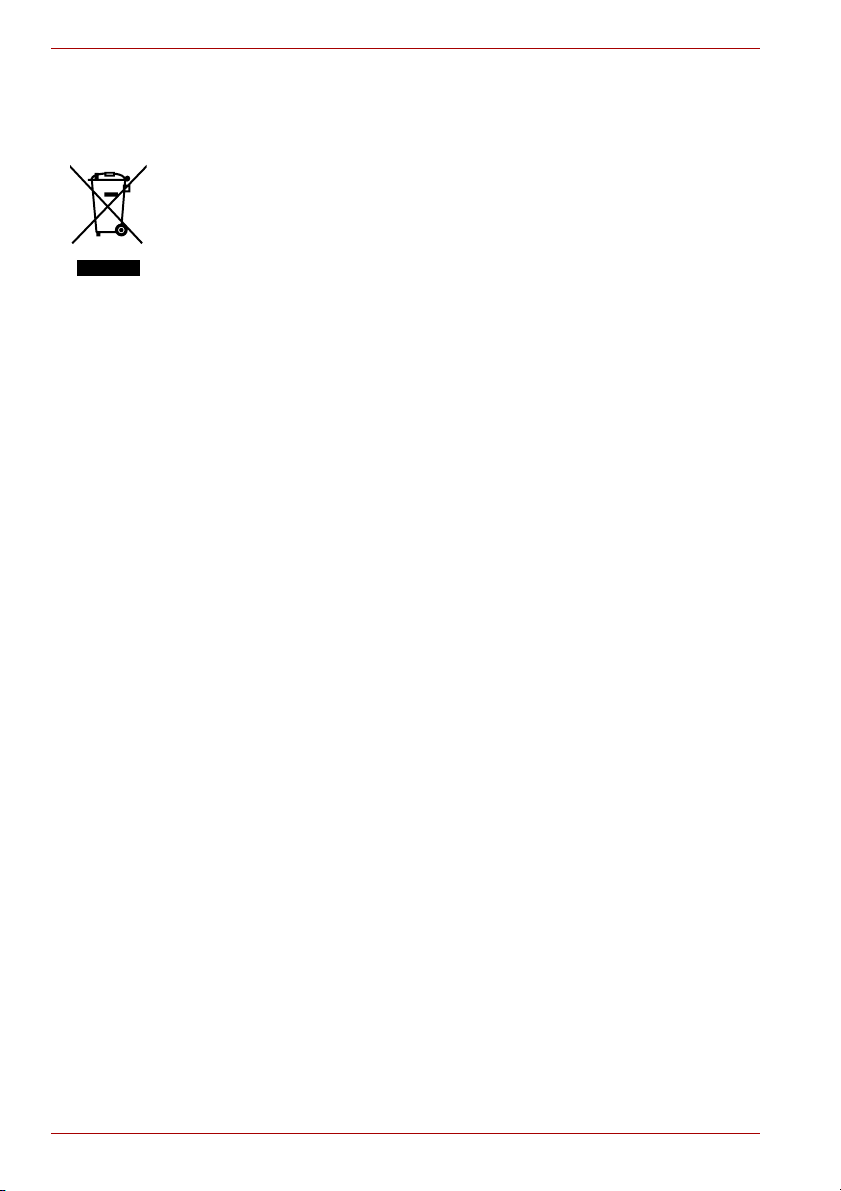
Изложенная далее информация предназначена только для странчленов ЕС:
Приведенный здесь символ указывает на то, что с данным изделием
нельзя обращаться как с бытовым мусором. Обеспечение надлежащей
утилизации изделия способствует устранению отрицательных
последствий для окружающей среды и здоровья людей во избежание
нанесения им ущерба. За подробной информацией о порядке вторичной
переработки данного изделия обращайтесь к местным властям,
в муниципальную службу, ответственной за вывоз мусора, либо по
месту приобретения данного изделия.
Замечания по модемной связи
Заявление о соответствии
Данное оборудование утверждено [по решению Европейской комиссии
«CTR21»] для однотерминального подключения к телефонным
коммутируемым сетям общего пользования на территории всех стран
Западной Европы.
Однако из-за различий между отдельными телефонными сетями общего
пользования, существующими в разных странах и регионах, упомянутая
сертификация не гарантирует успешной работы оборудования в любой
точке подключения к таким сетям.
При возникновении затруднений в первую очередь обратитесь к
поставщику оборудования.
Заявление о совместимости с сетями
Данное изделие совместимо с перечисленными далее сетями и
предназначено для работы с ними. Оборудование прошло тестирование
и было признано соответствующим дополнительным требованиям,
изложенным в документе EG 201 121.
Германия ATAAB AN005,AN006,AN007,AN009,AN010
и DE03,04,05,08,09,12,14,17
Гре ция ATAAB AN005,AN006 и GR01,02,03,04
Португалия ATAAB AN001,005,006,007,011 и
P03,04,08,10
Испания ATAAB AN005,007,012 и ES01
Швейцария ATAAB AN002
Все прочие страны и регионыATAAB AN003,004
Каждая сеть предъявляет особые требования к настройкам
переключателей и установке программного обеспечения.
Дополнительную информацию см в. соответствующих разделах
руководства пользователя.
iv Руководство пользователя

Функция сигнала отбоя (с повторным вызовом через определенный
промежуток времени) предполагает отдельную сертификацию в
каждой стране. Поскольку данная функция не прошла тестирование
на соответствие требованиям, различным в разных странах, никаких
гарантий ее успешного действия в сетях той или иной страны
предоставлено быть не может.
Меры предосторожности при обращении с приводом
оптических носителей
В дисководе оптических дисков применяется лазерная система.
Для того, чтобы обеспечить правильное использование изделия,
внимательно прочтите руководство и сохраните его для
использования в будущем в качестве справочника. Если изделие
нуждается в обслуживании, обратитесь в сертифицированный
сервисный центр.
Применение средств управления, регулировка или выполнение
операций иным образом, нежели это указано в руководстве, может
привести к опасному воздействию излучения.
Во избежание поражения лазерным лучом не пытайтесь открыть
корпус изделия.
ПРИМЕНЕНИЕ СРЕДСТВ УПРАВЛЕНИЯ, РЕГУЛИРОВКА ИЛИ
ВЫПОЛНЕНИЕ ОПЕРАЦИЙ ИНЫМ ОБРАЗОМ, НЕЖЕЛИ ЭТО
УКАЗАНО В РУКОВОДСТВЕ, МОЖЕТ ПРИВЕСТИ К ОПАСНОМУ
ВОЗДЕЙСТВИЮ ИЗЛУЧЕНИЯ.
Привод оптических носителей, используемый в настоящем компьютере,
оснащен лазерным устройством. К поверхности привода прикреплена
приведенная далее классификационная табличка:
Привод, снабженный приведенной выше табличкой, сертифицирован
изготовителем на соответствие требованиям, предъявляемым к
лазерным устройствам на момент изготовления привода, согласно
статье 21 Свода федеральных нормативных актов, утвержденного
Министерством здравоохранения и гуманитарного обслуживания США,
а также Управлением санитарного надзора за качеством пищевых
продуктов и медикаментов.
В остальных странах привод сертифицируется на соответствие
требованиям документов IEC 825 и EN60825 в отношении лазерных
устройств 1 класса.
Руководство пользователя v
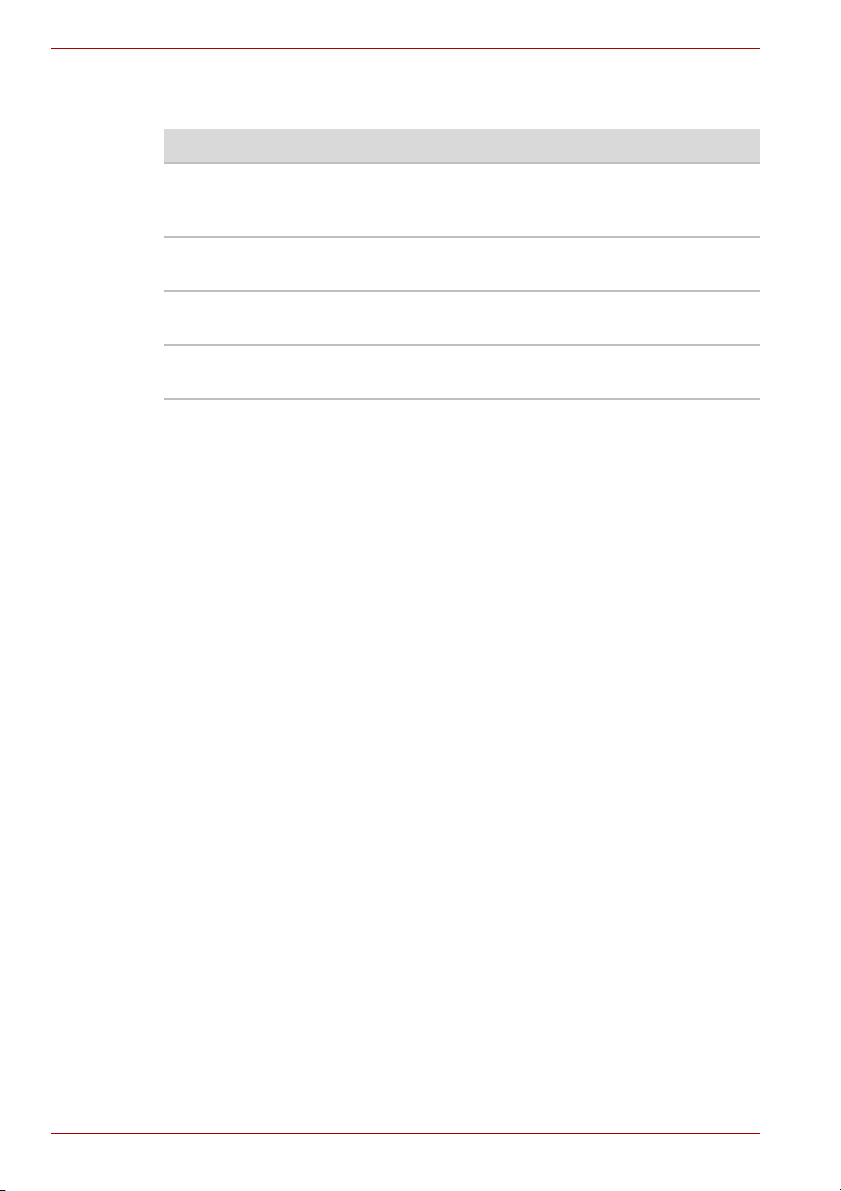
В зависимости от модели данный компьютер снабжен одним из
приведенных далее приводов оптических носителей:
Изготовитель Тип
Panasonic DVD Super Multi (±R с поддержкой
двуслойных дисков)
UJ-841BJTJ-J
Panasonic DVD-ROM и CD-R/RW
UJDA770TB-A
TEAC DVD ROM
DV-28E-RT4
TEAC CD ROM
CD 224E-NT4
vi Руководство пользователя
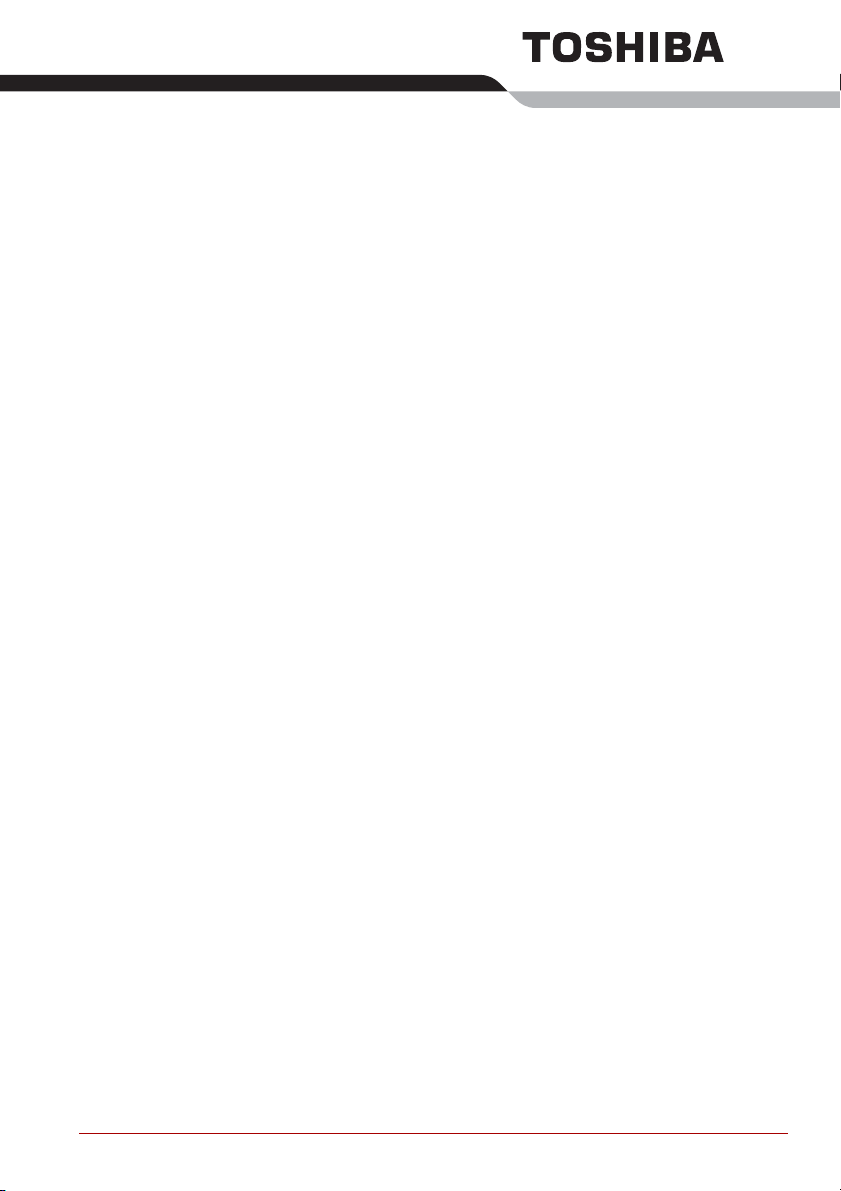
Содержание
Предисловие
Меры предосторожности общего характера
Глава 1 Введение
Перечень оборудования . . . . . . . . . . . . . . . . . . . . . . . . . . . . . . . . . . 1-1
Функциональные возможности . . . . . . . . . . . . . . . . . . . . . . . . . . . . 1-3
Особые функции компьютера . . . . . . . . . . . . . . . . . . . . . . . . . . . . 1-13
Утилиты . . . . . . . . . . . . . . . . . . . . . . . . . . . . . . . . . . . . . . . . . . . . . . . 1-16
Дополнительные устройства . . . . . . . . . . . . . . . . . . . . . . . . . . . . . 1-20
Глава 2 Путеводитель по компьютеру
Вид спереди с закрытым дисплеем . . . . . . . . . . . . . . . . . . . . . . . . 2-1
Вид слева . . . . . . . . . . . . . . . . . . . . . . . . . . . . . . . . . . . . . . . . . . . . . . . 2-3
Правая сторона . . . . . . . . . . . . . . . . . . . . . . . . . . . . . . . . . . . . . . . . . . 2-4
Вид сзади . . . . . . . . . . . . . . . . . . . . . . . . . . . . . . . . . . . . . . . . . . . . . . . 2-4
Нижняя сторона . . . . . . . . . . . . . . . . . . . . . . . . . . . . . . . . . . . . . . . . . 2-7
Вид спереди с открытым дисплеем . . . . . . . . . . . . . . . . . . . . . . . . 2-8
Системные индикаторы . . . . . . . . . . . . . . . . . . . . . . . . . . . . . . . . . 2-11
Индикаторы клавиатуры. . . . . . . . . . . . . . . . . . . . . . . . . . . . . . . . . 2-12
Флоппи-дисковод с интерфейсом USB . . . . . . . . . . . . . . . . . . . . 2-13
Приводы оптических дисков . . . . . . . . . . . . . . . . . . . . . . . . . . . . . 2-14
Адаптер переменного тока . . . . . . . . . . . . . . . . . . . . . . . . . . . . . . . 2-17
Глава 3 Приступаем к работе
Подключение адаптера переменного тока. . . . . . . . . . . . . . . . . . . 3-2
Открытие дисплея . . . . . . . . . . . . . . . . . . . . . . . . . . . . . . . . . . . . . . . 3-4
Включение питания . . . . . . . . . . . . . . . . . . . . . . . . . . . . . . . . . . . . . . 3-5
Загрузка компьютера впервые . . . . . . . . . . . . . . . . . . . . . . . . . . . . 3-6
Отключаем питание . . . . . . . . . . . . . . . . . . . . . . . . . . . . . . . . . . . . . . 3-6
Перезагрузка компьютера . . . . . . . . . . . . . . . . . . . . . . . . . . . . . . . . 3-10
Восстановление предустановленного программного
обеспечения с помощью диска-реаниматора. . . . . . . . . . . . . . 3-11
Руководство пользователя vii

Глава 4 Изучаем основы
Применение сенсорного планшета . . . . . . . . . . . . . . . . . . . . . . . . . .4-1
Применение флоппи-дисковода с интерфейсом USB. . . . . . . . . .4-2
Применение приводов оптических дисков . . . . . . . . . . . . . . . . . . .4-3
Запись компакт-дисков на дисководе DVD-ROM&CD-R/RW . . . . .4-7
Запись компакт-дисков на дисководе DVD Super Multi. . . . . . . . .4-9
Уход за носителями . . . . . . . . . . . . . . . . . . . . . . . . . . . . . . . . . . . . . .4-19
Звуковая подсистема. . . . . . . . . . . . . . . . . . . . . . . . . . . . . . . . . . . . .4-20
Модем . . . . . . . . . . . . . . . . . . . . . . . . . . . . . . . . . . . . . . . . . . . . . . . . . .4-21
Беспроводная связь . . . . . . . . . . . . . . . . . . . . . . . . . . . . . . . . . . . . .4-24
Сетевой адаптер. . . . . . . . . . . . . . . . . . . . . . . . . . . . . . . . . . . . . . . . .4-29
Чистка компьютера . . . . . . . . . . . . . . . . . . . . . . . . . . . . . . . . . . . . . .4-31
Перемещение компьютера . . . . . . . . . . . . . . . . . . . . . . . . . . . . . . . .4-31
Применение функции защиты жесткого диска . . . . . . . . . . . . . . .4-32
Рассеивание тепла . . . . . . . . . . . . . . . . . . . . . . . . . . . . . . . . . . . . . . .4-35
Глава 5 Клавиатура
Алфавитно-цифровые клавиши . . . . . . . . . . . . . . . . . . . . . . . . . . . .5-1
Функциональные клавиши: F1 … F12. . . . . . . . . . . . . . . . . . . . . . . .5-2
Программируемые клавиши: комбинации с клавишей Fn . . . . . .5-2
«Горячие» клавиши . . . . . . . . . . . . . . . . . . . . . . . . . . . . . . . . . . . . . . .5-3
Специальные клавиши операционной системы Windows . . . . . .5-7
Дополнительный сегмент клавиатуры . . . . . . . . . . . . . . . . . . . . . .5-8
Ввод символов ASCII. . . . . . . . . . . . . . . . . . . . . . . . . . . . . . . . . . . . . .5-9
Глава 6 Питание и режимы управления им
Условия электропитания. . . . . . . . . . . . . . . . . . . . . . . . . . . . . . . . . . .6-1
Индикаторы питания . . . . . . . . . . . . . . . . . . . . . . . . . . . . . . . . . . . . . .6-2
Типы батарей . . . . . . . . . . . . . . . . . . . . . . . . . . . . . . . . . . . . . . . . . . . .6-3
Правила обращения и ухода за батарейным
источником питания . . . . . . . . . . . . . . . . . . . . . . . . . . . . . . . . . . . . .6-6
Замена батарейного источника питания . . . . . . . . . . . . . . . . . . . .6-12
Утилита TOSHIBA Password . . . . . . . . . . . . . . . . . . . . . . . . . . . . . . .6-14
Режимы выключения компьютера . . . . . . . . . . . . . . . . . . . . . . . . .6-17
Включение/выключение компьютера при
открытой/закрытой панели дисплея . . . . . . . . . . . . . . . . . . . . . .6-18
Автоматическое завершение работы системы. . . . . . . . . . . . . . .6-18
Глава 7 Утилита HW Setup
Запуск утилиты HW Setup. . . . . . . . . . . . . . . . . . . . . . . . . . . . . . . . . .7-1
Окно утилиты HW Setup . . . . . . . . . . . . . . . . . . . . . . . . . . . . . . . . . . .7-1
Запуск программы настройки параметров BIOS и
выход из программы . . . . . . . . . . . . . . . . . . . . . . . . . . . . . . . . . . . .7-9
viii Руководство пользователя
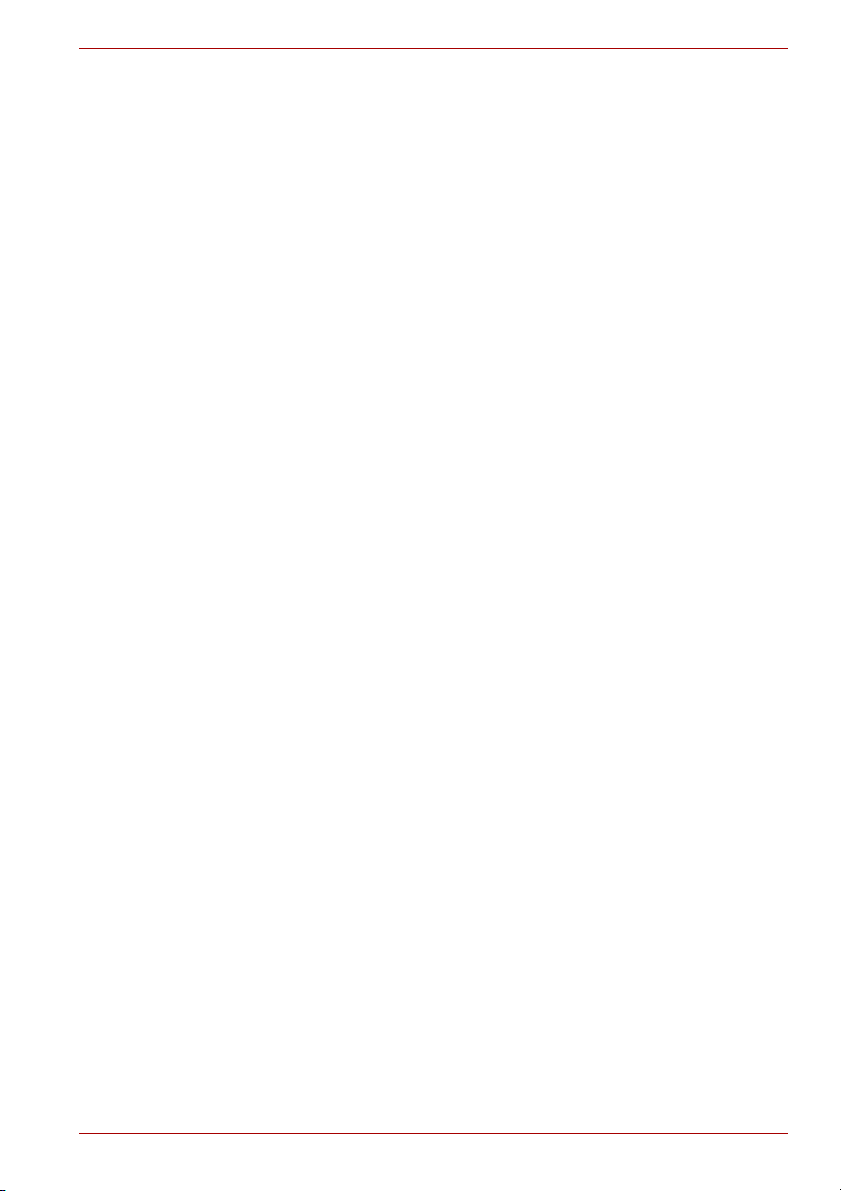
Глава 8 Дополнительные устройства
Разъем PC card . . . . . . . . . . . . . . . . . . . . . . . . . . . . . . . . . . . . . . . . . . 8-2
Карты памяти SD card . . . . . . . . . . . . . . . . . . . . . . . . . . . . . . . . . . . . 8-3
Наращивание емкости памяти . . . . . . . . . . . . . . . . . . . . . . . . . . . . . 8-6
Батарейный источник питания . . . . . . . . . . . . . . . . . . . . . . . . . . . 8-10
Адаптер переменного тока . . . . . . . . . . . . . . . . . . . . . . . . . . . . . . . 8-10
Зарядное устройство . . . . . . . . . . . . . . . . . . . . . . . . . . . . . . . . . . . . 8-10
Флоппи-дисковод с интерфейсом USB . . . . . . . . . . . . . . . . . . . . 8-10
Внешний монитор . . . . . . . . . . . . . . . . . . . . . . . . . . . . . . . . . . . . . . . 8-11
Телевизор. . . . . . . . . . . . . . . . . . . . . . . . . . . . . . . . . . . . . . . . . . . . . . 8-11
Порт i.LINK (IEEE1394) . . . . . . . . . . . . . . . . . . . . . . . . . . . . . . . . . . . 8-14
Усовершенствованный репликатор портов III Plus . . . . . . . . . . 8-16
Последовательный порт. . . . . . . . . . . . . . . . . . . . . . . . . . . . . . . . . 8-17
Защитный замок-блокиратор . . . . . . . . . . . . . . . . . . . . . . . . . . . . . 8-18
Глава 9 Устранение неполадок
Порядок устранения неполадок. . . . . . . . . . . . . . . . . . . . . . . . . . . . 9-1
Проверка оборудования и системы . . . . . . . . . . . . . . . . . . . . . . . . 9-3
Техническая поддержка компании TOSHIBA . . . . . . . . . . . . . . . . 9-25
Глава 10 Правовые замечания
Приложение A Технические характеристики
Приложение B Контроллер дисплея и видеорежимы
Контроллер дисплея . . . . . . . . . . . . . . . . . . . . . . . . . . . . . . . . . . . . . B-1
Видеорежимы . . . . . . . . . . . . . . . . . . . . . . . . . . . . . . . . . . . . . . . . . . . B-1
Приложение C Беспроводной сетевой адаптер
Технические характеристики платы . . . . . . . . . . . . . . . . . . . . . . . . C-1
Радиохарактеристики. . . . . . . . . . . . . . . . . . . . . . . . . . . . . . . . . . . . . C-2
Поддерживаемые поддиапазоны частот . . . . . . . . . . . . . . . . . . . . C-2
Приложение D Беспроводная технология Bluetooth: взаимодействие с
другими устройствами
Беспроводная технология Bluetooth и ваше здоровье . . . . . . . . D-3
Регламентирующие положения . . . . . . . . . . . . . . . . . . . . . . . . . . . . D-3
Эксплуатация платы Bluetooth™ производства
компании TOSHIBA на территории Японии . . . . . . . . . . . . . . . . . D-6
Приложение E Шнур питания переменного тока и разъемы
Сертифицирующие ведомства. . . . . . . . . . . . . . . . . . . . . . . . . . . . . E-1
Приложение F Таймер TOSHIBA, предназначенный для защиты от
похищения
Приложение G В случае похищения вашего компьютера...
Словарь специальных терминов
Алфавитный указатель
Руководство пользователя ix
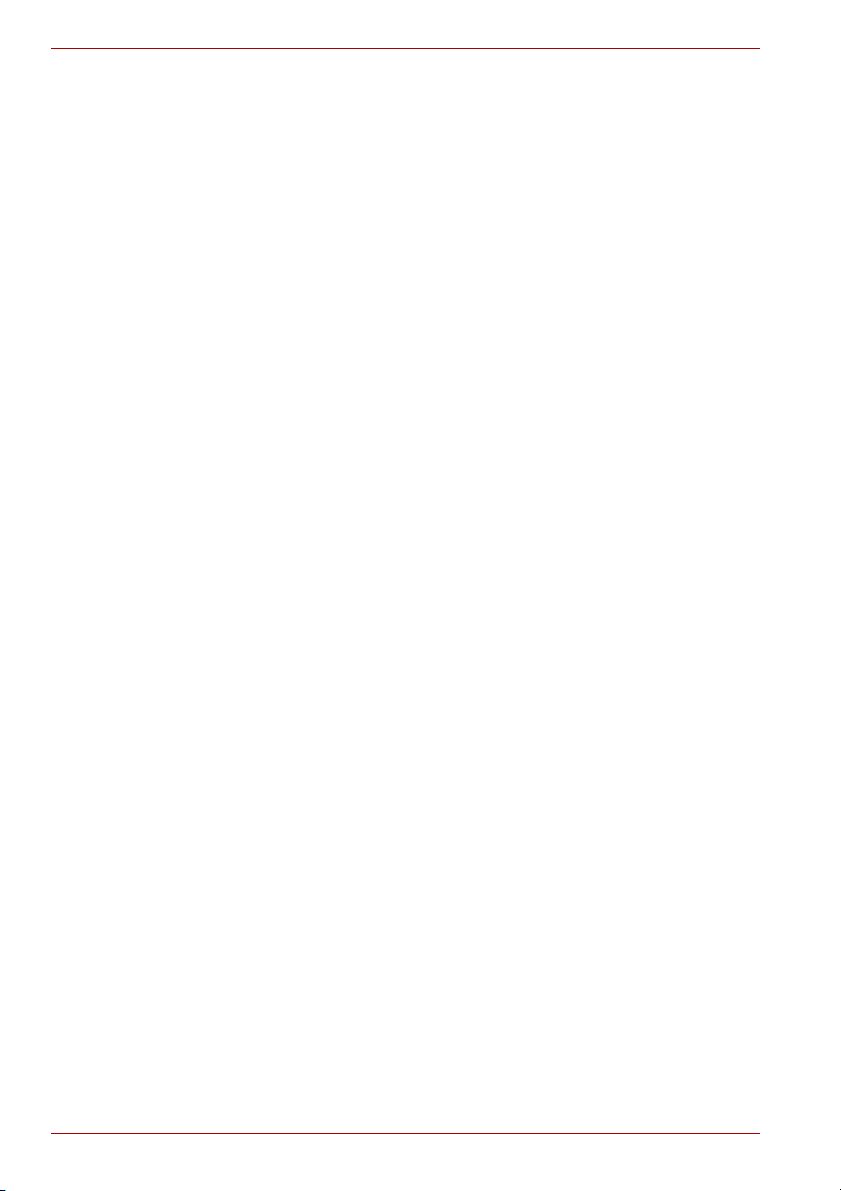
x Руководство пользователя
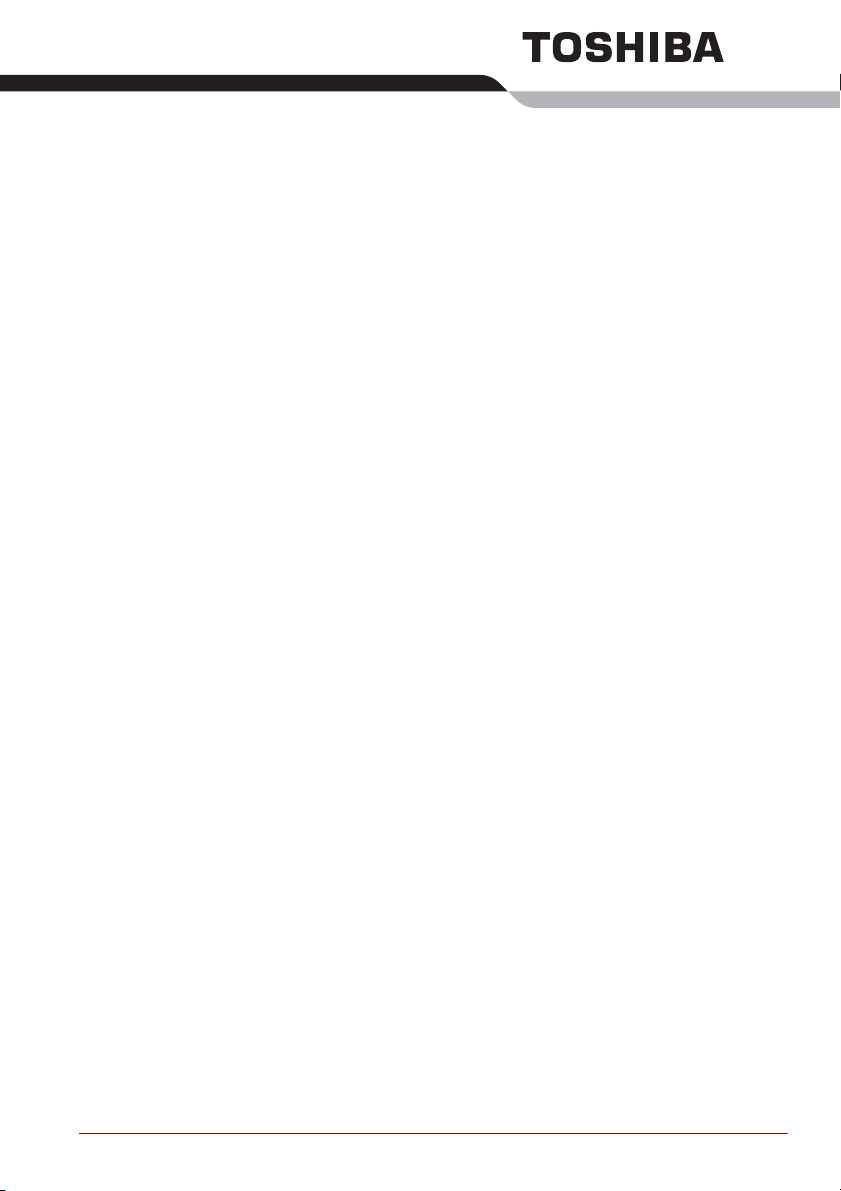
Предисловие
Поздравляем с покупкой компьютера TECRA A8 / Satellite Pro A120.
Этот мощный портативный компьютер обладает большими
возможностями расширения, в том числе путем подключения
мультимедийных устройств, и предназначен для многолетней
надежной и продуктивной работы.
В данном руководстве рассказывается, как установить ваш компьютер
TECRA A8 / Satellite Pro A120 и приступить к его эксплуатации. Здесь
также содержится подробная информация о настройке компьютера,
основных операциях, уходе, подключении дополнительных устройств
и устранении неполадок.
Если вы – новичок в мире компьютеров или незнакомы с портативными
аппаратами, сначала прочтите главы Введение и Путеводитель по
компьютеру, чтобы освоиться с его функциями, компонентами и
принадлежностями. После этого ознакомьтесь с пошаговыми
указаниями по настройке вашего компьютера, изложенными в главе
Приступаем к работе.
Если же вы — опытный пользователь, ознакомьтесь с принципами
организации руководства, изложенными в предисловии, а затем
просмотрите само руководство. Обратите особое внимание на раздел
Особые функции компьютера главы «Введение», где рассказывается
о ряде необычных или уникальных для данного компьютера функциях,
а также на главу Утилита HW Setup.
Если Вы намерены установить устройства формата PC card или
подключить компьютер к таким периферийным устройствам, как,
например, монитор, не забудьте ознакомиться с содержанием главы 8,
Дополнительные устройства.
Содержание руководства
В руководство входит:
Глава 1 Введение содержит обзор функций, возможностей и
дополнительный устройств компьютера.
В главе 2 Путеводитель по компьютеру рассказывается о
расположении его компонентов и коротко – об их функциях.
Глава 3 Приступаем к работе представляет собой краткий рассказ о
подготовке компьютера к работе, а также содержит ряд рекомендаций
о технике безопасности и об организации рабочего места.
Руководство пользователя xi
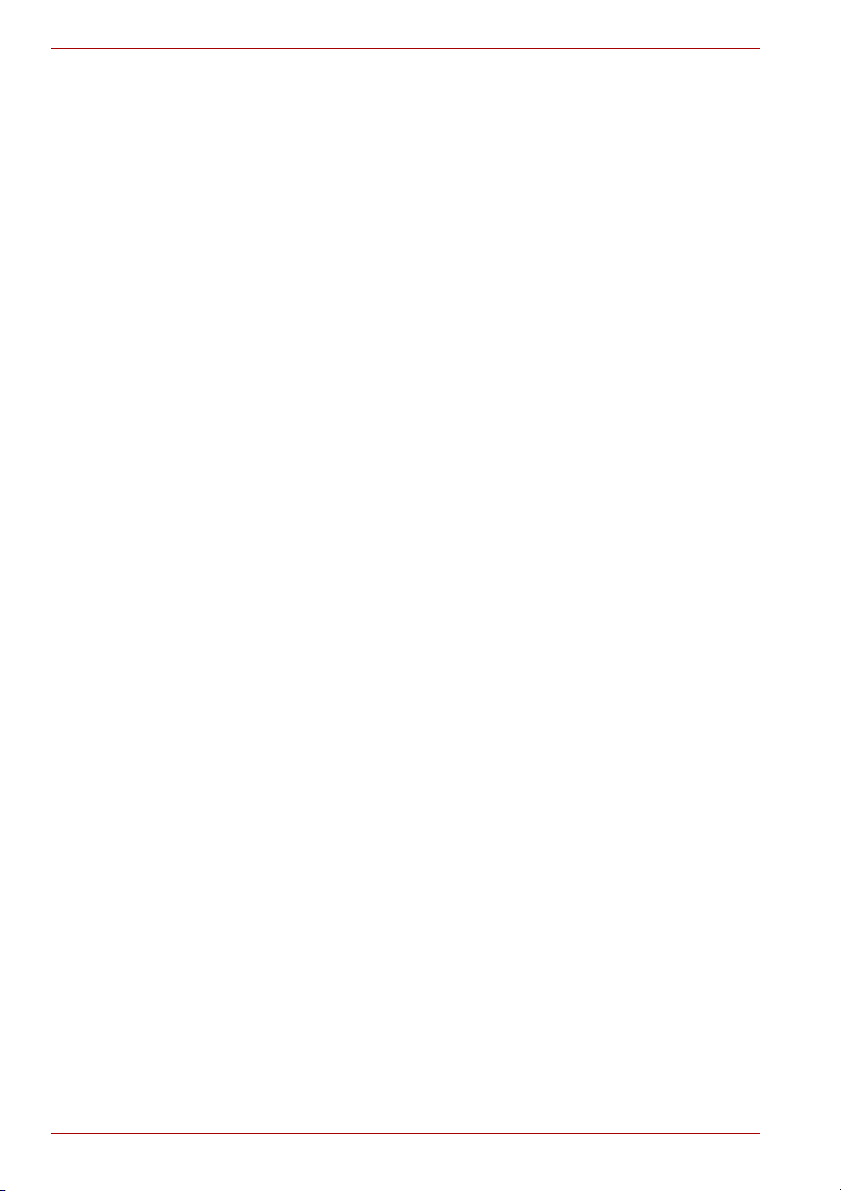
Предисловие
В главе 4 Изучаем основырассказывается об основных операциях,
выполняемых на компьютере, о мерах предосторожности при его
эксплуатации, а также об обращении с дисками CD/DVD.
В главе 5 Клавиатура приводится описание специальных функций
клавиатуры, в том числе ее дополнительного сегмента и «горячих»
клавиш.
В главе 6 Питание и режимы управления им подробно рассказывается
о ресурсах электропитания компьютера, режимах экономии заряда
батарейного источника питания и о порядке назначения пароля.
В главе 7 Утилита HW Setup рассказывается о настройке
конфигурации компьютера с помощью программ HW Setup и TPM.
В главе 8 Дополнительные устройства приводится описание
имеющихся в продаже дополнительных аппаратных средств.
В главе 9 Устранение неполадок изложены полезные сведения о
порядке выполнения ряда диагностических тестов, а также порядок
действий по устранению неисправностей компьютера.
В главе 10 Правовые замечания изложены правовые замечания
относительно технических характеристик различных компонентов
компьютера.
Приложения содержат описание технических характеристик компьютера.
Словарь специальных терминов содержит пояснения компьютерной
терминологии общего назначения и список встречающихся в тексте
сокращений.
Алфавитный указатель поможет вам быстро найти в данном
руководстве интересующую вас информацию.
Обозначения
Для того, чтобы привлечь внимание к тем или иным терминам и
действиям, в руководстве используется ряд обозначений.
Сокращения
При упоминании впервые, а также при необходимости разъяснить
значение того или иного сокращения оно приводится в скобках вслед
за развернутым вариантом. Например: постоянное запоминающее
устройство (ПЗУ). Значения сокращений также приводятся в Словаре
специальных терминов.
Значки
Значками обозначены порты, разъемы, шкалы и другие компоненты
компьютера. Значки рядом с индикаторами обозначают компоненты
компьютера, информация о которых передается.
xii Руководство пользователя
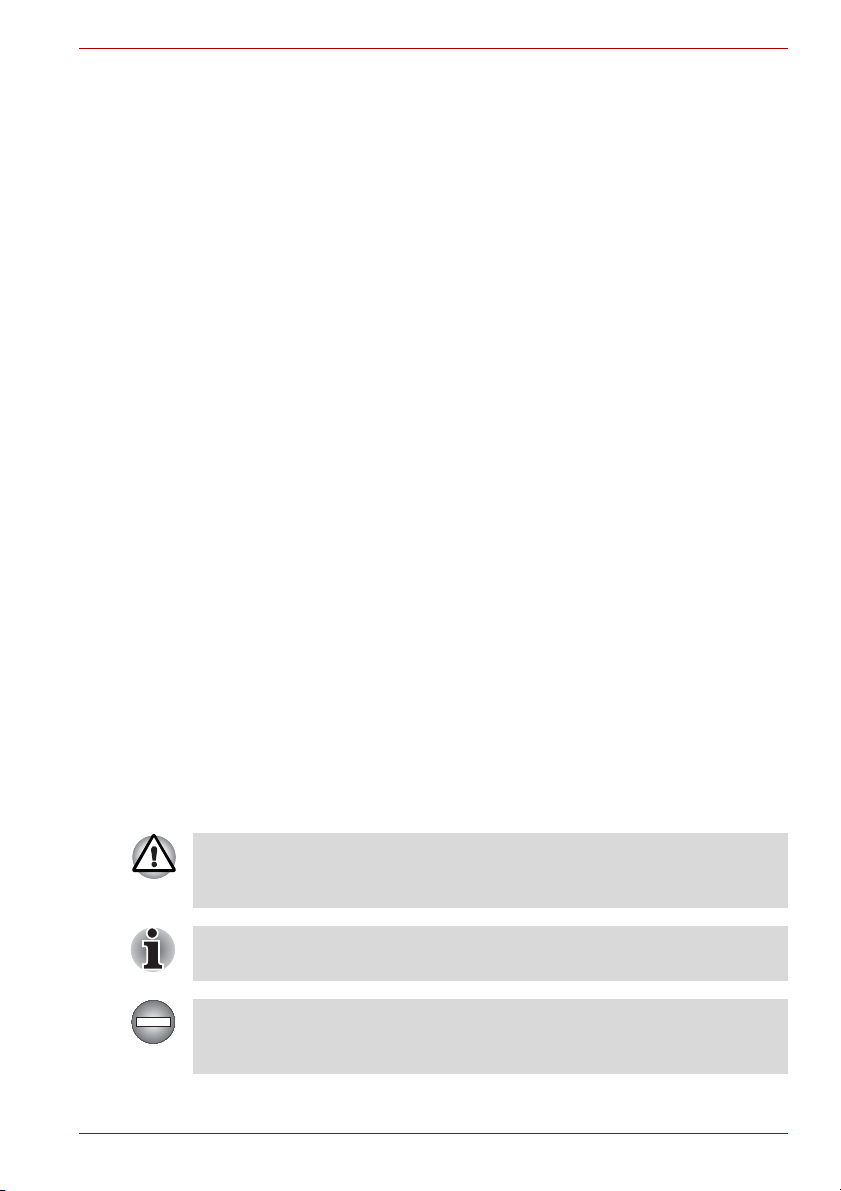
Клавиши
Названия клавиш на клавиатуре используются в руководстве для
описания выполняемых операций. В тексте руководства клавиши
обозначены символами, нанесенными на их верхнюю поверхность,
и выделены полужирным шрифтом. Например, обозначение Enter
указывает на клавишу Enter («Ввод»).
Комбинации клавиш
Некоторые операции выполняются одновременным нажатием двух
или нескольких клавиш. Такие комбинации обозначены в руководстве
символами, нанесенными на верхнюю поверхность соответствующих
клавиш, разделенными значком плюс (+). Например, Ctrl + C означает,
что необходимо нажать клавишу Ctrl и, удерживая ее в нажатом
положении, одновременно нажать клавишу C. Если комбинация
состоит из трех клавиш, при нажатии на последнюю удерживайте
нажатыми первые две.
Предисловие
ABC
Если для выполнения операции необходимо
щелкнуть по объекту, ввести текст или
совершить другое действие, то название
объекта или текст, который следует ввести,
представлены показанным слева шрифтом.
Дисплей
S ABC
Названия окон, пиктограмм или текстовых
сообщений, выводимых на экран дисплея
компьютера, представлены показанным слева
шрифтом.
Предупреждения
Предупреждения служат в данном руководстве для привлечения
внимания к важной информации. Виды предупреждений обозначаются
следующим образом:
Внимание! Такое предупреждение указывает на то, что неправильное
использование оборудования или невыполнение инструкций может
привести к потере данных или повреждению оборудования.
Ознакомьтесь. Так обозначается совет или рекомендация по
оптимальной эксплуатации компьютера.
Указывает на потенциально опасную ситуацию, которая, если не
соблюдать инструкции, может привести к смерти или тяжелой
травме.
Руководство пользователя xiii
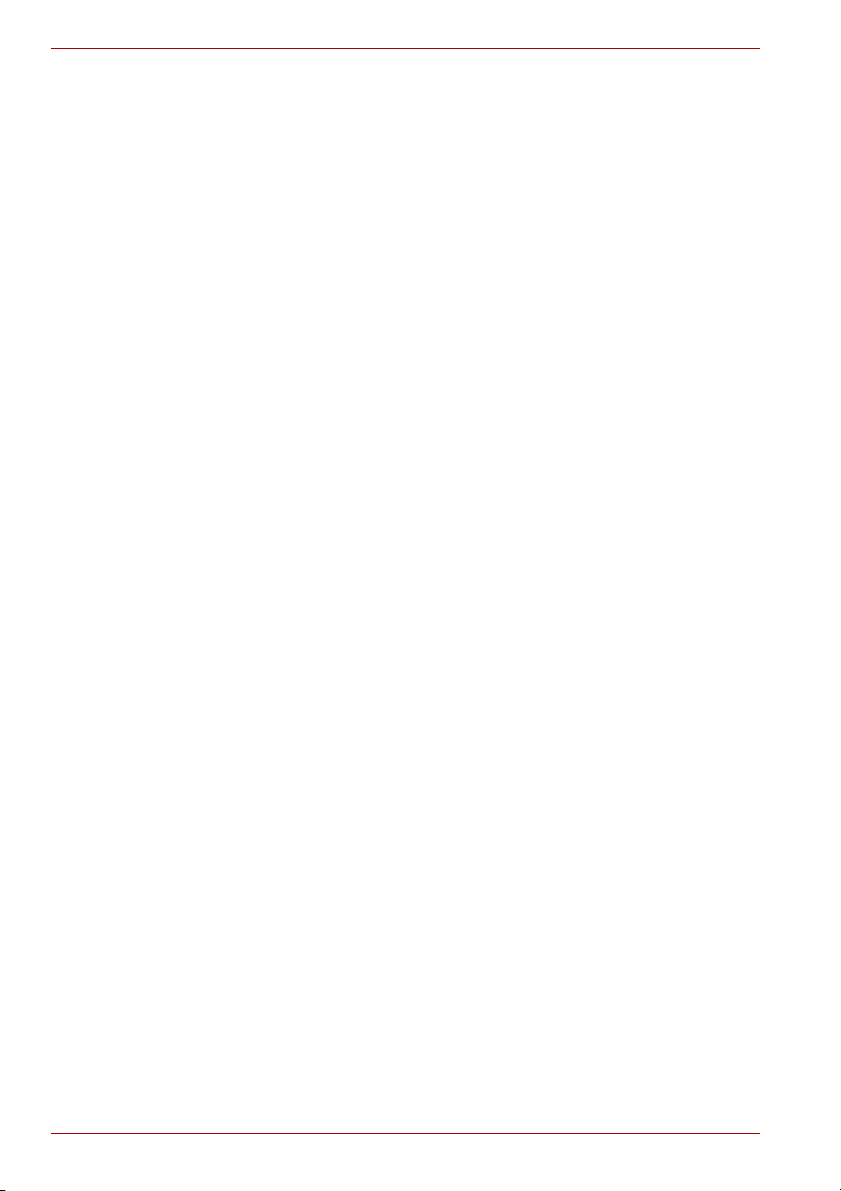
Предисловие
xiv Руководство пользователя
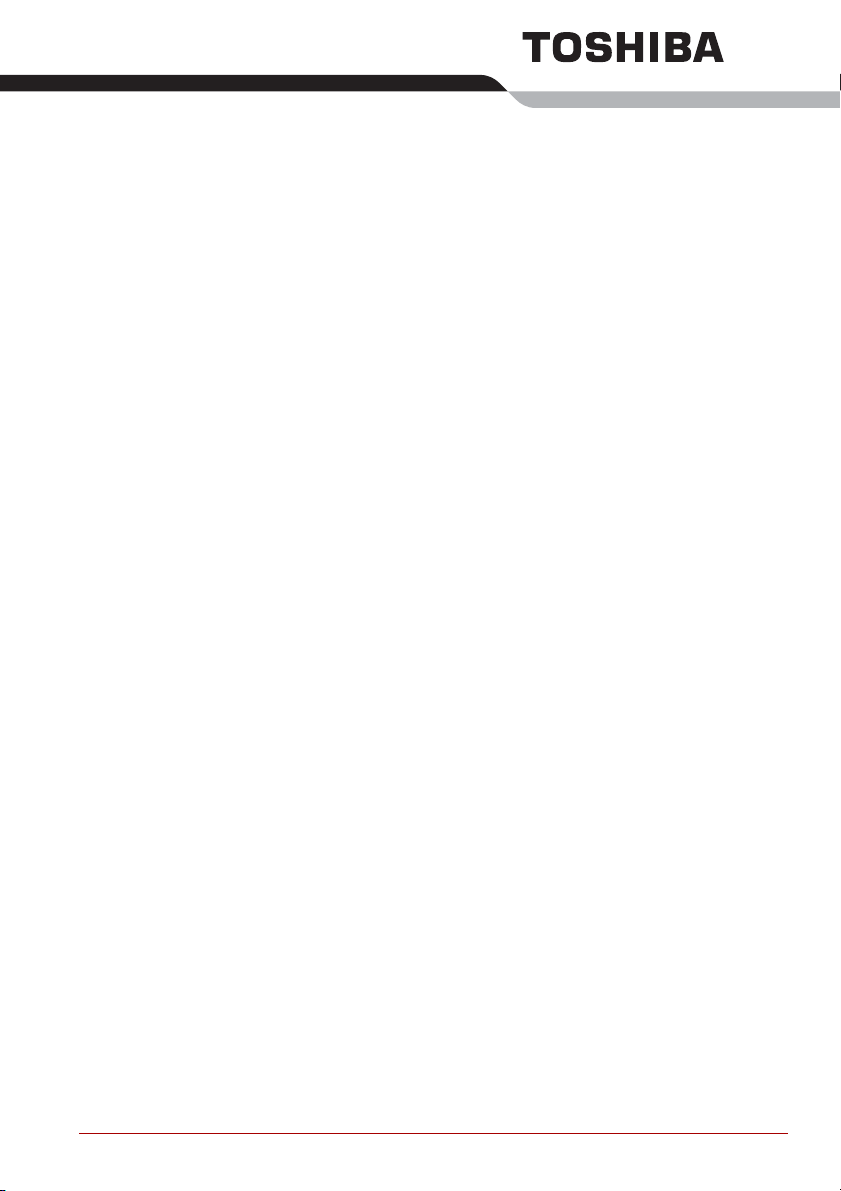
Меры предосторожности общего характера
При разработке компьютеров корпорация TOSHIBA руководствуется
оптимальными требованиями к безопасности, стремлением свести к
минимуму напряжение пользователя при работе с оборудованием,
портативность которого не должна сказываться на его
характеристиках.ионных характеристиках. В свою очередь, пользователь
должен соблюдать определенные меры предосторожности, для того
чтобы снизить риск травматизма или повреждения компьютера.
Настоятельно рекомендуем ознакомиться с изложенными далее
мерами предосторожности общего характера и обращать внимание на
предостережения, встречающиеся в тексте данного руководства.
Создание обстановки, благоприятной для компьютера
Разместите компьютер на плоской поверхности, достаточно просторной
как для него, так и для других устройств, которые вы используете,
например, принтера. Оставьте вокруг компьютера и другого
оборудования достаточно места для обеспечения надлежащей
вентиляции. В противном случае возможен перегрев. Чтобы ваш
компьютер всегда сохранял превосходную работоспособность,
оберегайте рабочее место от:
■ пыли, влаги, прямого солнечного света;
■ оборудования, создающего сильное электромагнитное поле,
в частности, стереодинамиков (речь идет не о колонках,
подключаемых к компьютеру) или громкоговорителей;
■ резких скачков температуры или влажности, а также от источников
таких перемен, например, кондиционеров или обогревателей;
■ жары, мороза, избыточной влажности;
■ жидкостей и едких химикатов.
Травмы, вызванные перенапряжением
Внимательно ознакомьтесь с Руководством по безопасной и удобной
работе. В нем рассказывается о том, как избежать перенапряжения
рук и запястий при интенсивной работе на клавиатуре. Сведения об
организации рабочего места, соблюдении требований к осанке и
освещению, способствующих снижению физического напряжения,
изложены также в Гла ве 3 Приступаем к работе.
Руководство пользователя xv
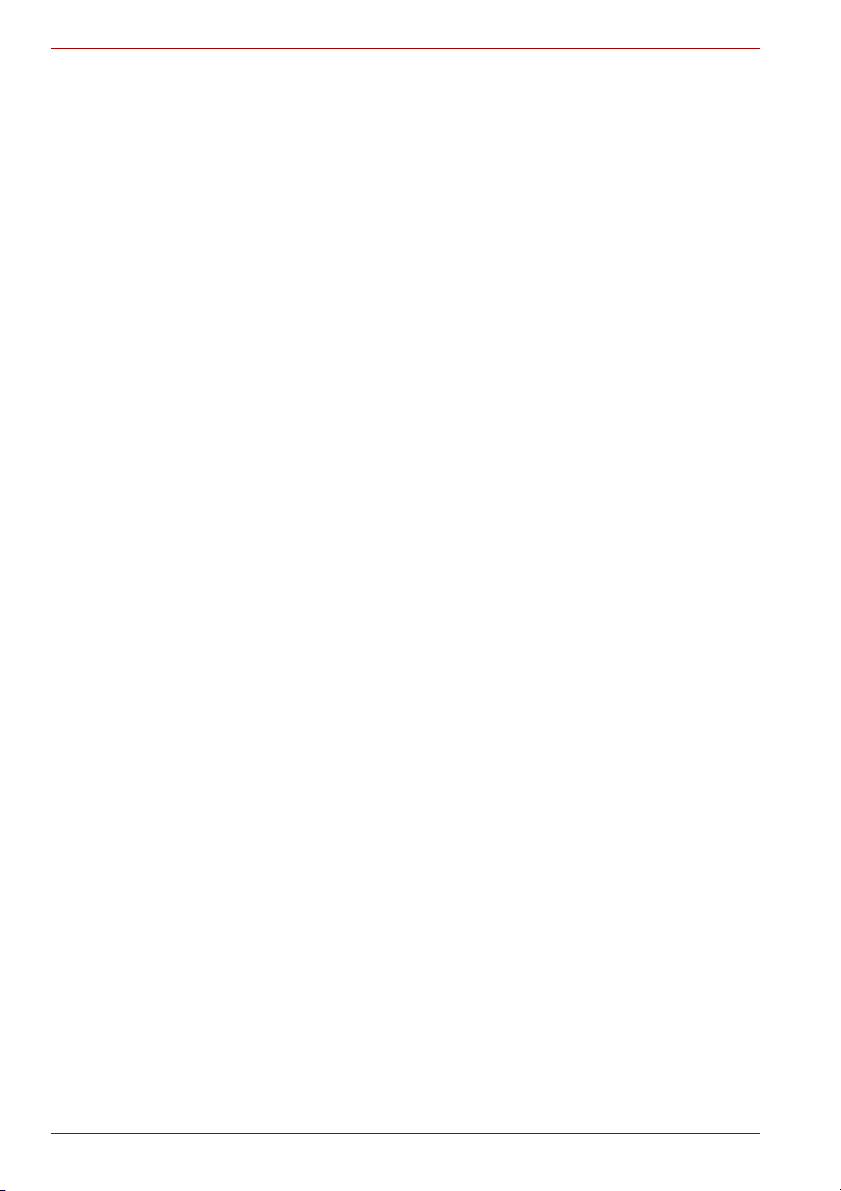
Меры предосторожности общего характера
Травмы, вызванные перегревом
■ Избегайте продолжительного соприкосновения с компьютером.
Длительная эксплуатация аппарата может привести к интенсивному
нагреванию его поверхности. Если до нее просто дотронуться,
температура может показаться невысокой, однако продолжительный
физический контакт с компьютером (когда он, например, лежит на
коленях, либо руки долго лежат на упоре для запястий) чреват
легким ожогом кожи.
■ При длительной эксплуатации компьютера избегайте
соприкосновения с металлической пластиной, прикрывающей
порты ввода-вывода из-за ее возможного нагрева.
■ В процессе эксплуатации возможно нагревание поверхности
адаптера переменного тока, что не является признаком его
неисправности. При необходимости транспортировки сетевого
адаптера сначала отключите его и дайте ему остыть.
■ Не размещайте адаптер переменного тока на поверхности,
чувствительной к нагреву, во избежание ее повреждения.
Повреждения в результате давления или ударов
Не подвергайте корпус компьютера сильному давлению, избегайте
резких ударов. Избыточное давление или удары могут вызвать
повреждение его компонентов или сбои в его работе.
Перегрев устройств формата PC card
Продолжительная эксплуатация некоторых устройств формата PC
card вызывает их перегрев. Перегрев устройства PC card может
привести к ошибкам или его нестабильной работе. Кроме того,
соблюдайте меры предосторожности при удалении из компьютера
устройства PC Card, которое в течение длительного времени не
использовалось.
Мобильные телефонные аппараты
Использование мобильных телефонных аппаратов может вызвать
помехи в акустической системе компьютера. Сам компьютер при этом
работает нормально, однако рекомендуется пользоваться мобильным
телефонным аппаратом на расстоянии не менее 30 см от компьютера.
Руководство по безопасной и удобной работе
В прилагаемом «Руководстве по безопасной и удобной работе»
приведена важная информация о том, как правильно и безопасно
использовать настоящий компьютер. Обязательно прочтите его перед
использованием компьютера.
xvi Руководство пользователя
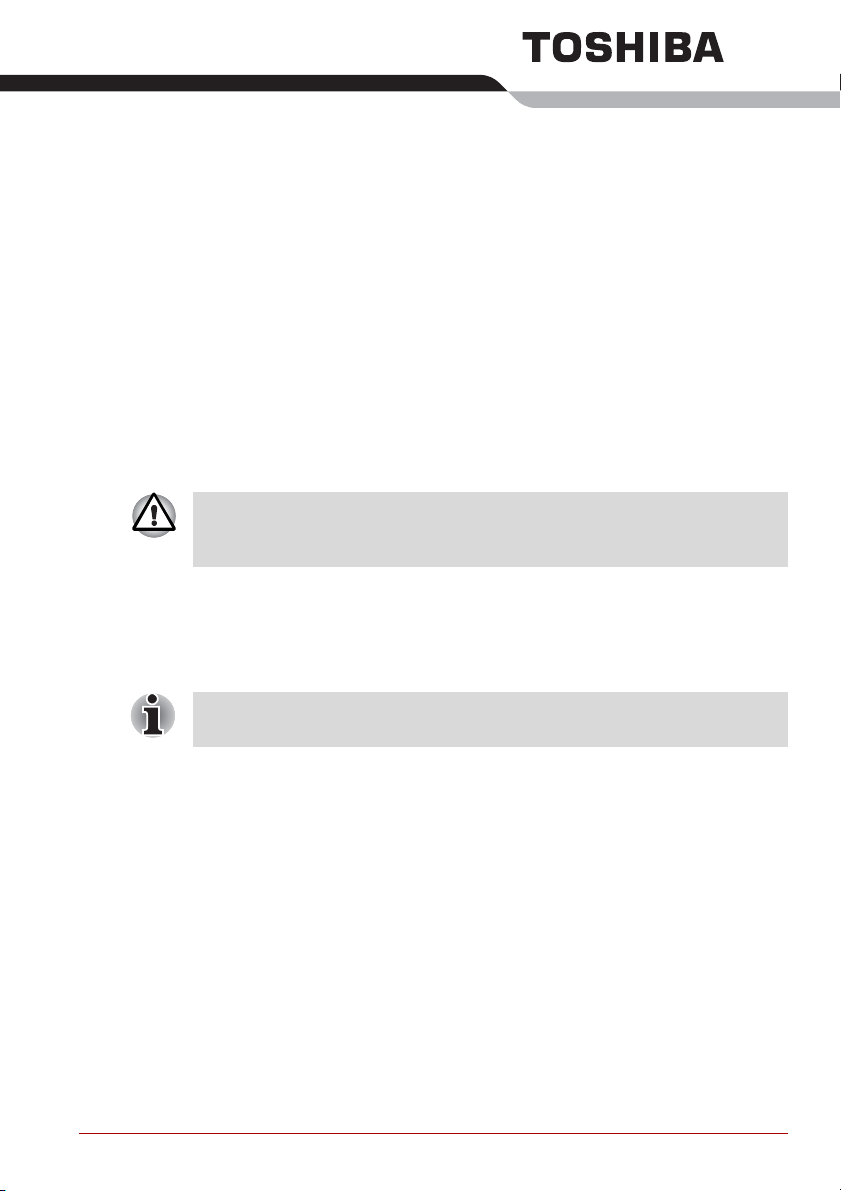
Введение
В данной главе содержится перечень оборудования, входящего в
комплект поставки компьютера, а также рассказывается о функциях,
компонентах и принадлежностях компьютера.
Некоторые из описанных здесь функций могут работать
неправильно, если используется операционная система, отличная
от предустановленной на фабрике компании TOSHIBA.
Перечень оборудования
Аккуратно распакуйте компьютер. Сохраните коробку и упаковочные
материалы для использования в будущем.
Звездочкой * обозначены дополнительные компоненты, наличие
которых зависит от модели
Аппаратное обеспечение
Проверьте наличие следующих компонентов:
■ Портативный персональный компьютер TECRA A8 / Satellite Pro
A120
■ Адаптер переменного тока со шнуром питания (2-контактный или
3-контактный штекер)
■ Флоппи-дисковод с интерфейсом USB (дополнительное устройство,
входит в комплектацию отдельных моделей)
■ Батарейный источник питания *
Глава 1
Руководство пользователя 1-1
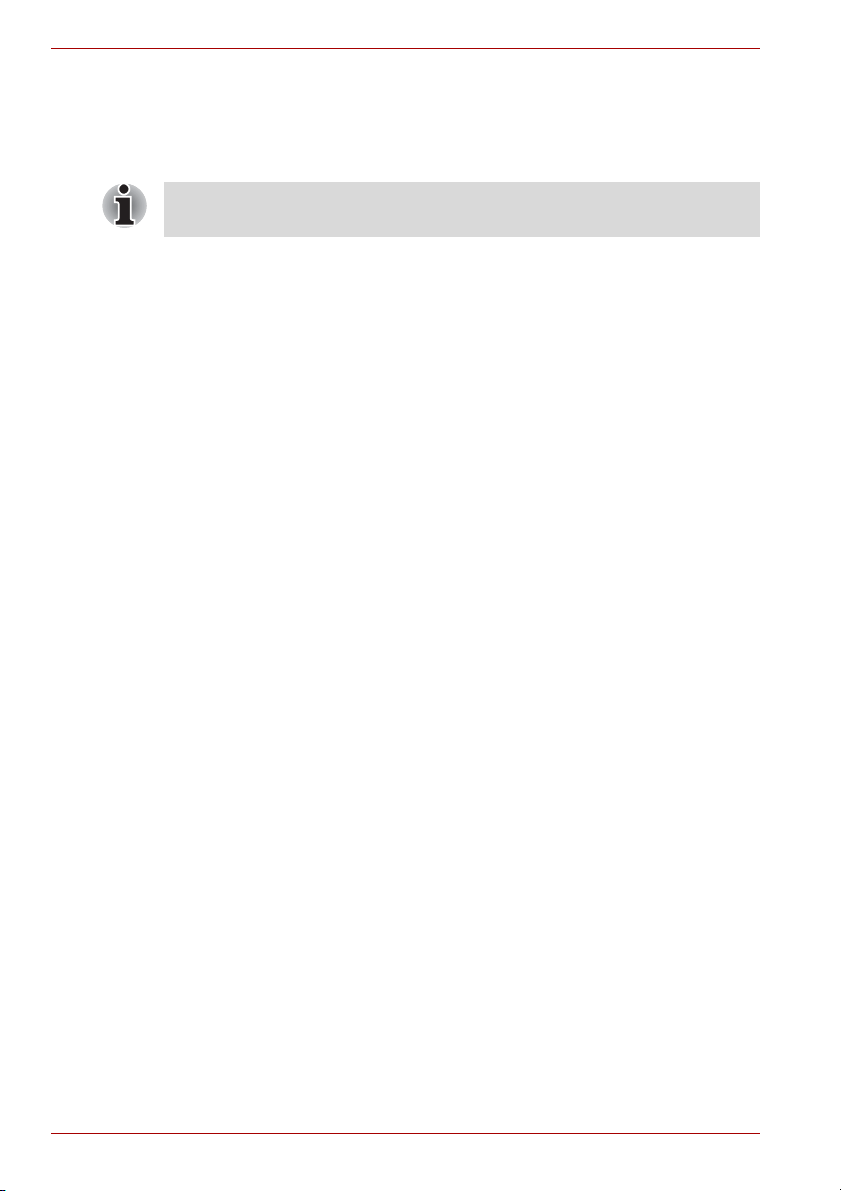
Введение
Программное обеспечение
Microsoft® Windows XP
■ На компьютере установлено следующее программное обеспечение:
Звездочкой * обозначено программное обеспечение, которое
устанавливается не на все модели.
■ Microsoft
■ Драйвер модема
■ Драйвер сетевого адаптера
■ Драйвер средств беспроводного сетевого подключения
(применяется только в моделях, оборудованных указанными
средствами)
■ Драйвер устройства на основе технологии Bluetooth
(применяется только с моделями, оснащенными устройством на
основе технологии Bluetooth)
■ Драйвер дисплея под Windows
■ Драйвер звуковой платы под Windows
■ Драйвер координатно-указательного устройства
■ Программный DVD-проигрыватель
■ Утилиты TOSHIBA
■ Утилита TOSHIBA Power Saver
■ Руководство пользователя компьютера TOSHIBA
■ Утилита TOSHIBA Assist
■ Набор утилит TOSHIBA ConfigFree
■ Утилита TOSHIBA Touch Pad On/Off
■ Утилита TOSHIBA PC Diagnostic Tool
■ Утилита TOSHIBA Zooming
■ Утилита TOSHIBA Controls
■ Утилита TOSHIBA Acoustic Silencer
■ Утилита TOSHIBA Hotkey
■ Утилита TOSHIBA SD Memory Card Format
■ Утилита TOSHIBA SD Memory Boot
■ Программные средства защиты жесткого диска TOSHIBA
■ Утилита TOSHIBA Display Device Change
■ Утилита TOSHIBA Password
■ Утилита TOSHIBA Security Assist
■ Программное обеспечение Sun Java 2 Runtime Environment
■ Клиентская утилита Atheros
■ Утилита Intel PROSET
■ Программное обеспечение TOSHIBA Mobile Extension3 *
®
Windows XP
1-2 Руководство пользователя
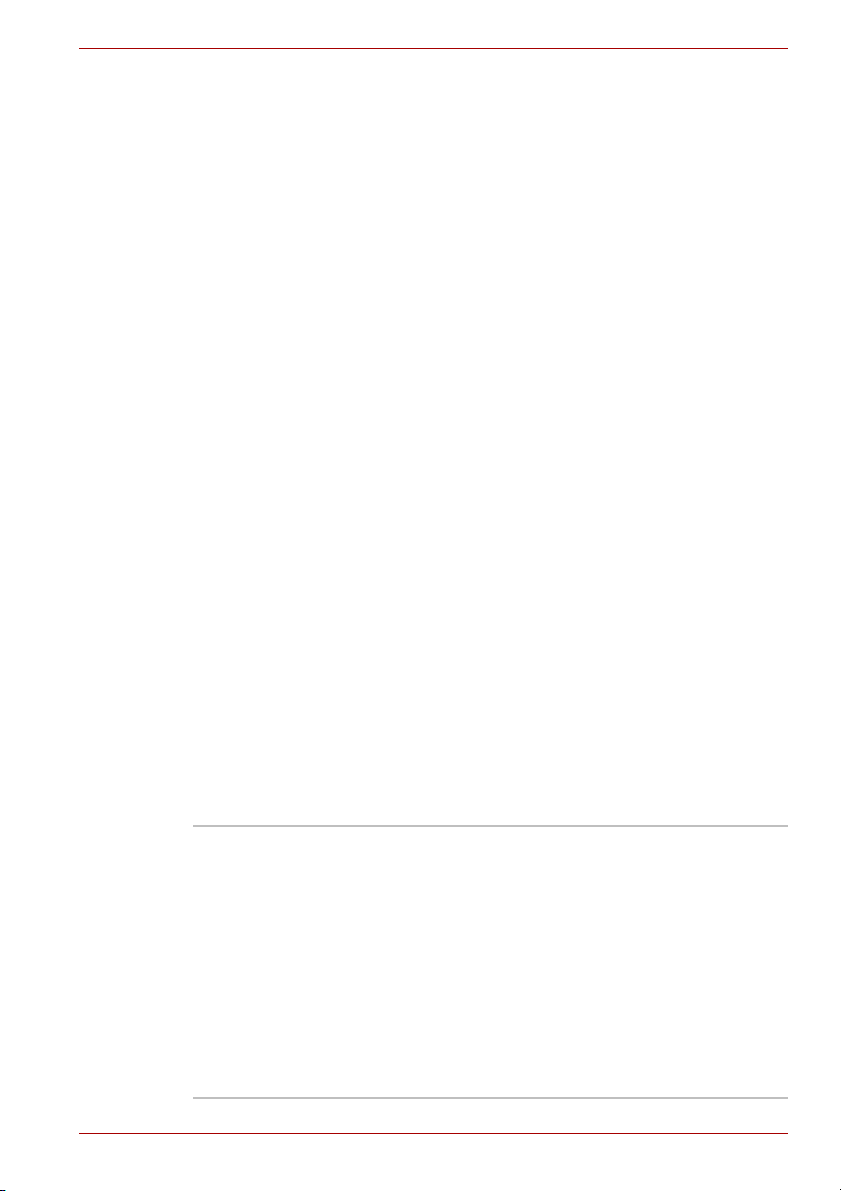
Введение
■ Утилита TOSHIBA Management Console *
■ Программное обеспечение TOSHIBA Fingerprint *
■ Программное обеспечение TPM *
■ Программное обеспечение RecordNow!Basic для компьютеров
TOSHIBA *
■ Программное обеспечение DLA для компьютеров TOSHIBA *
■ Драйвер дисковода DVD-RAM TOSHIBA *
■ Программное обеспечение WinDVD Creator 2 Platinium *
Документация
■ Руководство пользователя портативного персонального
компьютера TECRA A8 / Satellite Pro A120
■ Краткое руководство по TECRA A8 / Satellite Pro A120
■ Руководство по безопасной и удобной работе
■ Сведения о гарантийных обязательствах
Диск-реаниматор с дополнительным программным обеспечением
■ Диск-реаниматор
■ Дополнительное программное обеспечение *
В случае отсутствия каких-либо из вышеперечисленных компонентов
или наличия повреждений незамедлительно обратитесь к своему дилеру.
Функциональные возможности
Для обеспечения компактности, высокой надежности и минимизации
веса своих компьютеров корпорация TOSHIBA широко применяет
технологию больших интегральных схем (Large Scale Integration,
сокращенно LSI) на комплементарных структурах «металл-оксидполупроводник» (КМОП). Данная модель компьютера имеет
нижеперечисленные компоненты:
Процессор
Встроенная Компьютер оснащен одним из
нижеперечисленных процессоров Intel
■ Процессор Intel
®
Core™ Duo со встроенной
кэш-памятью 2-го уровня емкостью 2 Мб.
Поддерживается также технология
Enhanced Intel
■ Процессор Intel
®
SpeedStep®.
®
Core™ Solo со встроенной
кэш-памятью 2-го уровня емкостью 2 Мб.
Поддерживается также технология
Enhanced Intel
■ Процессор Intel
®
SpeedStep®.
®
Celeron® M со встроенной
кэш-памятью 2-го уровня емкостью 1 Мб.
Руководство пользователя 1-3
®
:
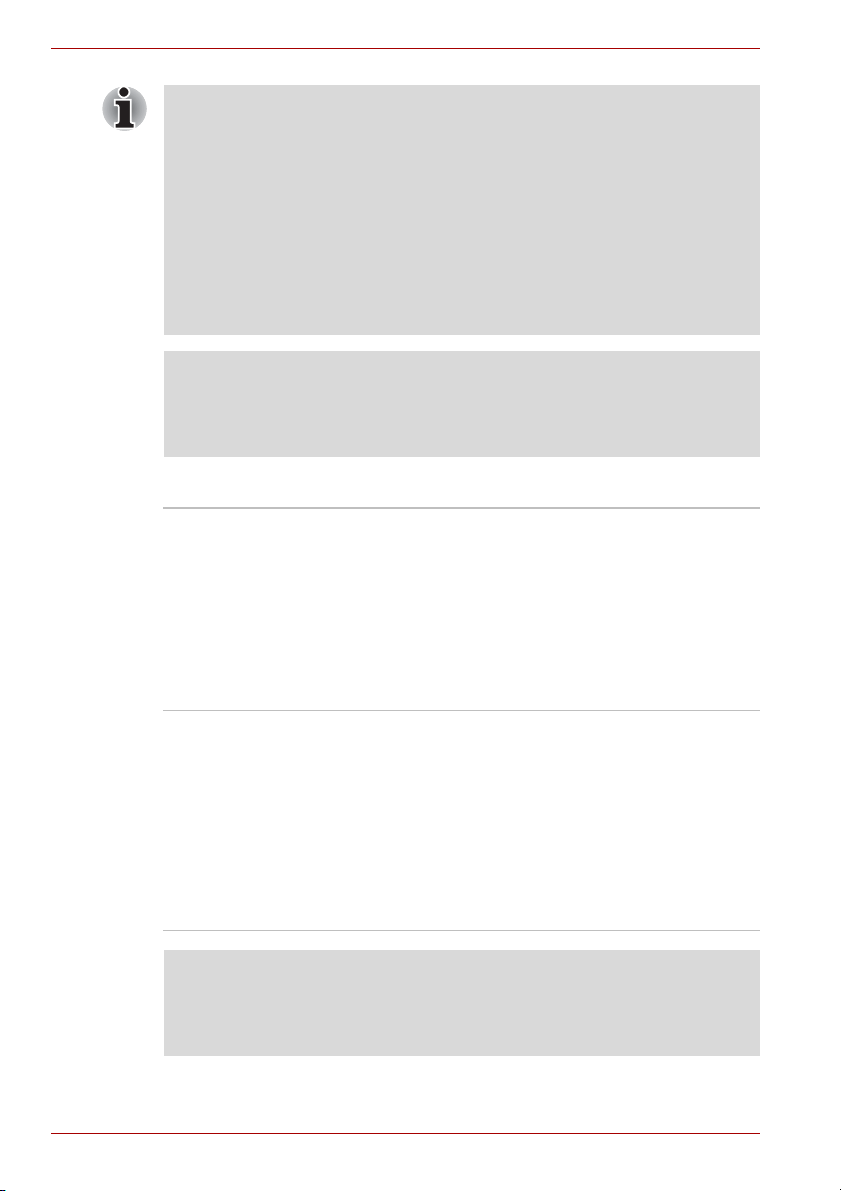
Введение
Отдельные модели данной серии оснащены технологией Intel®
Centrino
самостоятельных технологий: процессора Intel
средств беспроводного сетевого подключения Intel
набора микросхем семейства Intel
Отдельные модели компьютеров оснащены технологией Intel
Centrino
самостоятельных технологий: процессора Intel
®
Duo для мобильных ПК, разработанной на основе трех
®
945 Express для мобильных ПК.
®
Duo для мобильных ПК, разработанной на основе трех
®
Core™ Duo,
®
PRO, а также
®
Core™ Solo,
®
средств беспроводного сетевого подключения Intel® PRO, а также
набора микросхем семейства Intel
®
945 Express для мобильных ПК.
Правовые замечания (по центральному процессору)*1
Правовые замечания относительно технических характеристик
центрального процессора подробно изложены в разделе Правовые
замечания главы 10. Нажмите на обозначение *1.
Память
Разъемы В два разъема можно установить модули
памяти емкостью 256, 512, 1024 или 2048 Мб,
при этом максимальная емкость составляет
4096 Мб (модель с процессором Intel
Duo/Solo).
В два разъема можно установить модули памяти
емкостью 256, 512 или 1024 Мб, при этом
максимальная емкость составляет 2048 Мб
(модель с процессором Intel
®
Celeron® M).
®
Core™
Видеопамять Под видеопамять выделяется часть системной
памяти.
®
Модель с процессором Intel
Celeron® M:
до 128 Мб
®
Модель с процессором Intel
Core™ Duo/Solo:
до 128 Мб (при объёме системной памяти
256 Мб)
до 256 Мб (при объёме системной памяти 512,
768, 1024 Мб и более).
Правовые замечания (общая системная память)*2
Правовые замечания относительно общей системной памяти
подробно изложены в разделе Правовые замечания главы 10.
Нажмите на обозначение *2.
1-4 Руководство пользователя

Питание
Введение
Батарейный
источник питания
Источником питания компьютера служит одна
перезаряжаемая ионно-литиевая батарея..
Правовые замечания (срок службы батарейного
источника питания)
Правовые замечания относительно срока службы батарейного
источника питания подробно изложены в разделе Правовые
замечания главы 10. Нажмите на обозначение *3.
Батарейка RTC Внутренняя энергонезависимая батарейка
Адаптер
переменного тока
*3
служит для снабжения питанием часов
реального времени (RTC) и календаря.
Адаптер переменного тока служит источником
питания системы и используется для
перезарядки батареи при истощении ее
заряда. В комплектацию адаптера входит
съемный шнур питания с двух- или
трехконтактным штекером.
Будучи универсальным, адаптер работает от
переменного тока с напряжением в диапазоне
от 100 до 240 В, при этом напряжение на
выходе варьируется в зависимости от модели.
Использование адаптера нерекомендованного
типа может привести к повреждению
компьютера. См. раздел Адаптер
переменного тока главы 2 «Путеводитель по
компьютеру».
Дисковые накопители
Ёмкость жесткого
диска
Руководство пользователя 1-5
Компьютеры оснащаются жестким диском
одной из пяти моделей:
■ 40,0 млрд. байт (37,26 Гб)
■ 60,0 млрд. байт (55,89 Гб)
■ 80,0 млрд. байт (74,53 Гб)
■ 100,0 млрд. байт (93,16 Гб)
■ 120,0 млрд. байт (111,79 Гб)
Часть ёмкости жесткого диска
зарезервирована для служебных целей.
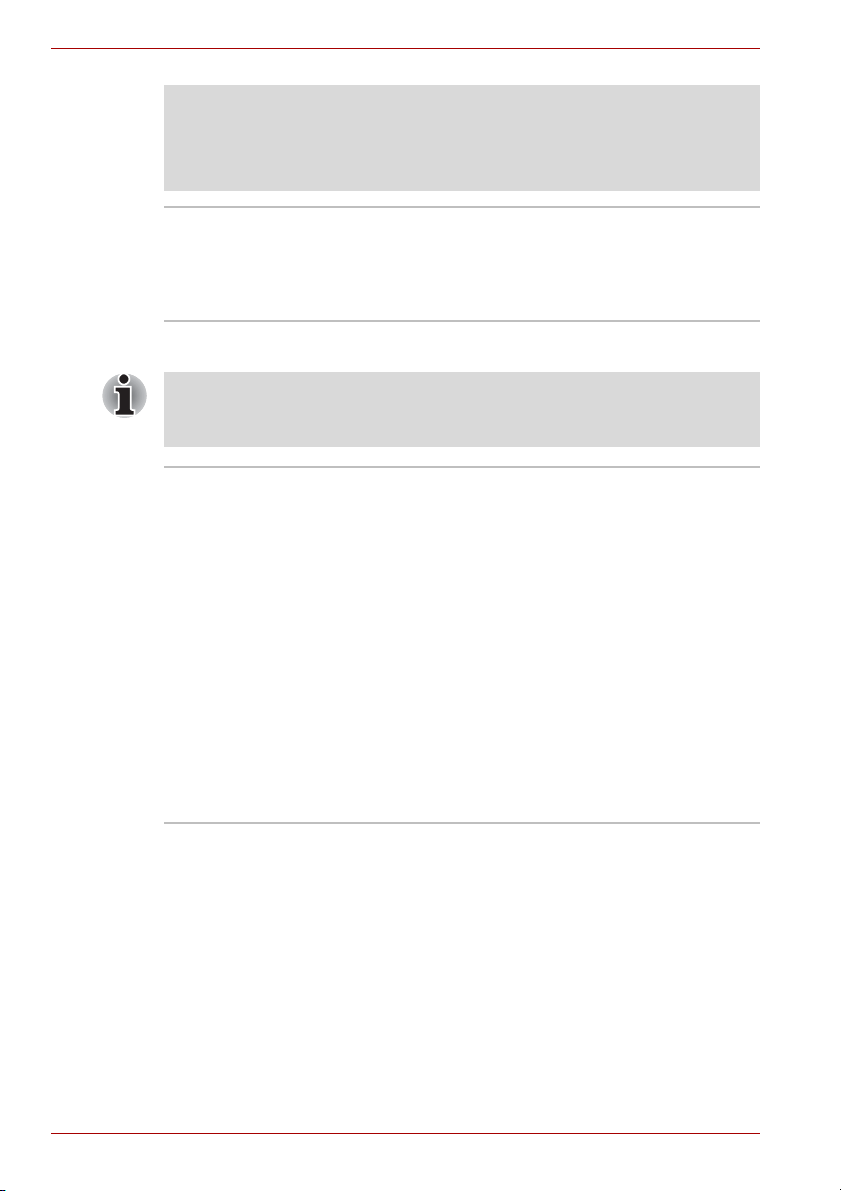
Введение
Правовые замечания (емкость жесткого диска)*4
Правовые замечания относительно емкости жесткого диска подробно
изложены в разделе Правовые замечания главы 10. Нажмите на
обозначение *4.
Флоппи-дисковод с
интерфейсом USB
Предназначен для 3 1/2-дюймовых дискет
емкостью 1,44 мегабайта или 720 килобайт.
Подключается к порту USB. Этим
дополнительным устройством оснащены
лишь отдельные модели.
Привод оптических дисков
Компьютеры данной серии оснащаются приводами оптических
дисков. Далее приводится описание имеющихся приводов
оптических дисков.
Дисковод CD-ROM Некоторые модели оснащаются
полноразмерным модульным дисководом
CD-ROM, способным работать с дисками CD
без дополнительного адаптера. Максимальная
скорость считывания данных с дисков CD:
24-кратная. Дисковод поддерживает
перечисленные далее форматы:
■ CD-DA
■ CD-Text
■ Photo CD™ (одно- и многосеансовая
запись)
■ CD-ROM Mode 1, Mode 2
■ CD-ROM XA Mode 2 (Form1, Form2)
■ Enhanced CD (CD-EXTRA)
■ Метод адресации 2
1-6 Руководство пользователя
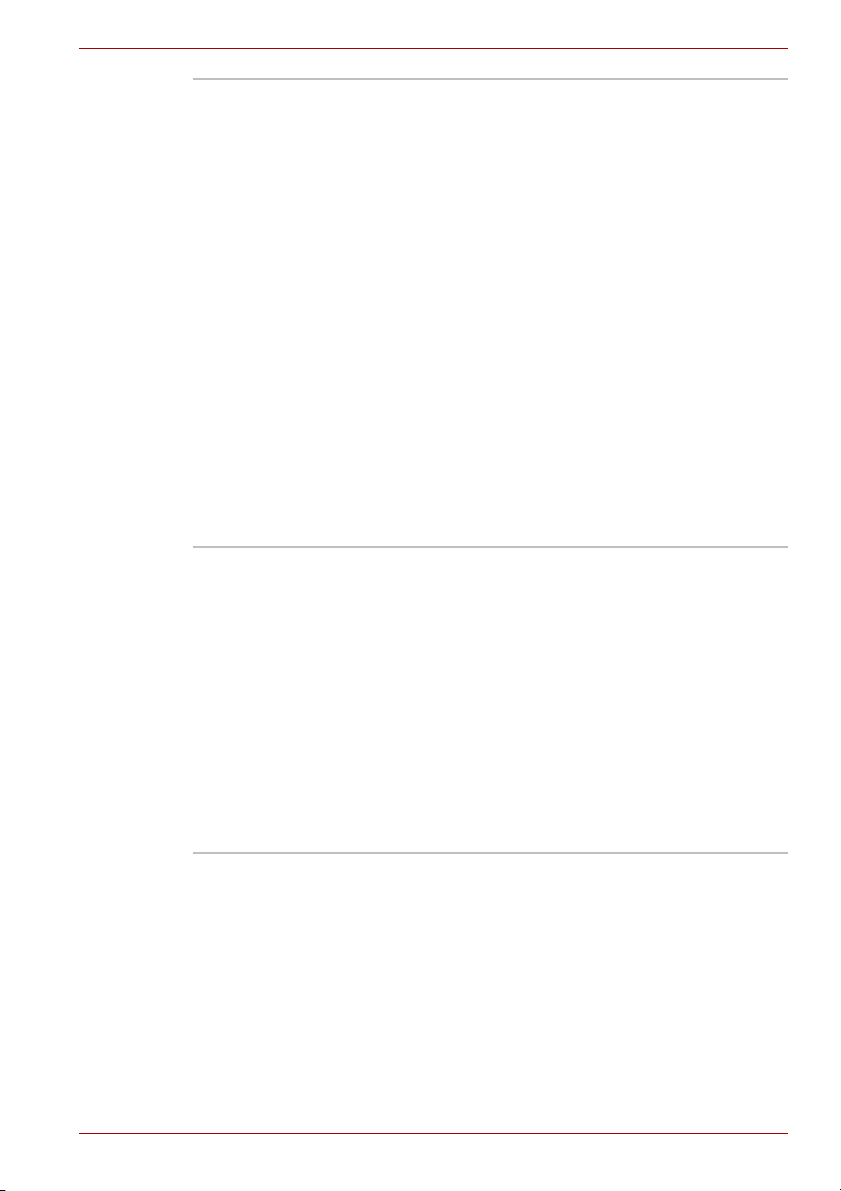
Дисковод DVD-ROM Некоторые модели оснащаются
полноразмерным модульным дисководом
DVD-ROM, способным работать с дисками CD
диаметром 12 или 8 см (4,72 или 3,15 дюйма)
или дисками DVD диаметром 12 см (4,72 дюйма)
без дополнительного адаптера. Максимальная
скорость считывания данных с дисков
DVD-ROM – 8-кратная, с дисков CD-ROM –
24-кратная. Дисковод поддерживает
перечисленные далее форматы:
■ DVD-ROM
■ DVD-Video
■ CD-DA
■ CD-Text
■ Photo CD™ (одно- и многосеансовая
запись)
■ CD-ROM Mode 1, Mode 2
■ CD-ROM XA Mode 2 (Form1, Form2)
■ Enhanced CD (CD-EXTRA)
■ Метод адресации 2
Дисковод DVD-ROM
и CD-R/RW
Некоторые модели оснащаются
полноразмерным модульным дисководом
DVD-ROM и CD-R/RW, способным работать с
дисками CD/DVD без дополнительного
адаптера. Максимальная скорость считывания
данных с дисков DVD-ROM – 8-кратная, с
дисков CD-ROM – 24-кратная. Максимальная
скорость записи на диски CD-R и CD-RW –
24 кратная. В дополнение к форматам,
поддерживаемым дисководом DVD-ROM,
данный дисковод поддерживает
нижеперечисленные форматы:
■ CD-R
■ CD-RW
Введение
Руководство пользователя 1-7
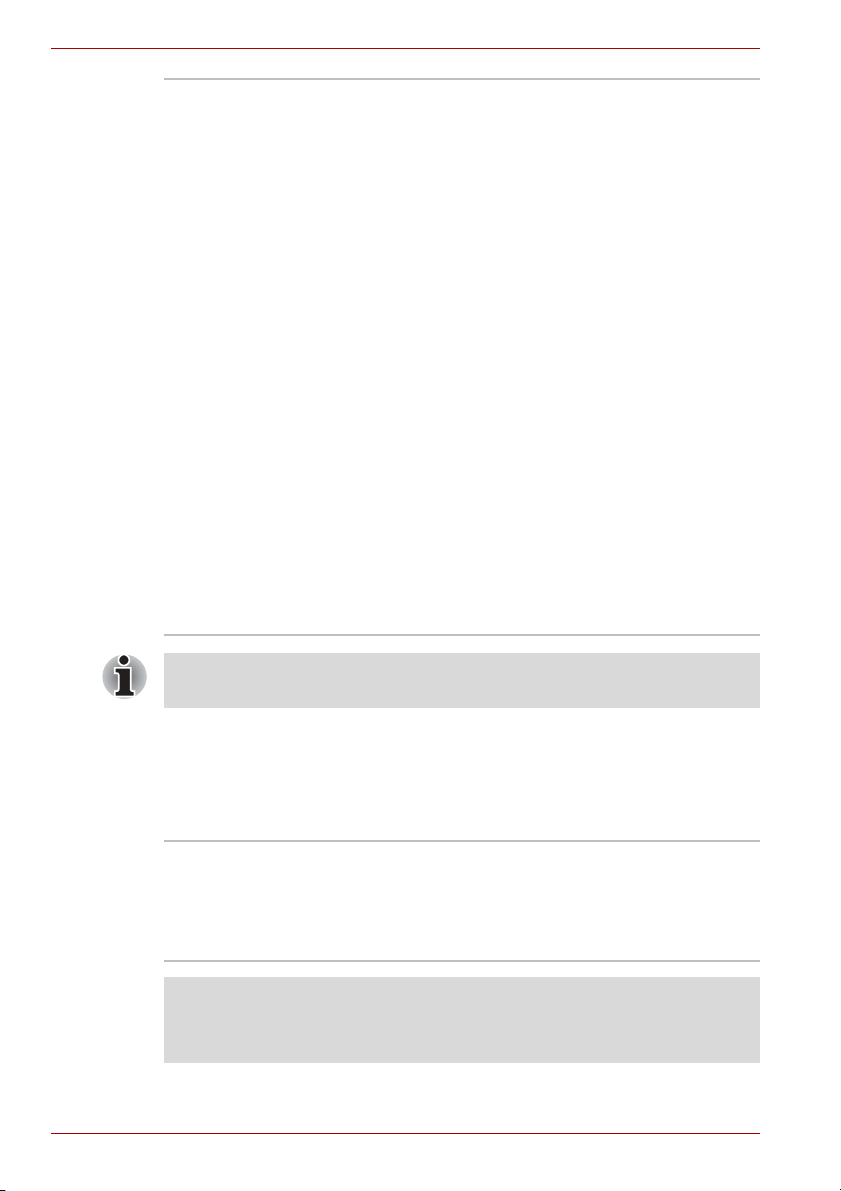
Введение
Дисковод DVD
Super Multi
Не поддерживается считывание и запись данных на диски формата
DVD-RAM емкостью 2,6 и 5,2 Гб.
Некоторые модели поставляются с
полноразмерным модульным дисководом
DVD Super Multi, способным записывать
данные на перезаписываемые диски CD и
DVD, а также воспроизводить диски CD и DVD
диаметром 12 или 8 см без дополнительного
адаптера. Максимальная скорость считывания
данных с дисков DVD-ROM – 8-кратная, с
дисков CD-ROM – 24-кратная. Максимальная
скорость записи на диски CD-R – 24-кратная,
на диски CD-RW – 10-кратная, на диски DVD-R
и DVD+R – 8-кратная, на диски DVD-RW и
DVD+RW – 4-кратная, на диски DVD-R DL –
2-кратная, на диски DVD+R DL – 2,4 кратная,
на диски DVD-RAM – 5-кратная. В дополнение
к форматам, поддерживаемым дисководом
DVD-ROM и CDR/ RW, данный дисковод
поддерживает нижеперечисленные форматы.
■ DVD-R
■ DVD-RW
■ DVD-RAM
■ DVD-R DL
■ DVD+R
■ DVD+RW
■ DVD+R DL
Дисплей
Жидкокристаллический дисплей (ЖКД) компьютера поддерживает
видеографику высокого разрешения. Для достижения максимального
комфорта и наилучшего качества изображения экран ЖКД можно
наклонить под различными углами.
Встроенный 15,4-дюймовый экран с активной матрицей
(TFT), 16 млн. цветов, возможная разрешающая
способность:
■ WXGA, 1280 пикселей по горизонтали на
800 пикселей по вертикали
Правовые замечания (ЖКД)*5
Правовые замечания относительно ЖКД подробно изложены в
разделе Правовые замечания главы 10. Нажмите на обозначение *5.
1-8 Руководство пользователя
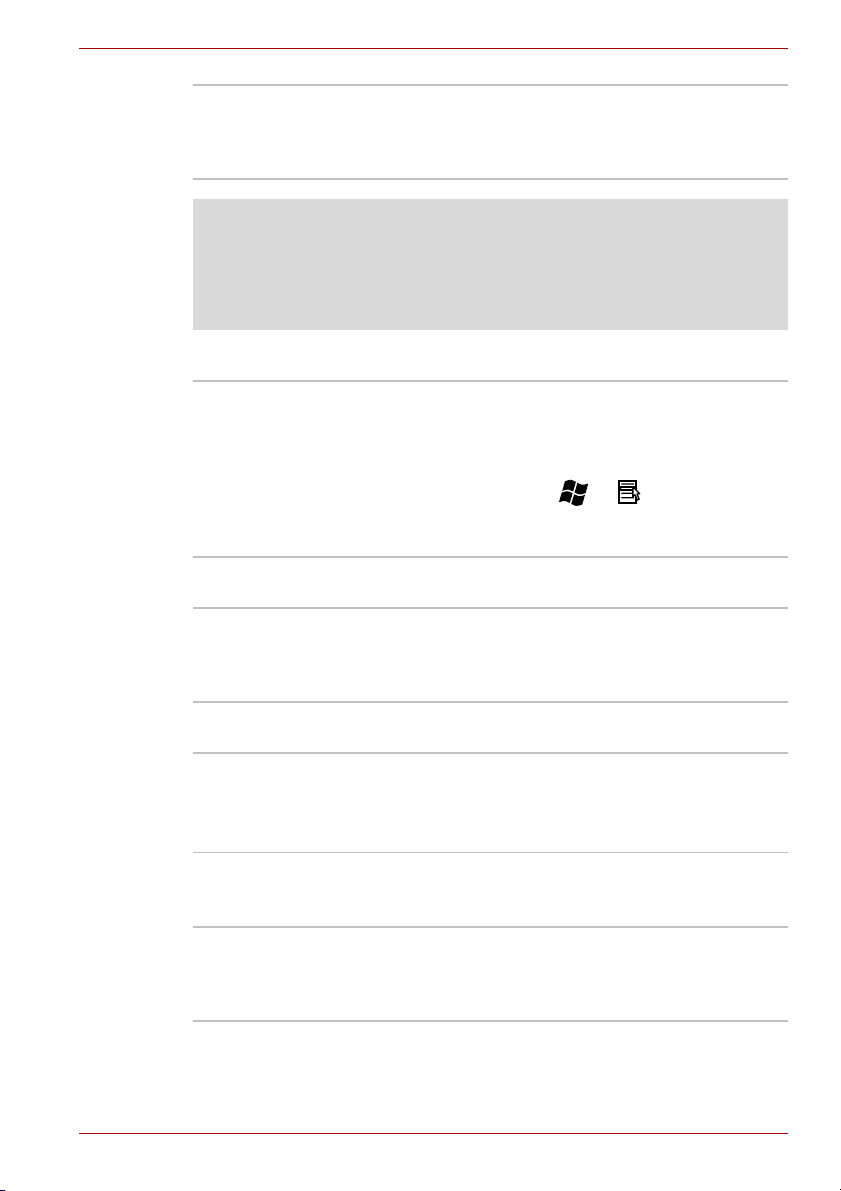
Введение
Графический
контроллер
Графический контроллер обеспечивает
максимальную производительность дисплея.
Подробнее см. Приложение B Контроллер
дисплея и видеорежимы.
Правовые замечания (графический процессор,
сокращенно
Правовые замечания относительно графического процессора
подробно изложены в разделе Правовые замечания главы 10.
Нажмите на обозначение *6.
«ГП»))*6
Клавиатура
Встроенная 85 или 87 клавиш, совместима с
усовершенствованной клавиатурой IBM
встроенный дополнительный цифровой
сегмент, выделенные клавиши управления
курсором, клавиши и . Более
подробную информацию смотрите в главе 4,
Клавиатура.
Координатно-указательное устройство TOSHIBA
Встроенный
сенсорный
планшет
Сенсорный планшет с управляющими
кнопками, расположенными на упоре для
запястий, позволяет управлять перемещением
курсора по экрану и прокруткой окон.
®
,
Порты
Последовательный
порт
Подключение
внешнего монитора
Порты
универсальной
последовательной
шины (USB 2.0)
Руководство пользователя 1-9
Порт, поддерживающий стандарт RS-232C
(16550UART-совместимый).
У некоторых моделей последовательный порт
отсутствует.
Аналоговый порт VGA поддерживает
функции, совместимые со спецификацией
VESA DDC2B.
Компьютер оборудован тремя портами
универсальной последовательной шины,
совместимыми со стандартом USB 2.0.
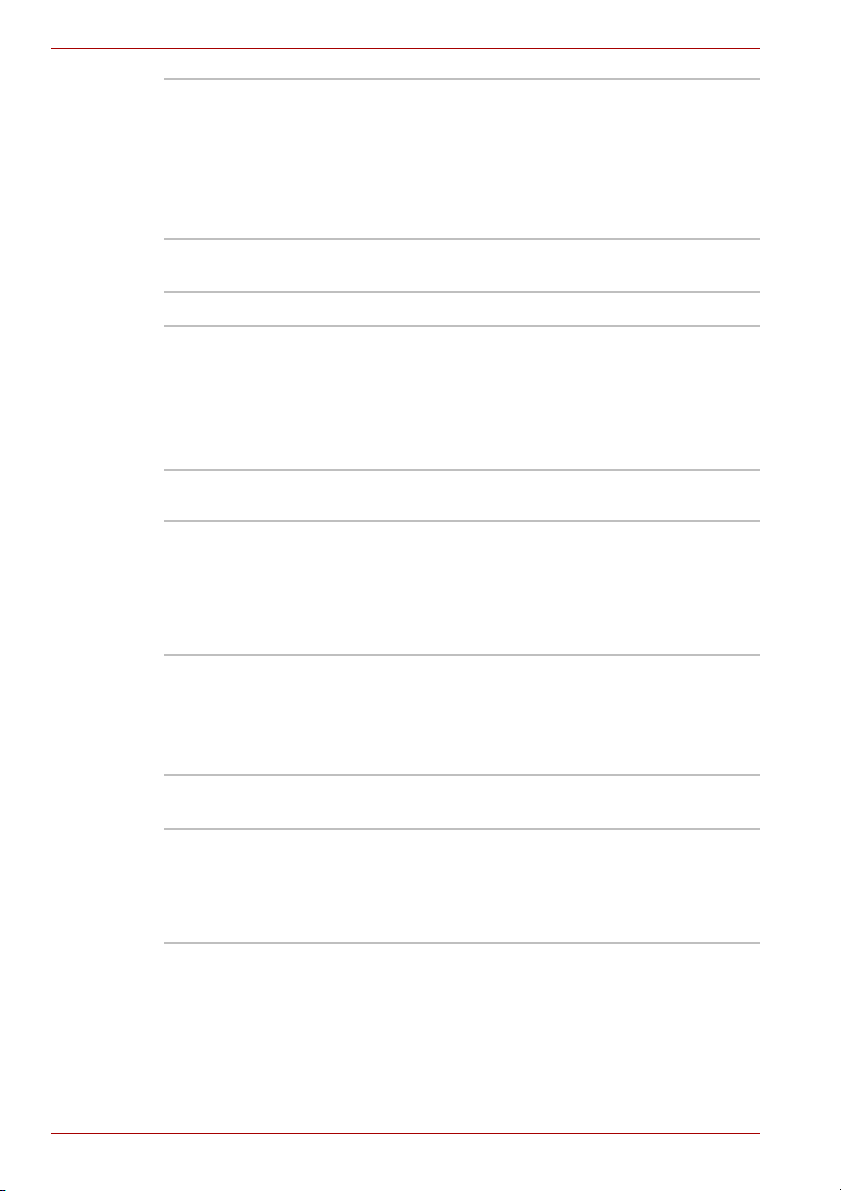
Введение
Стыковка Этот порт обеспечивает соединение с
дополнительным усовершенствованным
репликатором портов III Plus, о котором
рассказывается в разделе Дополнительные
устройства.
У некоторых моделей стыковочный порт
отсутствует.
Разъемы
Разъем PC card В разъем вставляется плата PC card типа II.
Карты памяти
SD card
Разъем обеспечивает простой способ
передачи данных с таких устройств,
использующих платы флэш-памяти SD card,
как, например, цифровые камеры или
карманные персональные компьютеры (КПК).
См. главу 8, Дополнительные устройства.
Мультимедийные средства
Звуковая система Звуковая подсистема, совместимая с ОС
Видеовыход
(S-Video)
Гнездо для
наушников
Гнездо для
микрофона
Windows, обеспечивает вывод звука на
встроенные динамики, а также включает в
себя встроенный микрофон и поддерживает
гнезда для подключения внешних микрофона
и наушников.
Разъем выдеовыхода служит для вывода
видеосигнала на внешние устройства. Формат
данных на выходе зависит от устройства,
подключенного с помощью кабеля S-Video.
У некоторых моделей видеовыход отсутствует.
Мини-гнездо диаметром 3,5 мм служит для
подключения стереонаушников.
Мини-гнездо диаметром 3,5 мм обеспечивает
подключение стереофонического микрофона
или монофонического микрофона с
трехжильным шнуром для ввода звуковых
сигналов.
1-10 Руководство пользователя
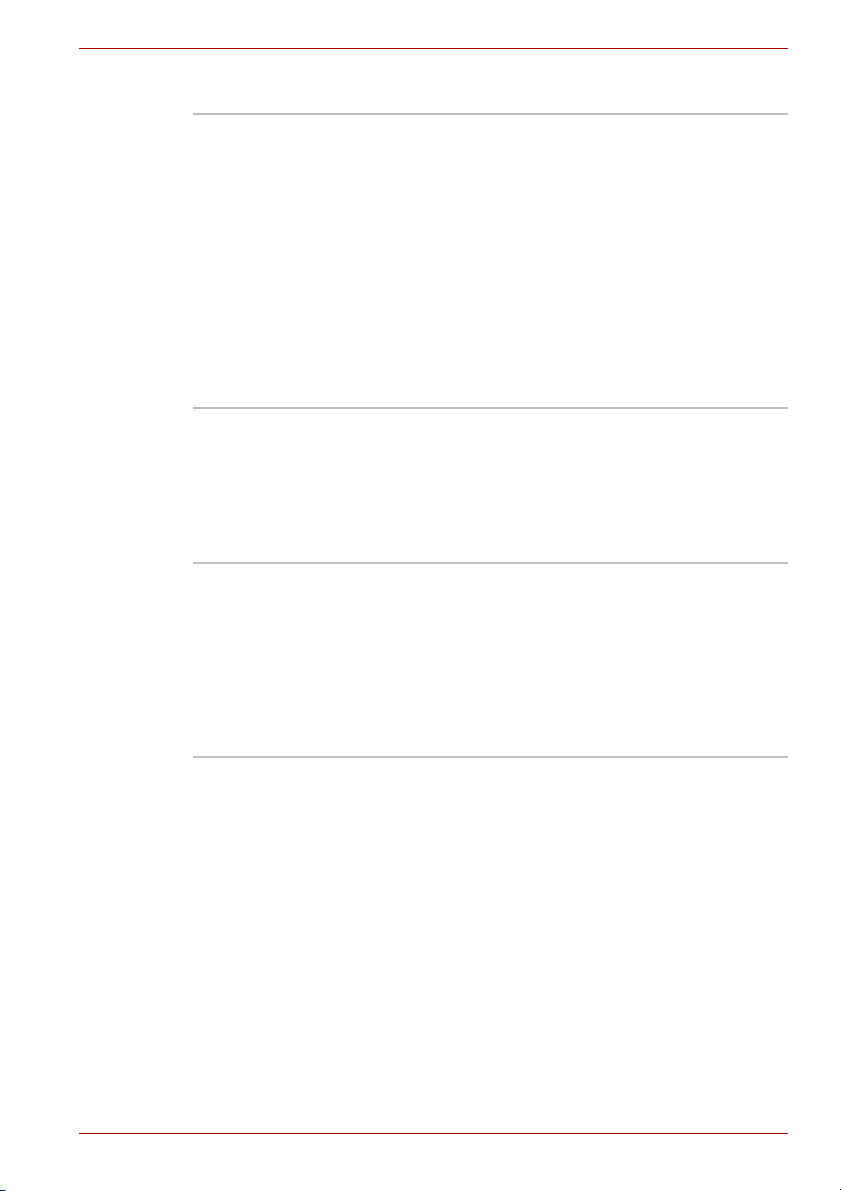
Коммуникационные средства
Введение
Модем Встроенный модем обеспечивает прием-
передачу данных и факсимильных сообщений
с поддержкой стандартов V.90 (V.92).
Скорость передачи данных и факсов зависит
от характеристик аналоговой телефонной
линии. Компьютер имеет гнездо модема для
подключения к телефонной линии. Для
компьютеров, поставляемых в ряд стран,
модемное гнездо является стандартным
устройством. Оба стандарта – V.90 и V. 9 2 –
поддерживаются только в США, Канаде,
Великобритании, Франции, Германии и
Австралии. В остальных странах
поддерживается только протокол V. 9 0 .
Сетевой адаптер Данный компьютер оснащен встроенным
сетевым адаптером, который поддерживает
стандарты Ethernet LAN (10 Мбит/с, 10BASE-T),
Fast Ethernet LAN (100 Мбит/с, 100BASE-Tx)
или Gigabit Ethernet LAN (1000 Мбит/с,
1000BASE-T (только модель с процессором
®
Intel
Core™ Duo/Solo)).
Технология
Bluetooth
Отдельные компьютеры данной серии
оснащены средствами на основе технологии
Bluetooth. Беспроводная технология Bluetooth
обеспечивает беспроводную связь между
различными электронными устройствами,
например, компьютерами и принтерами.
Технология Bluetooth позволяет установить
скоростное, надежное, защищенное
соединение, не занимая при этом много места.
Руководство пользователя 1-11
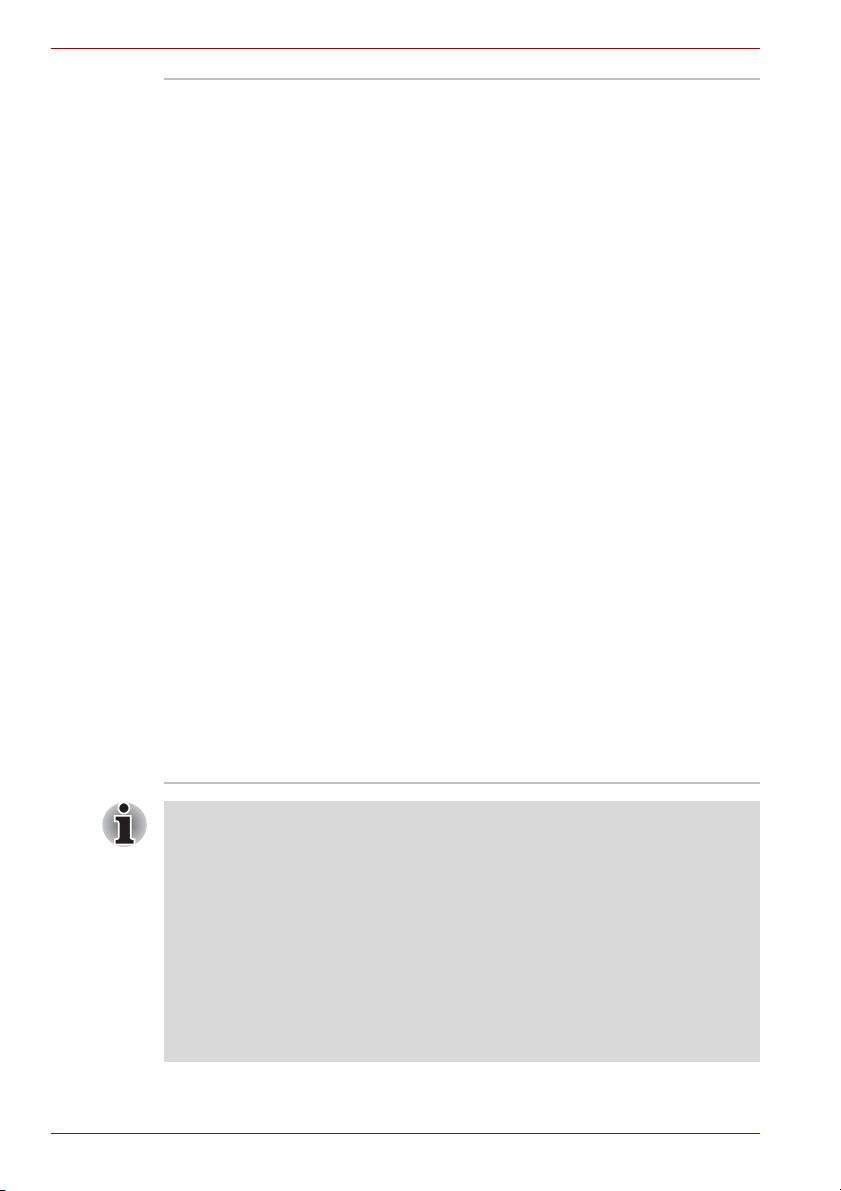
Введение
Беспроводной
сетевой адаптер
Компьютеры данной серии дополнительно
комплектуются беспроводной сетевой платой,
совместимой с другими сетевыми системами,
построенными на основе радиотехнологии
Direct Sequence Spread Spectrum / Orthogonal
Frequency Division Multiplexing и отвечающими
требованиям стандарта IEEE 802.11
(редакция А, В или G).
■ Максимальная теоретическая скорость:
54 Мбит/с (IEEE802.11a, 802.11g)
■ Максимальная теоретическая скорость:
11 Мбит/с (IEEE802.11b)
■ Выбор частотного канала (5 ГГц:
редакция A / 2,4 ГГц: редакция B/G)
■ Автоматическая настройка на несколько
каналов
■ Управление питанием платы
■ Шифрование данных в соответствии с
требованиями стандарта Wired Equivalent
Privacy (WEP) на основе 128-разрядного
алгоритма шифрования (модуль типа Intel).
■ Шифрование данных в соответствии с
требованиями стандарта Wired Equivalent
Privacy (WEP) на основе 152-разрядного
алгоритма шифрования (модуль типа
Atheros).
■ Защищенный доступ Wi-Fi (WPA).
■ Шифрование данных по стандарту
Advanced Encryption Standard (AES).
■ Функция вывода компьютера из ждущего/
спящего режима по беспроводной сети
(модуль типа Intel)
■ Приведены теоретически максимальные значения в
соответствии со стандартами беспроводных сетей.
Фактические значения могут отличаться от приведенных.
■ Скорость передачи данных и диапазон действия беспроводной
локальной сети зависят от окружающих электромагнитных
условий, наличия или отсутствия препятствий, конструкции и
конфигурации точки доступа, конструкции клиентского узла, а
также конфигурации программного обеспечения и аппаратных
средств. Скорость передачи данных указана как теоретическая
максимальная согласно соответствующим стандартам;
фактическая скорость передачи данных не достигает
теоретической максимальной.
1-12 Руководство пользователя
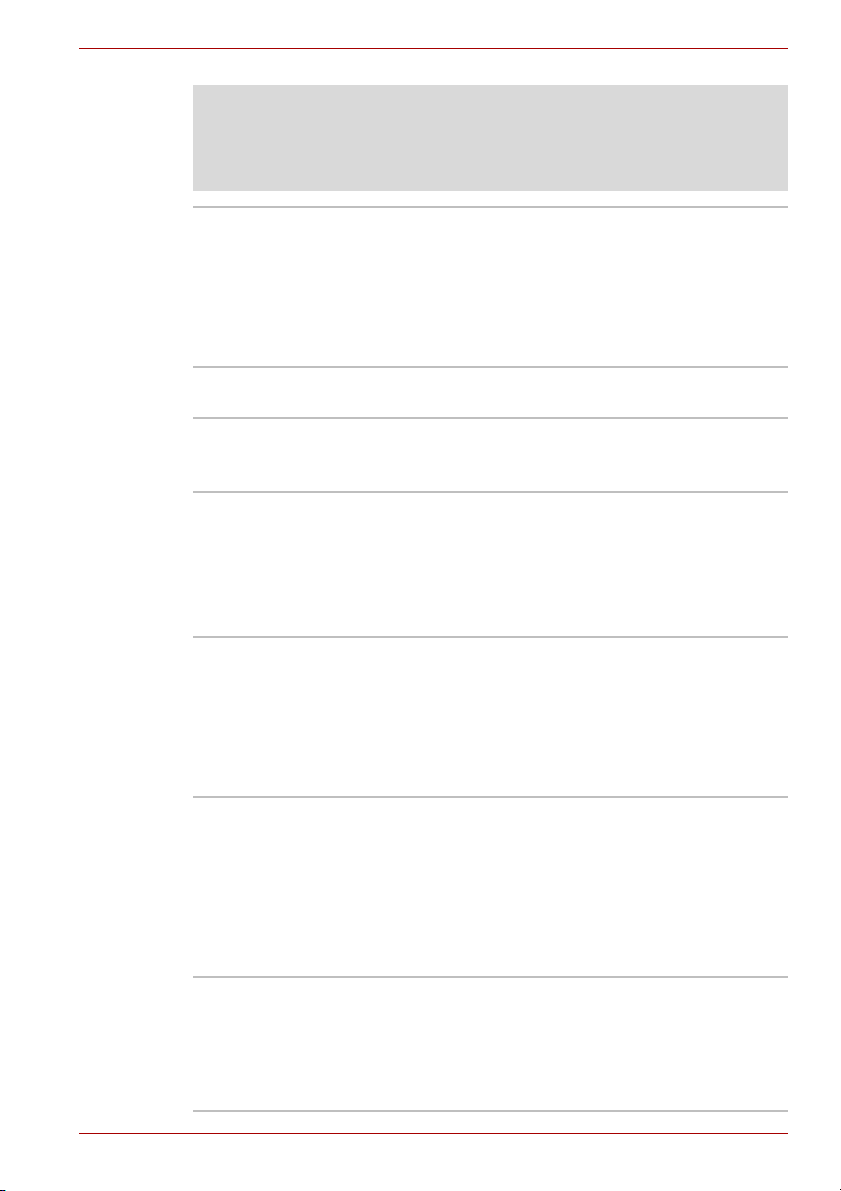
Введение
Правовые замечания (беспроводной сетевой адаптер)*7
Правовые замечания относительно беспроводного сетевого адаптера
подробно изложены в разделе Правовые замечания главы 10.
Нажмите на обозначение *7.
Переключатель
беспроводной
связи
Этот переключатель служит для включения и
отключения беспроводного сетевого адаптера
средств и модуля Bluetooth.
Переключателем беспроводной связи
оснащаются все модели. Отдельные модели
оснащены как беспроводным сетевым
адаптером, так и модулем Bluetooth.
Защита
Разъем защитного
блокиратора
Позволяет присоединить защитный блокиратор
для закрепления компьютера на письменном
столе или другом крупногабаритном предмете.
Особые функции компьютера
Перечисленные далее функции либо являются уникальными для
компьютеров TOSHIBA, либо представляют собой дополнительные
возможности для удобства работы с компьютером.
Кнопка TOSHIBA
Assist
Нажмите эту кнопку, чтобы автоматически
запустить заранее назначенное приложение
или выполнить заранее назначенную функцию.
По умолчанию кнопка настроена на запуск
приложения TOSHIBA Assist.
Эта кнопка присутствует только в моделях
Tecra A8.
Кнопка TOSHIBA
Presentation
«Горячие» клавиши «Горячим и » называются комбинации
Руководство пользователя 1-13
Нажатие этой кнопки обеспечивает
переключение между режимами вывода
изображения: на внутренний дисплей, на
внешний дисплей, на внешний и на внутренний
дисплей и на несколько дисплеев
одновременно.
Эта кнопка присутствует только в моделях
Tecra A8.
определенных клавиш, позволяющие быстро
менять настройки параметров системы
непосредственно с клавиатуры без
использования программы настройки
конфигурации системы.
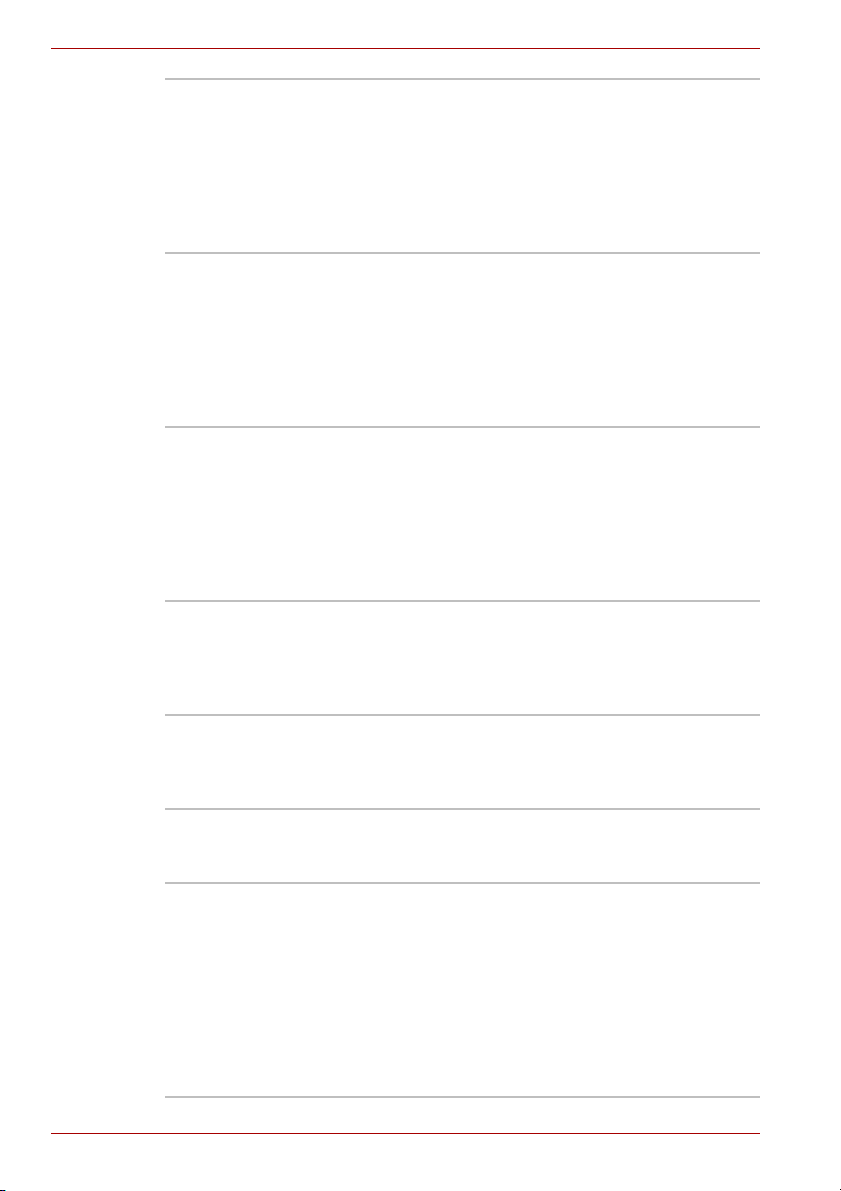
Введение
Автоматическое
отключение
питания дисплея
Автоматическое
отключение
питания жесткого
диска
Автоматический
переход в ждущий/
спящий режим
Дополнительный
сегмент клавиатуры
Пароль на
включение
питания
Эта функция автоматически отключает
встроенный ЖК-дисплей при отсутствии ввода
данных с клавиатуры в течение определенного
промежутка времени. При нажатии любой
клавиши питание восстанавливается. Время
отключения можно указать с помощью
параметра Monitor power off во вкладке Basic
Setup утилиты TOSHIBA Power Saver.
Эта функция автоматически отключает
жесткий диск при отсутствии обращения к
нему в течение определенного промежутка
времени. При обращении к жесткому диску
питание восстанавливается. Время отключения
можно указать с помощью параметра HDD
power off во вкладке Basic Setup утилиты
TOSHIBA Power Saver.
Эта функция автоматически переводит
систему в ждущий или спящий режим при
отсутствии ввода или обращения к аппаратуре
в течение заданного времени. Можно указать
время и выбрать ждущий или спящий режим с
помощью параметра System standby или
System hibernation во вкладке Basic Setup
утилиты TOSHIBA Power Saver.
В клавиатуру встроен дополнительный
сегмент из десяти клавиш. Указания по
применению этой панели см. в разделе
Дополнительный сегмент клавиатуры
Гла вы 5 Клавиатура.
Можно использовать два уровня защиты
паролем: «администратор» и «пользователь».
Эта функция предотвращает
несанкционированный доступ к компьютеру.
Мгновенная
защита
Одна из «горячих» клавиш убирает
изображение с экрана ЖКД и блокирует
компьютер, обеспечивая защиту данных.
Блок питания с
интеллектуальным
и возможностями
Микропроцессор в блоке питания компьютера
определяет заряд батареи и рассчитывает ее
остаточную емкость. Он также защищает
электронные компоненты от таких
ненормальных условий, как, например,
перегрузка по напряжению питания от
адаптера переменного тока. За емкостью
заряда батарейного источника питания можно
следить в окне Battery remaining утилиты
TOSHIBA Power Saver.
1-14 Руководство пользователя

Введение
Режим экономии
заряда батареи
Эта функция позволяет экономить заряд
батареи. Энергосберегающий режим
указывается в окне Profile утилиты TOSHIBA
Power Saver.
Включение/
отключение
компьютера при
открытой/закрытой
панели дисплея
Эта функция отключает питание компьютера,
когда панель ЖКД закрыта, и включает его при
открытии панели ЖКД. Так ую настройку можно
задать с помощью параметра When I close the
lid во вкладке Setup Actions утилиты TOSHIBA
Power Saver.
Автоматический
переход в спящий
режим при
разрядке батареи
Когда заряд батареи истощается до такой
степени, что дальнейшая работа компьютера
невозможна, система автоматически
переходит в спящий режим и отключается.
Такую настройку можно задать во вкладке
Setup Actions утилиты TOSHIBA Power Saver.
Рассеивание тепла Для защиты от перегрева центральный
процессор оснащен встроенным
температурным датчиком. При подъеме
температуры внутри компьютера до
определенного уровня включается
охлаждающий вентилятор, либо снижается
тактовая частота процессора. Настройки
производятся с помощью параметра Cooling
Method во вкладке Basic Setup утилиты
TOSHIBA Power Saver.
Защита жесткого
диска
Функция защиты жесткого диска заключается
в автоматическом переводе головки жесткого
диска в надежное положение во избежание ее
повреждения от соприкосновения с диском
при поступлении со встроенного датчика
ускорения сигналов о вибрации, ударах и
прочих проявлениях неосторожного обращения
с компьютером. Более подробную информацию
см. в разделе Применение функции защиты
жесткого диска главы 4, Изучаем основы.
Функция защиты жесткого диска не гарантирует его полную
защиту от повреждений.
Руководство пользователя 1-15

Введение
Утилиты
Спящий режим Эта функция позволяет выключить питание
без завершения работы программ.
Содержимое оперативной памяти сохраняется
на жестком диске. При включении питания
компьютера в следующий раз работу можно
продолжать с того момента, где она была
остановлена. Более подробную информацию
см. в разделе Отключаем питание главы 3,
Приступаем к работе.
Ждущий режим Если пришлось прервать работу, то выключить
питание компьютера можно и без выхода из
активных программ. Данные сохраняются в
системной памяти компьютера. При включении
питания можно продолжать работу там, где
она была остановлена.
В данном разделе описываются предустановленные утилиты и
рассказывается о порядке их запуска. За подробными инструкциями
обратитесь к электронному руководству по каждой утилите,
справочным файлам или файлам readme.txt.
Утилита TOSHIBA
Power Saver
Утилита HW Setup Эта программа позволяет настроить
1-16 Руководство пользователя
Для запуска этой программы управления
электропитанием нажмите на кнопку Пуск
(Start), откройте Панель управления
(Control panel), выберите пункт
Производительность и обслуживание
(Performance and Maintenance), после чего
нажмите на значок TOSHIBA Power Saver.
аппаратное обеспечение в соответствии с
конкретными условиями работы и с
периферийными устройствами. Чтобы
получить доступ к этой утилите, нажмите на
кнопку Пуск (Start), откройте Панель
управления (Control panel), нажмите на
Принтеры и другое оборудование (Printers
and Other Hardware), а затем - на значок
TOSHIBA HW Setup.

Введение
Утилита TOSHIBA
Controls
Программный
DVD-проигрыватель
Программное
обеспечение
Bluetooth Stack
for Windows от
компании Toshiba
На некоторых моделях утилита TOSHIBA
Controls отсутствует.
Данная утилита служит для программирования
кнопок TOSHIBA Presentation (по умолчанию
настроена на вывод изображения
одновременно на ЖКД и внешний ЭЛТ-монитор
с разрешением 1024 ~ 768) и TOSHIBA Assist
(настройка по умолчанию - TOSHIBA Assist) на
запуск тех или иных приложений или
выполнение различных функций.
Чтобы запустить утилиту, нажмите на кнопку
Пуск (Start), наведите курсор на Панель
управления (Control Panel), откройте меню
Принтеры и другое оборудование (Printers
and Other Hardware), после чего нажмите на
значок Toshiba Controls.
Программный видеопроигрыватель DVD
служит для воспроизведения дисков в
формате DVD-Video. Управление функциями
проигрывателя осуществляется через
экранный интерфейс. Нажав на кнопку Пуск
(Start), откройте меню Все программы (All
Programs), наведите курсор на InterVideo
WinDVD, после чего нажмите на значок
InterVideo WinDVD.
Данная программа обеспечивает установку
связи между удаленными устройствами на
основе технологии Bluetooth.
Чтобы пользоваться технологией Bluetooth, ваш компьютер
должен быть оборудован модулем Bluetooth.
Утилита TOSHIBA
SD Memory Boot
С помощью утилиты TOSHIBA SD Memory
Boot карту памяти SD card можно сделать
загрузочной для запуска с нее системы.
Запуск утилиты TOSHIBA SD Memory Boot
осуществляется из главного меню в
следующей последовательности: нажав на
кнопку Пуск (Start), наведите курсор на кнопку
Все программы (All Programs), затем – на
TOSHIBA, затем – на Utilities, после чего
нажмите на значок SD Memory Boot Utility.
Утилита TOSHIBA
Zooming
Позволяет увеличить или уменьшить размер
значков на рабочем столе или в окнах
прикладных программ.
Руководство пользователя 1-17

Введение
Приложение
RecordNow! Basic
для компьютеров
TOSHIBA
Утилита TOSHIBA
Assist
Утилита TOSHIBA
PC Diagnostic Tool
Утилита TOSHIBA
Mobile Extension
Утилиты TOSHIBA
ConfigFree
С ее помощью вы сможете записывать диски
CD/DVD различных форматов, включая
звуковые, которые можно воспроизводить на
обычном стереофоническом проигрывателе
компакт-дисков, а также диски CD/DVD с
данными, на которых можно хранить файлы и
папки с жесткого диска. Программой можно
пользоваться на компьютерах, оснащенных
дисководом DVD-ROM и CD-R/RW или
дисководом DVD Super Multi.
На некоторых моделях утилита TOSHIBA
Assist отсутствует. Утилита TOSHIBA Assist
представляет собой графический
пользовательский интерфейс,
обеспечивающий простоту доступа к
справочной системе и сервисным функциям.
Именно эта функция присвоена по умолчанию
клавише TOSHIBA Assist.
Утилита TOSHIBA PC Diagnostic Tool
отображает основные данные о текущей
конфигурации компьютера и позволяет
выполнять проверку работоспособности
отдельных встроенных устройств. Чтобы
запустить утилиту TOSHIBA PC Diagnostic Tool,
нажмите на кнопку Пуск (Start), наведите
курсор на Все программы (All Programs),
затем – на TOSHIBA, затем – на Utilities, после
чего нажмите на значок PC Diagnostic Tool.
На некоторых моделях утилита TOSHIBA
Mobile Extension отсутствует. Данная утилита
обеспечивает расширение функциональных
возможностей компьютера при стыковке с
усовершенствованным репликатором портов
III Plus (дополнительное устройство). Чтобы
получить доступ к этой утилите, выберите
TOSHIBA Mobile Extension в приложении
TOSHIBA Assist.
TOSHIBA ConfigFree – это набор утилит,
обеспечивающих легкое управление
устройствами связи и сетевыми
подключениями. Утилита TOSHIBA ConfigFree
позволяет также обнаружить неполадки в
связи и создать профили для упрощенного
переключения между местонахождениями и
сетями связи. Чтобы запустить утилиты
ConfigFree, откройте меню Пуск (Start),
наведите курсор на Все программы (All
Programs), затем на TOSHIBA, затем на
Networking (Сетевое окружение), после чего
нажмите на значок ConfigFree.
1-18 Руководство пользователя

Введение
Утилита TOSHIBA
Touchpad ON/OFF
Утилита TOSHIBA
Password
Утилита TOSHIBA
Accessibility
Программное
обеспечение DLA
для компьютеров
TOSHIBA
Утилита TOSHIBA
Hotkey Utility for
Display Devices
Утилита TOSHIBA
SD Memory Card
Format
Утилита CD/DVD
Drive Acoustic
Silencer
Данная утилита позволяет включать и
выключать сенсорный планшет с помощью
комбинации клавиш Fn + F9.
Эта утилита позволяет установить пароль,
ограничивающий доступ к компьютеру.
Эта утилита позволяет сделать клавишу Fn
«залипающей», что избавляет от
необходимости удерживать ее в нажатом
положении при нажатии ее комбинации с
клавишами F1–F12, т. е. достаточно
однократного нажатия клавиши Fn. Клавиша
Fn остается активной, пока не будет нажата
другая клавиша.
Программа DLA (Drive Letter Access)
обеспечивает запись файлов и/или папок на
диски DVD-RW, DVD+RW и CD-RW в пакетном
режиме, используя букву, обозначающую диск
(аналогично записи на дискету или любой
другой съемный накопитель).
Данная утилита позволяет сменить активный
монитор или разрешение экрана монитора.
Нажатие клавиш Fn + F5 приводит к смене
активного дисплея. Смена разрешения экрана
осуществляется нажатием клавиш Fn + пробел.
Чтобы получить доступ к этой утилите,
нажмите на кнопку Пуск (Start), наведите
курсор на Все программы (All Programs),
затем – на пиктограмму TOSHIBA, затем – на
Utilities, после чего нажмите на пункт
TOSHIBA SD Memory Card Format.
Данная утилита служит для настройки
скорости считывания данных приводом
оптических дисков. Имеется возможность
выбора обычного режима (Normal Mode), при
котором привод работает на максимальной
скорости, обеспечивая быстрый доступ к
данным, или бесшумного режима (Quiet Mode)
для воспроизведения звуковых компактдисков на однократной скорости, что снижает
рабочие шумы.
С дисками DVD эта функция малоэффективна.
Руководство пользователя 1-19

Введение
Дополнительные устройства
Различные возможности расширения позволяют сделать компьютер
еще более мощным и удобным в работе. К ним относятся следующие
дополнительные устройства:
Комплект памяти
Батарейный
источник питания
Универсальный
адаптер
переменного тока
Зарядное
устройство
Защитный замокблокиратор
Комплект флоппидисковода с
интерфейсом USB
®
В модели с процессором Intel
Celeron® M
легко установить дополнительный модуль
памяти (DDR2-667/533/400) емкостью 256,
512 или 1024 Мб.
В модели с процессором Intel® Core™ Duo/Solo
легко установить дополнительный модуль
памяти (DDR2-667/533/400) емкостью 256,
512 или 1024 Мб, либо емкостью 2048 Мб
(DDR2-667).
Дополнительный батарейный источник
питания (3600 мА/ч или 4400 мА/ч) можно
приобрести у продавца оборудования
производства корпорации TOSHIBA.
Используйте его как запасной или для замены
имеющегося источника питания.
Если компьютер часто используется в разных
помещениях, целесообразно купить
дополнительный адаптер переменного тока
для каждого такого места, чтобы не носить его
с собой.
Зарядное устройство позволяет заряжать
дополнительные батареи вне компьютера.
Имеется разъем для присоединения к
компьютеру стопорного троса во избежание
кражи.
В подключаемый к порту USB флоппидисковод с интерфейсом USB вставляются
31/2-дюймовые дискеты емкостью
1,44 мегабайта или 720 килобайт. Обратите
внимание на то, что ОС Windows XP не
позволяет форматировать дискеты емкостью
720 килобайт, однако ими можно пользоваться
при условии их предварительного
форматирования.
1-20 Руководство пользователя

Введение
Усовершенствован
ный репликатор
портов III Plus
Усовершенствованный репликатор портов III
Plus обеспечивает дополнительные порты в
дополнение к отдельным портам PS/2 для
мыши и PS/2 клавиатуры, порту digital visual
interface (DVI), порту i.LINK™ (IEEE1394),
входному и выходному линейным разъемам,
порту для подключения внешнего монитора,
четырем портам универсальной
последовательной шины (USB 2.0), сетевому
разъему, модемному гнезду,
последовательному и параллельному портам.
Комплект Bluetooth Данное дополнение обеспечит беспроводное
сетевое подключение компьютера, лишенного
таких возможностей. Установ к а производится
только продавцами оборудования.
Руководство пользователя 1-21

Введение
1-22 Руководство пользователя

Глава 2
Путеводитель по компьютеру
В этой главе приводится описание различных компонентов компьютера.
Ознакомьтесь с каждым компонентом, прежде чем начать работать с
компьютером.
Правовые замечания (неприменяемые значки)*8
Правовые замечания по неприменяемым значкам подробно изложены
в разделе Правовые замечания главы 10. Нажмите на обозначение *8.
Вид спереди с закрытым дисплеем
На рисунке 2-1 показан вид компьютера спереди с закрытой панелью
ЖК-дисплея.
Защелка дисплея
Гнездо для микрофона
Гнездо для наушников
Рисунок 2-1 Вид компьютера спереди с закрытым ЖК-дисплеем
Системные
индикаторы
Руководство пользователя 2-1
Громкость
Светодиодные системные индикаторы
отображают состояние различных функций
компьютера. Подробно см. раздел
Системные индикаторы.
Системные
индикаторы
Переключатель
беспроводной связи

Путеводитель по компьютеру
Переключатель
беспроводной
связи
Чтобы выключить беспроводной сетевой
адаптер или модуль Bluetooth, сдвиньте
переключатель влево. Чтобы их включить,
сдвиньте переключатель вправо.
Хотя только отдельные модели оснащены
беспроводным сетевым адаптером и модулем
Bluetooth, переключателем беспроводной связи
оборудованы все без исключения модели.
■ Отключайте средства беспроводного сетевого подключения и
Bluetooth, если поблизости находятся лица, которые могут
пользоваться кардиостимуляторами или другими электронными
медицинскими приборами. Радиоволны способны оказать
негативное воздействие на работу кардиостимулятора и
других медицинских приборов, что может привести к серьезным
сбоям в их работе и, как следствие, тяжелой травме. При
использовании средств беспроводного сетевого подключения и
Bluetooth следуйте инструкциям для вашего медицинского
оборудования.
■ Всегда отключайте средства беспроводного сетевого
подключения и Bluetooth, если компьютер находится рядом с
автоматическим оборудованием или сложными техническими
устройствами (например, автоматическими дверями или
сигнализаторами пожара). Радиоволны способны вызвать
неполадки в работе подобного оборудования, что может стать
причиной тяжелой травмы.
■ Не пользуйтесь средствами беспроводного сетевого подключения
и Bluetooth рядом с микроволновыми печами или в местах,
подверженных воздействию радиопомех или электромагнитных
полей. Помехи, создаваемые микроволновой печью и другими
источниками, могут стать причиной разрыва соединения с
беспроводной сетью или соединения Bluetooth.
Защелка дисплея Защелка фиксирует панель ЖК-дисплея в
закрытом положении. Чтобы открыть дисплей,
сдвиньте защелку ЖК-дисплея.
Гнездо для
микрофона
Мини-гнездо диаметром 3,5 мм обеспечивает
подключение стереофонического микрофона
или монофонического микрофона с
трехжильным шнуром для ввода звуковых
сигналов.
Регулятор
громкости
Гнездо для
наушников
2-2 Руководство пользователя
Регулировка громкости стереодинамиков и
стереофонических наушников.
Мини-гнездо диаметром 3,5 мм служит для
подключения стереонаушников.

Вид слева
Путеводитель по компьютеру
На рисунке 2-2 представлена левая сторона компьютера.
Разъе м SD card
Разъем PC card
Рисунок 2-2 Левая сторона компьютера
Вентиляционные
отверстия
Кнопка выгрузки карты памяти PC card
Вентиляционные отверстия предотвращают
перегрев центрального процессора.
Вентиляционные отверстия
Не загораживайте вентиляционные отверстия. Ни в коем случае
не допускайте попадания металлических предметов (например,
винтов, скобок или скрепок для бумаги) в компьютер и клавиатуру.
Посторонние металлические предметы могут вызвать короткое
замыкание, что может стать причиной повреждения компьютера,
возгорания и, как следствие, тяжелой травмы.
Разъем PC card В разъем вставляется плата PC card типа II.
Разъем поддерживает 16-разрядные устройства
PC card и платы формата CardBus.
Кнопка выгрузки
карты памяти PC card
Кнопка служит для выгрузки платы PC card из
разъема.
Не допускайте попадания посторонних предметов в разъем PC
card: Ни в коем случае не допускайте попадания металлических
предметов (например, винтов, скобок или скрепок для бумаги) в
компьютер и клавиатуру. Посторонние металлические предметы
могут вызвать короткое замыкание, что может стать причиной
повреждения компьютера, возгорания и, как следствие, тяжелой
травмы.
Разъем SD card Платы формата SD card применяются в
широком диапазоне периферийных устройств.
Этот разъем обеспечивает обмен данными
между такими устройствами и компьютером.
Оберегайте разъем SD card от попадания в него посторонних
предметов. Булавка или аналогичный предмет могут повредить
электронное оборудование компьютера.
Руководство пользователя 2-3

Путеводитель по компьютеру
Правая сторона
На рисунке 2-3 представлена правая сторона компьютера.
Вид сзади
Рисунок 2-3 Правая сторона компьютера
Разъем защитного
блокиратора
Привод оптических дисков
К этому разъему подсоединяется стопорный
трос. Приобретаемый дополнительно
Разъе м защитного блокиратора
стопорный трос прикрепляет компьютер к
столу или другому крупному предмету для
предотвращения кражи.
Привод оптических
дисков
Уст ановлен дисковод CD-ROM, DVD-ROM,
DVD-ROM и CD-R/RW или DVD Super Multi.
На рисунке 2-2 представлена задняя часть компьютера.
Модемное
гнездо
Последовательный порт
Разъем видеовыхода
Рисунок 2-4 Задняя часть компьютера
Подключение
внешнего монитора
Индикатор передачи
данных (оранжевый)
Гнездо для
Порты USB
Индикатор сетевого
подключения (зеленый)
Гнездо для
подключения к
локальной сети
Порт i.LINK
(IEEE1394)
Разъем
видеовыхода
Для вывода видеосигнала к гнезду
подключается кабель типа S-Video. Кабель
S-Video служит для передачи видеосигнала.
У некоторых моделей разъём видеовыхода отсутствует.
2-4 Руководство пользователя

Путеводитель по компьютеру
Подключение
К этому порту подключается внешний монитор.
внешнего
монитора
Гнездо для
подключения
источника
постоянного тока с
напряжением 15 В
К этому гнезду подключается адаптер
переменного тока. Используйте только ту
модель адаптера переменного тока, которая
входит в комплектацию компьютера.
Использование адаптера нерекомендованного
типа может привести к повреждению
компьютера.
Модемное гнездо Модемное гнездо служит для подключения
модема непосредственно к стандартной
телефонной линии с помощью модемного
кабеля.
■ Подключение к любой линии связи, кроме аналоговой телефонной
линии, может стать причиной отказа системы компьютера.
■ Подключайте встроенный модем только к обычным
аналоговым телефонным линиям.
■ Ни в коем случае не подключайте встроенный модем к
цифровой линии (ISDN).
■ Ни в коем случае не подключайте встроенный модем к
цифровой линии общественного телефона или к цифровой
частной телефонной станции (например, офисной АТС ).
■ Ни в коем случае не подключайте встроенный модем к
многолинейной телефонной системе в зданиях или офисах.
■ Ни в коем случае не работайте на компьютере и не используйте
адаптер переменного тока во время грозы. Увидев молнию или
услышав гром, немедленно выключите компьютер. Выброс
тока, вызванный грозой, может стать причиной отказа
системы, потери данных или повреждения оборудования.
Сетевой разъем Это гнездо служит для подключения к
локальной сети. Данный адаптер поддерживает
стандарты Ethernet LAN (10 Мбит/с, 10BASE-T),
Fast Ethernet LAN (100 Мбит/с, 100BASE-Tx) и
Gigabit Ethernet LAN (1000 Мбит/с, 1000BASE-T
(только модели с процессором Intel
®
Core™
Duo/Solo)). Сетевой адаптер оборудован
двумя индикаторами. Более подробную
информацию смотрите в главе 4, Изучаем
основы.
Руководство пользователя 2-5

Путеводитель по компьютеру
■ К разъему для подключения к локальной сети подсоединяйте
только сетевой кабель во избежание повреждения или
неправильной работы аппаратуры.
■ Не подсоединяйте сетевой кабель к источнику электропитания
во избежание повреждения или неправильной работы аппаратуры.
Индикатор сетевого
подключения
(зеленый)
Индикатор передачи
данных (оранжевый)
При подключении компьютера к локальной
сети индикатор светится зеленым при условии,
что сеть функционирует нормально.
Во время обмена данными между компьютером
и локальной сетью этот индикатор светится
оранжевым.
Порт i.LINK
(IEEE1394)
Порт обеспечивает высокоскоростную
передачу данных с внешних устройств,
например, с цифровой видеокамеры.
У некоторых моделей порт i.LINK (IEEE1394) может
отсутствовать.
Последовательный
порт
Это 9-контактное гнездо служит для
подключения таких устройств с
последовательным интерфейсом, как
внешний модем, мышь или принтер.
У некоторых моделей последовательный порт отсутствует.
Порты
универсальной
последовательной
Сзади компьютера расположены три порта
универсальной последовательной шины. Оба
порта совместимы со стандартом USB 2.0.
шины (USB 2.0)
Не допускайте попадания посторонних предметов в разъемы USB.
Ни в коем случае не допускайте попадания металлических
предметов (например, винтов, скобок или скрепок для бумаги) в
компьютер и клавиатуру. Посторонние металлические предметы
могут вызвать короткое замыкание, что может стать причиной
повреждения компьютера, возгорания и, как следствие, тяжелой
травмы.
Не все функции различных устройств с интерфейсом USB прошли
аттестацию на работоспособность. Некоторые из таких функций
могут выполняться со сбоями.
2-6 Руководство пользователя

Нижняя сторона
На рисунке 2-5 представлена нижняя сторона компьютера. Прежде
чем переворачивать компьютер, убедитесь, что его дисплей закрыт.
Крышка отсек а для
модулей памяти
Прорези
Путеводитель по компьютеру
Порт стыковки
Батарейный источник
питания
Крышка отсек а
жесткого диска
Рисунке 2-5 Нижняя сторона компьютера
Защитный замок
батареи
Батарейный
источник питания
Защелка батареи
Защитный замок батареи
Сдвинув замок батареи, освободите
батарейный источник питания.
Батарейный источник питания снабжает
компьютер электроэнергией, когда к нему не
подключен адаптер переменного тока.
Подробные сведения о батарейном источнике
питания изложены в главе 6, Питание и
режимы управления им.
Прорези В прорези на компьютере входят скобы
усовершенствованного репликатора портов III
Plus, обеспечивая его надежное подключение.
Защелка батареи Чтобы вынуть батарею, сдвиньте и
удерживайте защелку.
Подробные сведения о батарейном источнике
питания изложены в главе 6, Питание и
режимы управления им.
Порт стыковки Этот порт обеспечивает соединение с
усовершенствованным репликатором портов
III Plus (дополнительное устройство), о котором
рассказывается в главе 8 Дополнительные
устройства.
У некоторых моделей стыковочный порт отсутствует.
Руководство пользователя 2-7

Путеводитель по компьютеру
■ С данной моделью компьютера можно пользоваться только
усовершенствованным репликатором портов III Plus. Не
пытайтесь использовать какой-либо другой репликатор портов.
■ Не допускайте попадания посторонних предметов в порт
стыковки. Булавка или аналогичный предмет могут повредить
электронное оборудование компьютера. Для защиты
соединительного узла имеются пластмассовые шторки.
Крышка отсека для
модулей памяти
Эта крышка служит для защиты гнезд модулей
памяти. См. раздел Наращивание емкости
памяти главы 8 Дополнительные
устройства.
Крышка отсека
жесткого диска
Под этой крышкой находится встроенный
жесткий диск.
Вид спереди с открытым дисплеем
В этом разделе рассказывается о том, как выглядит компьютер с
открытой панелью ЖКД. Подробнее см. соответствующую
иллюстрацию. Чтобы открыть панель ЖКД, сдвиньте защелку,
расположенную спереди неё, а затем поднимите панель. Наклоните
панель ЖКД под удобным углом зрения.
Шарнирное крепление дисплея
Сенсорный
переключатель
ЖК-дисплея (не
виден на рисунке)
Экран ЖКД
Стереодинамик
(правый)
Сенсорный
планшет
Стереодинамик
(левый)
Кнопка питания
Кнопка TOSHIBA Assist
Кнопка TOSHIBA Presentation
Рисунок 2-6 Вид компьютера спереди с открытой панелью ЖКД
2-8 Руководство пользователя
Сенсорный планшет
управляющие клавиши

Путеводитель по компьютеру
Шарнирное
крепление дисплея
Шарнирное крепление фиксирует панель ЖКД
под удобным углом зрения.
Экран ЖКД На экране ЖКД отображается текст и графика
с высокой контрастностью. Можно менять
разрешение с 800 x 600 на 1280 x 800 пикселей
и наоборот. См. раздел Контроллер дисплея
и видеорежимы приложения B.
Когда компьютер работает от адаптера
переменного тока, изображение на экране
ЖКД выглядит несколько ярче, нежели при
работе от батарейного источника питания.
Пониженная яркость — один из способов
экономии заряда батареи.
Стереодинамики Динамики обеспечивают воспроизведение
системных звуковых сигналов (например,
о разряде батареи) и звука, генерируемого
программным обеспечением.
Кнопки управления
сенсорным
планшетом
Кнопки управления, расположенные под
сенсорным планшетом, позволяют выбирать
пункты меню или выполнять действия с текстом
и графикой с помощью экранного курсора.
Сенсорный
планшет
Сенсорный планшет, расположенный в центре
упора для запястий, служит для управления
курсором на экране. См. раздел Применение
сенсорного планшета главы 4 Изучаем
основы.
Кнопка TOSHIBA
Presentation
Кнопка служит для вывода одного и того же
изображения на встроенный и внешний
мониторы или для перехода в многомониторный
режим (только под Windows XP).
При установленной по умолчанию настройке
«Presentation (Same Image 1024 x 768)» на
экран встроенного и внешнего монитора
выводится одно и то же изображение с
разрешением 1024 x 768.
Настройка «Presentation (Different Image)»
позволяет пользоваться встроенным и внешним
мониторами в широкоэкранном режиме.
Данная настройка поддерживается только под
Windows XP.
Повторным нажатием кнопки изображение
выводится только на встроенный экран ЖКД.
Функции кнопки TOSHIBA Presentation
настраиваются в окне свойств утилиты
TOSHIBA Controls.
На некоторых моделях утилита TOSHIBA
Presentation отсутствует.
Руководство пользователя 2-9

Путеводитель по компьютеру
Кнопка TOSHIBA
Assist
Служит для запуска той или иной программы.
По умолчанию кнопка настроена на запуск
приложения TOSHIBA Assist.
Когда компьютер находится в ждущем или
спящем режиме, любо выключен, нажатие
данной кнопки приводит к его загрузке с
запуском соответствующей программы.
Функции кнопки TOSHIBA Assist настраиваются
в окне свойств утилиты TOSHIBA Controls.
На некоторых моделях кнопка TOSHIBA Assist
отсутствует.
Кнопка питания Данная кнопка служит для включения и
выключения питания компьютера.
Сенсорный
выключатель ЖКД
Переключатель, оснащенный датчиком
положения крышки ЖК-дисплея, активизирует
функцию включения/отключения компьютера
при открытой/закрытой крышке. Когда панель
ЖКД закрывается, компьютер переходит в
спящий режим и отключается. Когда панель
открывается, компьютер включается в спящем
режиме. Данная функция активизируется и
отключается с помощью утилиты TOSHIBA
Power Saver. Настройка по умолчанию –
«включено».
Подробно о настройках утилиты TOSHIBA
Power Saver и функции включения/
отключения компьютера при открытой/
закрытой крышке рассказывается в главе 1
Особые функции компьютера.
Не помещайте намагниченные предметы близко к выключателю.
В таком случае компьютер автоматически перейдет в спящий
режим и отключится, даже если функция включения/отключения
компьютера при открытой/закрытой крышке не активизирована.
2-10 Руководство пользователя

Системные индикаторы
Расположенные слева от значков индикаторы светятся при выполнении
компьютером различных операций.
Рисунок 2-7 Системные индикаторы
SD card При обращении компьютера к разъему SD
Путеводитель по компьютеру
card индикатор SD card светится зеленым.
Питание от
источника
постоянного тока
Питание Индикатор питания при включенном
Батарея Индикатор батареи показывает состояние
Жесткий диск При обращении компьютера к встроенному
Беспроводная связь Индикатор беспроводной связи светится
Индикатор питания от источника
постоянного тока светится зеленым при
питании через адаптер переменного тока.
Если напряжение на выходе адаптера
отличается от нормального или источник
питания неисправен, индикатор мигает
оранжевым цветом.
компьютере светится зеленым. При переводе
компьютера в ждущий режим из диалогового
окна Выключить компьютер этот индикатор
во время выключения компьютера мигает
оранжевым (одну секунду светится, на две
секунды выключается).
заряда батареи: зеленый цвет означает
полный заряд, оранжевый – батарея
заряжается, мигает оранжевым – батарея
разряжена.. См. главу 6, Питание и режимы
управления им.
жесткому диску индикатор светится зеленым.
при включенных средствах беспроводной
связи Bluetooth и беспроводного сетевого
подключения.
Хотя только отдельные модели оснащены
беспроводным сетевым адаптером и модулем
Bluetooth, переключателем беспроводной связи
оборудованы все без исключения модели.
Руководство пользователя 2-11

Путеводитель по компьютеру
Индикаторы клавиатуры
На рисунках внизу показано расположение индикаторов дополнительного
сегмента клавиатуры и индикатора Caps Lock.
Когда индикатор режима управления курсором светится, дополнительный
сегмент клавиатуры может использоваться для управления курсором.
Когда светится индикатор режима ввода цифровых знаков,
дополнительный сегмент клавиатуры служит для ввода цифровых
знаков.
Свечение индикатора Caps Lock указывает на активизацию режима
ввода только заглавных букв.
Рисунок 2-8 Индикатор Caps Lock
Индикатор
Caps Lock
Caps Lock Этот индикатор светится зеленым, когда
буквенные клавиши переведены в режим
ввода в верхнем регистре.
Режи м
управления
курсором
Рисунок 2-9 Индикаторы дополнительного сегмента клавиатуры
Режим управления
курсором
Когда индикатор режима управления
курсором светится зеленым, курсором можно
Режим ввода
цифровых
символов
управлять с помощью клавиш дополнительного
сегмента клавиатуры (отмечены серым).
См. раздел Дополнительный сегмент
клавиатуры главы 5 Клавиатура.
2-12 Руководство пользователя

Путеводитель по компьютеру
Режим ввода
цифровых
символов
Когда индикатор режима ввода цифровых
символов светится зеленым, клавиши
дополнительного сегмента клавиатуры
(отмечены серым) можно использовать для
ввода цифр. См. раздел Дополнительный
сегмент клавиатуры главы 5 Клавиатура.
Флоппи-дисковод с интерфейсом USB
Флоппи-дисковод с интерфейсом USB, подключаемый к порту USB,
работает с дискетами емкостью 1,44 Мб или 720 кб. Устрой ство входит
в комплектацию отдельных моделей, а к другим моделям приобретается
отдельно.
Разъем USB
Индикатор
обращения к
дисководу
Рисунок 2-10 Флоппи-дисковод с интерфейсом USB
Разъем для
дискеты
Кнопка извлечения
Разъем USB Этот разъем подключается к одному из USB-
портов компьютера.
Индикатор
Светится при обращении к дискете.
обращения к
дисководу
Разъем для
Сюда вставляются дискеты.
дискеты
Кнопка извлечения Когда дискета целиком вставлена в дисковод,
кнопка извлечения выдвигается. Для
извлечения дискеты нажмите на эту кнопку,
дискета частично выдвинется, после чего ее
можно вынуть.
При использовании флоппи-дисковода с интерфейсом USB следите
за индикатором обращения к нему. Пока он светится, не нажимайте
на кнопку извлечения дискеты и не выключайте компьютер во
избежание потери данных и выхода из строя дискеты или дисковода.
Руководство пользователя 2-13

Путеводитель по компьютеру
■ При работе с флоппи-дисководом с интерфейсом USB его
следует разместить на плоской, горизонтальной поверхности.
Не размещайте работающий дисковод под уклоном больше 20°.
■ Ничего не кладите на флоппи-дисковод.
Приводы оптических дисков
Компьютер оснащен одним из перечисленных ниже приводов оптических
дисков: дисководом CD-ROM, DVD-ROM, DVD-ROM и CD-R/RW или
DVD Super Multi. Управление операциями с дисками CD/DVD-ROM
осуществляет контроллер с интерфейсом ATAPI. При обращении
компьютера к дискам CD и DVD светится индикатор на дисководе.
Сведения о порядке загрузки и выгрузки дисков см. в разделе
Применение приводов оптических дисков главы 4 Изучаем основы.
Коды регионов для дисководов и носителей DVD
Дисководам DVD-ROM и CD-R/RW и DVD Super Multi, а также носителям,
при изготовлении присваивается один из шести региональных кодов.
При приобретении диска DVD-Video убедитесь в том, что он подходит
к дисководу, в противном случае он будет воспроизводиться
неправильно.
Код Регион
1 Канада, США
2 Япония, Европа, ЮАР, Ближний Восток
3 Юго-Восточная Азия, Восточная Азия
4 Австралия, Новая Зеландия, острова Тихого океана,
5 Россия, страны полуострова Индостан, Африка, Сев.
6 Китай
Центральная и Южная Америка, Карибский бассейн
Корея, Монголия
Записываемые диски
В этом разделе описываются типы CD- и DVD-дисков для записи.
Обязательно проверьте по техническим характеристикам привода,
установленного на вашем компьютере, возможность записи на нем
дисков того или иного типа. Для записи компакт-дисков пользуйтесь
программой RecordNow! См. главу 4 Изучаем основы.
2-14 Руководство пользователя

Путеводитель по компьютеру
Диски CD
■ Диски формата CD-R служат для однократной записи данных.
Записанные данные невозможно удалить или внести в них какиелибо изменения.
■ Запись на диски формата CD-RW, включая многоскоростные,
высокоскоростные и сверхскоростные, производится многократно.
Диски DVD
■ Диски форматов DVD-R, DVD+R, DVD-R DL и DVD+R DL служат
для однократной записи данных. Записанные данные невозможно
удалить или внести в них какие-либо изменения.
■ На диски формата DVD-RW, DVD+RW и DVD-RAM допускается
многократная запись.
Форматы
Дисководы поддерживают перечисленные ниже форматы.
■ CD-ROM
■ DVD-ROM
■ CD-DA
■ Photo CD™ (одно- и
многосеансовая запись)
■ CD-ROM XA Mode 2
(Form1, Form2)
■ DVD-Video
■ CD-Text
■ CD-ROM Mode 1, Mode 2
■ Enhanced CD (CD-EXTRA)
■ Метод адресации 2
Дисковод CD-ROM
Полноразмерный модульный дисковод CD-ROM служит для работы с
компакт-дисками диаметром 12 или 8 см без адаптера.
Скорость считывания данных ниже в центральной части диска и
выше на его периферии.
Максимальная скорость считывания
данных с дисков CD 24-кратная
Дисковод DVD-ROM
Полноразмерный модульный привод DVD-ROM служит для работы с
компакт-дисками диаметром 12 или 8 см без адаптера.
Скорость считывания данных ниже в центральной части диска и
выше на его периферии.
Максимальная скорость считывания
данных с дисков DVD 8-кратная
Максимальная скорость считывания
данных с дисков CD 24-кратная
Руководство пользователя 2-15

Путеводитель по компьютеру
Дисковод DVD-ROM и CD-R/RW
Полноразмерный модульный дисковод DVD-ROM&CD-R/RW
обеспечивает запись данных на перезаписываемые диски CD, а также
воспроизведение дисков CD/DVD диаметром 12 или 8 см (4,72 или
3,15 дюйма) без дополнительного адаптера.
Скорость считывания данных ниже в центральной части диска и выше на
его периферии.
Максимальная скорость считывания
данных с дисков DVD 8-кратная
Максимальная скорость считывания
данных с дисков CD 24-кратная
Максимальная скорость записи
данных на диски CD-R 24-кратная
Максимальная скорость записи
данных на диски CD-RW 24-кратная
Дисковод DVD Super Multi
Полноразмерный модульный многофункциональный дисковод DVD
Super Multi обеспечивает запись данных на перезаписываемые
CD-диски, а также воспроизведение CD- и DVD-дисков диаметром
12 или 8 см без дополнительного адаптера.
■ Скорость считывания данных ниже в центральной части диска и выше
на его периферии.
Максимальная скорость считывания
данных с дисков DVD 8-кратная
Максимальная скорость записи данных
на диски DVD-R 8-кратная
Максимальная скорость записи данных
на диски DVD-RW 4-кратная
Максимальная скорость записи данных
на диски DVD-R DL 2-кратная
Максимальная скорость записи данных
на диски DVD+R 8-кратная
Максимальная скорость записи данных
на диски DVD+R DL 2,4-кратная
Максимальная скорость записи данных
на диски DVD+RW 4-кратная
Максимальная скорость записи данных
на диски DVD-RAM 5-кратная
Максимальная скорость считывания
данных с дисков CD 24-кратная
Максимальная скорость записи данных
на диски CD-R 24-кратная
Максимальная скорость записи данных
на диски CD-RW 10-кратная
Не поддерживается считывание и запись данных на носители формата
DVD-RAM емкостью 2,6 и 5,2 Гб.
(сверхскоростные носители)
(сверхскоростные носители)
2-16 Руководство пользователя

Адаптер переменного тока
Адаптер переменного тока автоматически преобразует напряжение в
диапазоне от 100 до 240 вольт при частоте 50 или 60 герц, позволяя
пользоваться компьютером почти в любой стране или регионе. Адаптер
преобразует переменный ток в постоянный, снижая напряжение,
подаваемое на компьютер.
Чтобы перезарядить батарею, просто подсоедините адаптер
переменного тока к источнику питания и компьютеру. Более подробную
информацию смотрите в главе 6, Питание и режимы управления им.
Рисунок 2-11 Адаптер переменного тока (2-контактная вилка)
Путеводитель по компьютеру
Рисунок 2-12 Адаптер переменного тока (3-контактная вилка)
■ В зависимости от модели в комплект поставки входит
2-контактный или 3-контактный вариант указанных
приспособлений.
■ Не пользуйтесь переходником с 3-контактной на 2-контактную
вилку.
■ Входящий в комплектацию шнур питания соответствует
нормам безопасности, утвержденным в регионе, где изделие
приобретено, и не подлежит эксплуатации за пределами
данного региона. В других регионах приобретаются шнуры
питания, соответствующие местным нормам безопасности.
Руководство пользователя 2-17

Путеводитель по компьютеру
Во избежание возгорания и других повреждений компьютера
используйте только адаптер переменного тока производства
корпорации Toshiba, входящий в комплект поставки компьютера,
а также зарядное устройство производства корпорации Toshiba
(которое может входить в комплект поставки), либо пользуйтесь
другими адаптерами переменного тока и зарядными устройствами,
указанными корпорацией Toshiba. Использование несовместимого
адаптера переменного тока или зарядного устройства способно
привести к повреждению компьютера, что может стать причиной
тяжелой травмы.
2-18 Руководство пользователя

Приступаем к работе
Эта глава, содержащая основные сведения о начале работы с
компьютером, охватывает следующие темы:
■ Подключение адаптера переменного тока
■ Открытие дисплея
■ Включение питания
■ Загрузка компьютера впервые
■ Отключение питания
■ Перезагрузка компьютера
■ Создание носителя для восстановления
■ Восстановление ранее установленных программ с помощью
жесткого диска
■ Восстановление ранее установленных программ с помощью диска-
реаниматора
Всем пользователям настоятельно рекомендуем ознакомиться с
разделом Загрузка компьютера впервые.
Глава 3
Обязательно прочтите «Руководство по безопасной и удобной
работе», чтобы сделать свою работу за компьютером более
удобной и продуктивной. Следуя рекомендациям, изложенным в
этом руководстве, вы можете снизить вероятность получения
болезненных и лишающих трудоспособности повреждений рук,
предплечий, плеч и шеи.
Руководство пользователя 3-1

Приступаем к работе
Что еще нужно иметь в виду
■ Используйте программу обнаружения вирусов и регулярно
обновляйте ее.
■ Ни в коем случае не выполняйте форматирование носителя
данных, не проверив его содержимое. При форматировании все
сохраненные данные уничтожаются.
■ Рекомендуется регулярно выполнять резервное копирование
данных, хранящихся на внутреннем жестком диске или на другом
устройстве хранения данных, на внешний носитель. Обычные
носители данных недолговечны и нестабильны при использовании
в течение долгого времени, что при определенных условиях
может стать причиной потери данных.
■ Прежде чем устанавливать какое-либо устройство или
приложение, сохраните все данные, хранящиеся в памяти, на
жестком диске или на другом носителе данных. В противном
случае возможна потеря данных.
Подключение адаптера переменного тока
Подсоедините адаптер переменного тока при необходимости зарядить
аккумулятор, или если вы хотите работать от сети. Адаптер переменного
тока также необходимо подключить при первом использовании
компьютера, потому что аккумуляторные батареи следует зарядить
перед использованием.
Адаптер переменного тока можно подключить к любому источнику
питания с напряжением от 100 до 240 вольт и частотой 50 или 60 герц.
Сведения по использованию адаптера переменного тока для зарядки
батареи приведены в главе 6 Питание и режимы управления им.
■ Во избежание возгорания или другого повреждения компьютера
используйте только адаптер переменного тока производства
корпорации Toshiba, входящий в комплект поставки компьютера,
а также зарядное устройство производства корпорации Toshiba
(которое может входить в комплект поставки), или же
пользуйтесь другими моделями, рекомендованными к применению
корпорацией Toshiba. Использование несовместимого адаптера
переменного тока или зарядного устройства способно привести
к повреждению компьютера, что может стать причиной тяжелой
травмы.
■ Допускается применение только входящего в комплектацию или
аналогичного ему адаптера переменного тока. Использование
неподходящего адаптера может вывести компьютер из строя.
Компания TOSHIBA не несет ответственности за последствия
использования неподходящего адаптера.
3-2 Руководство пользователя

Приступаем к работе
■ Ни в коем случае не подключайте адаптер переменного тока
или зарядное устройство к источнику питания, напряжение или
частота которого не соответствуют указанным на бирке
электротехнических нормативов компьютера. Несоблюдение
этого требования способно привести к возгоранию или
поражению электрическим током, что может стать причиной
тяжелой травмы.
■ Используйте и приобретайте шнуры питания переменного
тока, соответствующие характеристикам и требованиям к
напряжению и частоте, действующим в стране использования
компьютера. Несоблюдение этого требования способно
привести к возгоранию или поражению электрическим током,
что может стать причиной тяжелой травмы.
■ Входящий в комплектацию шнур питания соответствует
нормам безопасности, утвержденным в регионе, где изделие
приобретено, и не подлежит эксплуатации за пределами
данного региона. В других регионах приобретаются шнуры
питания, соответствующие местным нормам безопасности.
■ Не пользуйтесь переходником с 3-контактной на 2-контактную
вилку.
■ Подключайте адаптер переменного тока к компьютеру строго
в том порядке, который изложен в данном руководстве по
эксплуатации. Подключать шнур питания к действующей
розетке следует в самую последнюю очередь, в противном
случае заряд на выходном штекере адаптера может привести к
удару электрическим током и легкой травме, если до него
дотронуться. Не дотрагивайтесь до каких бы то ни было
металлических деталей – это во всех случаях должно стать
непременной мерой предосторожности.
■ Ни в коем случае не кладите компьютер и адаптер переменного
тока на деревянную поверхность, предметы мебели и другие
поверхности, которые могут быть повреждены воздействием
тепла, так как при нормальном использовании основание
компьютера и поверхность адаптера нагреваются.
■ Всегда размещайте компьютер и адаптер переменного тока
на ровной и твёрдой поверхности, устойчивой к воздействию
тепла.
1. Подключите шнур питания к адаптеру переменного тока.
Рисунок 3-2 Подключение шнура питания (с 2-контактной вилкой)
к адаптеру переменного тока
Руководство пользователя 3-3

Приступаем к работе
В зависимости от модели в комплект поставки входит 2контактный или 3-контактный вариант указанных приспособлений.
2. Подключите штекер вывода постоянного тока с адаптера
Рисунок 3-3 Подключение шнура питания (с 3-контактной вилкой)
к адаптеру переменного тока
переменного тока к гнезду для подключения источника постоянного
тока с напряжением 15 В на тыльной стороне компьютера.
Гнездо для подключения
источника постоянного тока
Штекер вывода
постоянного тока с
адаптера переменного тока
Рисунок 3-4 Подключение адаптера к компьютеру
3. Вставьте шнур питания в сетевую розетку. Индикаторы батареи и
питания от источника постоянного тока, расположенные спереди
компьютера, должны засветиться.
Открытие дисплея
Панель ЖКД можно открывать под разным углом для оптимальной
видимости.
1. Чтобы разблокировать панель дисплея, сдвиньте защелку дисплея,
расположенную спереди компьютера.
2. Нажав на упор для запястий одной рукой, оставляя основной
корпус не поднятым, аккуратно поднимите панель. Панель можно
настраивать под разными углами для достижения оптимальной
видимости.
Будьте осторожны, открывая и закрывая панель ЖКД: резкие
движения могут вывести компьютер из строя.
3-4 Руководство пользователя

Приступаем к работе
Панель ЖКД
Включение питания
В данном разделе рассказывается о том, как включать питание.
Совмещенный с кнопкой индикатор указывает на состояние питания.
См. раздел Индикаторы питания главы 6, «Питание и режимы
управления им».
■ Включая питание компьютера впервые, не выключайте его
до полной загрузки и настройки операционной системы. См.
раздел Загрузка компьютера впервые.
■ Если подсоединен флоппи-дисковод, убедитесь, что в нем
нет дискеты. Если во флоппи-дисководе находится дискета,
нажмите кнопку извлечения и выньте дискету.
1. Откройте панель ЖК-дисплея.
2. Нажмите и удерживайте кнопку питания компьютера в течение
двух-трех секунд.
Защелка дисплея
Рисунок 3-5 Открытие панели ЖКД
Кнопка питания
Рис. 3-6 Включение питания
Руководство пользователя 3-5

Приступаем к работе
Загрузка компьютера впервые
При включении компьютера впервые на экране появляется логотип
первичной загрузки операционной системы Microsoft Windows XP.
Выполните указания, последовательно выводимые на экран. Во время
загрузки можно в любой момент вернуться к предыдущему окну, нажав
на кнопку Back (Назад).
Не забудьте внимательно ознакомиться с содержанием документа
Windows End User License Agreement (Лицензионное
соглашение с конечным пользователем Windows).
Отключаем питание
Питание можно отключить в одном из следующих режимов: выключение
(перезагрузка) компьютера, переход в спящий или ждущий режим.
Режим выключения (перезагрузки) компьютера
При выключении компьютера в этом режиме данные не сохраняются,
а при его последующем включении на экран выводится основное окно
операционной системы.
1. Если вы ввели, но еще не сохранили данные, сохраните их на
жесткий диск или другой накопитель.
2. Убедившись в том, что все действия с дисками завершены,
извлеките диск CD или DVD или дискету.
■ Проверьте, не светится ли индикатор жесткого диска. Если
выключить питание во время обращения к диску, это может
привести к потере данных или повредить диск.
■ Ни в коем случае не отключайте питание компьютера во время
выполнения какого-либо приложения. Это может стать
причиной потери данных.
■ Ни в коем случае не отключайте питание, не отсоединяйте
внешние устройства хранения и не извлекайте носители
данных в процессе чтения/записи. Это может привести к
потере данных.
3. Нажав на кнопку Пуск (Start), нажмите на Выключить компьютер
(Turn Off Computer). В окне Выключить компьютер (Turn Off
Computer) нажмите на кнопку Выключение (Turn Off).
4. Выключите питание всех периферийных устройств.
Не включайте компьютер или устройства сразу же после
выключения. Подождите немного, чтобы все конденсаторы
полностью разрядились.
3-6 Руководство пользователя

Приступаем к работе
Ждущий режим
Если пришлось прервать работу, то выключить питание компьютера
можно и без выхода из активных программ. Данные сохраняются в
системной памяти компьютера. При включении питания можно
продолжать работу там, где она была остановлена.
■ При подключенном адаптере переменного тока компьютер
переходит в ждущий режим в соответствии с настройками
утилиты TOSHIBA Power Saver.
■ Для выхода из ждущего режима нажмите на кнопку питания или
на любую клавишу. Нажатие любой клавиши работает только
со встроенной клавиатурой при условии, что функция перевода
компьютера в рабочий режим с клавиатуры (Wake-up on
Keyboard) активизирована с помощью утилиты HW Setup.
■ Если компьютер автоматически войдет в ждущий режим при
активном сетевом приложении, восстановления последнего при
выходе из ждущего режима может и не произойти.
■ Функция автоматического перехода в ждущий режим
отключается с помощью утилиты TOSHIBA Power Saver.
Имейте в виду, что соответствие компьютера нормативам
Energy Star будет при этом аннулировано.
■ Прежде чем войти в ждущий режим, убедитесь, что данные
сохранены.
■ Не устанавливайте и не удаляйте модуль памяти, пока
компьютер находится в ждущем режиме. Компьютер или модуль
памяти может выйти из строя.
■ Не вынимайте батареи, пока компьютер находится в ждущем
режиме (если компьютер не подключен к источнику питания
переменного тока). При этом данные, находящиеся в памяти,
будут потеряны.
■ Если вы переносите компьютер на борт самолета или в
больницу, убедитесь, что компьютер завершит работу в
спящем режиме или режиме выключения, чтобы избежать помех
от радиосигналов.
Преимущества ждущего режима
Ждущий режим дает следующие преимущества:
■ Восстановление предыдущего рабочего состояния происходит
существенно быстрее, по сравнению со спящим режимом.
■ Экономится питание за счет отключения системы при отсутствии
ввода данных в компьютер или доступа к аппаратуре в течение
времени, заданного для ждущего режима.
■ Можно использовать функцию отключения питания при закрытии
дисплея.
Руководство пользователя 3-7

Приступаем к работе
Переход в ждущий режим
Перейти в ждущий режим можно также нажатием комбинации
клавиш Fn + F3. Подробнее см. главу 5 Клавиатура.
Переход в ждущий режим:
1. Нажав на кнопку Пуск (Start), нажмите Выключить компьютер
2. Закройте панель ЖК-дисплея. Данную функцию необходимо
3. Нажмите на кнопку питания. Данную функцию необходимо
После повторного включения компьютера можно продолжить работу с
того самого места, где пришлось прерваться.
■ Когда компьютер завершает работу в ждущем режиме,
■ Если вы работаете на компьютере с питанием от батареи,
(Turn Off Computer), а затем на кнопку Ждущий режим (Stand By).
предварительно активизировать. Из панели управления откройте
вкладку Setup Actions утилиты TOSHIBA Power Saver.
Из меню Performance and Maintenance (Администрирование)
активизируйте утилиту TOSHIBA Power Saver.
предварительно активизировать. Из панели управления откройте
вкладку Setup Actions утилиты TOSHIBA Power Saver.
Из меню Performance and Maintenance (Администрирование)
активизируйте утилиту TOSHIBA Power Saver.
индикатор питания мигает оранжевым цветом.
то можно увеличить время работы, завершая работу в спящем
режиме. В ждущем режиме компьютер потребляет больше
питания.
Ограничения ждущего режима
Ждущий режим не работает при следующих условиях:
■ Питание включается немедленно после завершения работы.
■ Модули памяти находятся под воздействием статического
электричества или помех.
Спящий режим
При переходе компьютера в спящий режим все содержимое памяти
сохраняется на жестком диске. При последующем включении
компьютера восстанавливается предыдущее состояние. В спящем
режиме не сохраняется состояние периферийных устройств.
■ Сохраняйте рабочие данные. При переходе в спящий режим
компьютер сохраняет содержимое памяти на жестком диске.
Однако надежная защита данных обеспечивается только
сохранением их вручную.
■ Если снять батарею или отсоединить адаптер переменного
тока до завершения процедуры сохранения, данные будут
потеряны. Дождитесь, пока погаснет индикатор жесткого диска.
■ Не устанавливайте и не удаляйте модуль памяти, пока
компьютер находится в спящем режиме. Данные будут потеряны.
3-8 Руководство пользователя

Приступаем к работе
Преимущества спящего режима
Спящий режим обладает следующими преимуществами:
■ Сохраняет данные на жесткий диск при автоматическом завершении
работы компьютера в случае разрядки батареи.
Чтобы компьютер, находясь в спящем режиме, отключался, эта
функция должна быть активизирована в двух местах: во вкладке
«Спящий режим» окна «Электропитание» панели управления и во
вкладке Setup Action утилиты TOSHIBA Power Saver.
Если не выполнить указанные настройки, компьютер будет
выключаться с переходом в ждущий режим, в котором падение
заряда батарейного источника питания чревато потерей данных,
сохраненных при переходе в этот режим.
■ При включении компьютера можно немедленно вернуться к
предыдущему состоянию.
■ Спящий режим экономит питание за счет выключения системы при
отсутствии ввода в компьютер или доступа к аппаратуре в течение
времени, заданного параметром системы в спящем режиме.
■ Можно использовать функцию отключения питания при закрытии
дисплея.
Запуск спящего режима
Перейти в спящий режим можно также нажатием комбинации
клавиш Fn + F4. Дополнительную информацию см. в главе 5
Клавиатура.
Чтобы перейти в спящий режим, выполните следующие действия:
1. Нажмите на кнопку пуск (start).
2. Нажмите на кнопку Выключение (Turn Off Computer).
3. Откройте диалоговое окно «Выключить компьютер (Turn Off
Computer).
4. Нажмите на кнопку «Спящий режим».
Автоматический переход в спящий режим
Компьютер автоматически переходит в спящий режим при нажатии
кнопки питания или закрытии крышки дисплея. Для этого необходимо
предварительно установить соответствующие настройки в следующем
порядке:
1. Нажав на кнопку пуск (start), откройте панель управления.
2. Из меню Performance and Maintenance (Администрирование)
откройте диалоговое окно Power Options (Электропитание).
3. Открыв вкладку Hibernate (Спящий режим) окна Power Options
Properties (Свойства: Электропитание), установите
флажок в поле Enable hibernation (Включить спящий режим),
после чего нажмите на кнопку Apply (Применить).
Руководство пользователя 3-9

Приступаем к работе
4. Отройте утилиту TOSHIBA Power Saver.
5. Откройте окно Setup Action.
6. Установите необходимые настройки перехода в спящий режим
(Hibernation) в пунктах When I press the power button (При
нажатии кнопки питания) и When I close the lid (При закрытии
панели дисплея).
7. Нажмите кнопку OK.
Сохранение данных в спящем режиме
При выключении питания в спящем режиме компьютеру требуется
немного времени для сохранения текущих данных на жестком диске.
Втечение этого времени светится индикатор жесткого диска.
После выключения компьютера и сохранения содержимого памяти на
жесткий диск отключите питание всех периферийных устройств.
Не включайте компьютер или устройства сразу же после
выключения. Подождите немного, чтобы все конденсаторы
полностью разрядились.
Перезагрузка компьютера
В определенных обстоятельствах возникает необходимость
перезагрузить компьютер. Это бывает в следующих случаях:
■ Изменены некоторые настройки компьютера.
■ После сбоя компьютер не реагирует на команды с клавиатуры.
■ Существует три способа перезагрузки компьютера.
1. Нажав на кнопку пуск (start), нажмите на Выключить
компьютер (Turn Off Computer). В окне Выключить
компьютер (Turn Off Computer) нажмите на кнопку
Перезагрузка (Restart).
2. Нажав на кнопки Ctrl + Alt + Del для вывода на экран
Диспетчера задач Windows (Windows Task Manager),
выберите команды Завершение работы (Shutdown) или
Перезагрузка (Restart).
3. Нажав на кнопку питания, удерживайте ее пять секунд в
нажатом положении. Подождав 10-15 секунд, включите питание
повторным нажатием на ту же кнопку.
3-10 Руководство пользователя

Приступаем к работе
Восстановление предустановленного программного обеспечения с помощью диска-реаниматора.
В случае повреждения предустановленных файлов восстановите их,
воспользовавшись диском-реаниматором. Чтобы восстановить
операционную систему и все предварительно установленные
программы, выполните следующие действия.
Во время установки операционной системы Windows жесткий диск
будет отформатирован и все находящиеся на нем данные будут
утеряны.
1. Загрузите диск-реаниматор в привод оптических носителей и
выключите питание компьютера.
2. Нажмите и удерживайте клавишу F12 и включите питание. После
появления на экране логотипа TOSHIBA In Touch with Tomorrow
отпустите клавишу F12.
3. Клавишами перемещения курсора выберите в экранном меню
значок CD/DVD. Более подробную информацию см. в разделе
«Приоритет загрузки» главы 7, Утилита HW Setup.
4. Следуйте указаниям на экране.
5. Если вы приобрели компьютер с предустановленным
дополнительным программным обеспечением, его восстановление
с диска-реаниматора невозможно. Так ие приложения (например,
программы Works Suite, DVD Player, игры и т. п.)
восстанавливаются отдельно с соответствующих носителей.
Восстановление утилит и драйверов TOSHIBA
Если операционная система Windows работает корректно, некоторые
драйверы и приложения можно восстановить по отдельности. В папке
(C:\TOOLSCD) диска с инструментальными средствами и утилитами
TOSHIBA имеются драйвера и приложения, входящие в комплектацию
вашего компьютера. В случае повреждения системных драйверов или
приложений большинство из этих компонентов можно переустановить
из указанной папки.
Для удобства рекомендуется скопировать содержимое папки на
внешний носитель.
Руководство пользователя 3-11

Приступаем к работе
3-12 Руководство пользователя

Изучаем основы
В этой главе рассказывается об основных операциях, выполняемых на
компьютере, о мерах предосторожности при его эксплуатации, а также
об обращении с дисками CD/DVD.
Применение сенсорного планшета
Работать с сенсорным планшетом предельно просто: достаточно
передвигать по нему палец в том направлении, куда должен двигаться
курсор.
Глава 4
Кнопки управления
Сенсорный планшет
Рисунок 4-1 Сенсорный планшет и кнопки управления сенсорным планшетом
Две кнопки, расположенные под сенсорным планшетом, выполняют те
же функции, что и кнопки манипулятора типа «мышь». Нажав левую
кнопку, можно выбрать один из пунктов меню, либо произвести те или
иные манипуляции с тем фрагментом текста или графическим объектом,
на который указывает курсор. Нажатием правой кнопки на экран
выводится меню или выполняется какая-либо функция в зависимости
от используемого вами приложения.
Руководство пользователя 4-1
сенсорным планшетом

Изучаем основы
Функции, аналогичные выполняемым левой кнопкой, можно также
выполнять легким постукиванием по поверхности сенсорного
планшета.
Щелчок: однократное постукивание
Двойной щелчок: двукратное постукивание.
Перетаскивание объектов: объект, который требуется перетащить
к новому месту на экране, активизируется постукиванием. Нажав
второй раз, оставьте палец на сенсорном планшете и переместите
объект.
Применение флоппи-дисковода с интерфейсом USB
Флоппи-дисковод с интерфейсом USB, подключаемый к порту USB,
работает с дискетами емкостью 1,44 Мб или 720 кб. Дополнительные
сведения см. в главе 2 Путеводитель по компьютеру. Устройство
входит в комплектацию отдельных моделей, а к другим моделям
приобретается отдельно.
Подключение флоппи-дисковода с интерфейсом USB
Для подключения дисковода вставьте его штекер USB в гнездо одного
из портов USB компьютера. См. рисунок 4-3.
Проверьте, правильная ли сторона штекера обращена вверх, и
хорошо ли он подходит к разъему. Не пытайтесь применять при
подключении силу, таким образом можно повредить контакты.
Порт USB
Разъем USB
Рисунок 4-3 Подключение флоппи-дисковода с интерфейсом USB
При подключении флоппи-дисковода с интерфейсом USB сразу же
после включения компьютера распознавание дисковода произойдет
не раньше, чем спустя примерно 10 секунд. До истечения этого
времени не отсоединяйте дисковод и не пытайтесь присоединить
его еще раз.
4-2 Руководство пользователя

Отключение флоппи-дисковода с интерфейсом USB
По завершении работы с флоппи-дисководом с интерфейсом USB
отключите его, выполнив следующие действия:
1. Подождите, пока индикатор дисковода погаснет, с тем чтобы
убедиться в полном прекращении его работы.
Отключение флоппи-дисковода с интерфейсом USB или
выключение питания компьютера во время обращения к дискете
может привести в потере данных, повреждению дискеты или
дисковода.
2. Нажмите на пиктограмму Safety Remove Hardware (Безопасное
извлечение устройства), расположенную в панели задач.
3. Нажмите на обозначение флоппи-дисковода с интерфейсом
USB, который нужно отключить.
4. Вытяните штекер флоппи-дисковода из порта USB компьютера.
Применение приводов оптических дисков
Содержание и иллюстрации данного раздела относятся, главным
образом, к приводу оптических носителей.Полноразмерные дисководы
обеспечивают высокопроизводительное выполнение программ,
записанных на диски CD/DVD-ROM. Дисководы позволяют
воспроизводить диски CD/DVD диаметром 12 или 8 см (4,72 или
3,15 дюйма) без использования адаптера. Управление операциями с
дисками CD/DVD-ROM осуществляет контроллер с интерфейсом
ATAPI. При обращении компьютера к компакт-диску светится
расположенный на приводе индикатор.
Изучаем основы
Для воспроизведения видеодисков формата DVD пользуйтесь
приложением WinDVD.
Если у вас имеется дисковод DVD-ROM и CD-R/RW, ознакомьтесь также
с разделом Запись компакт-дисков на дисководе DVD-ROM&CD-R/
RW, где рассказывается о мерах предосторожности при записи
компакт-дисков.
Если у вас имеется дисковод DVD Super Multi, ознакомьтесь также с
мерами предосторожности при записи компакт-дисков, изложенными в
разделе Запись компакт-дисков на дисководе DVD Super Multi.
Загрузка дисков
Для загрузки дисков CD/DVD выполните следующие действия,
ознакомившись с рисунками с 4-4 по 4-7.
1. При включенном питании компьютера слегка выдвиньте лоток,
нажав на кнопку извлечения диска.
Руководство пользователя 4-3

Изучаем основы
Кнопка
извлечения
Рисунок 4-4 Нажатие на кнопку извлечения диска
2. Взявшись за лоток, плавно потяните его, пока он не выдвинется
полностью.
Лоток для
дисков
Рисунок 4-5 Открытие лотка
3. Вложите диск CD/DVD в лоток этикеткой вверх.
Лазерная линза
Рисунок 4-6 Установка диска CD/DVD
4-4 Руководство пользователя

Изучаем основы
При полностью открытом лотке край компьютера немного за него
выступает, поэтому вставлять компакт-диск в лоток следует под
углом. Положив его на лоток, необходимо убедиться в том, что
диск лежит ровно, как показано на рис. 4-5.
■ Не дотрагивайтесь до лазерной линзы и ее периметра во
избежание ее разрегулировки.
■ Не допускайте попадания посторонних предметов в дисковод.
Проверьте поверхность лотка, особенно область за передним
краем лотка, чтобы перед закрытием дисковода убедиться, что
там нет посторонних объектов.
4. Мягко нажмите на центр компакт-диска, пока не почувствуете, что
он встал на место. Компакт-диск должен лежать под вершиной оси,
вплотную к ее основанию.
5. Задвиньте лоток, нажав на его центральную часть. Нажимайте
аккуратно, пока лоток не встанет на место.
Если диск CD или DVD установлен неправильно, при закрытии
лотка диск может быть поврежден. Также лоток может
открыться не до конца при нажатии кнопки выгрузки диска.
Рисунок 4-7 Закрытие лотка для дисков CD/DVD
Извлечение дисков
Чтобы извлечь диск CD/DVD, выполните указанные ниже действия,
ознакомившись с рисунком 4-10.
Не нажимайте кнопку извлечения диска при обращении компьютера
к дисководу. Прежде чем открывать лоток, дождитесь, пока
индикатор обращения к оптическому диску погаснет. Кроме того,
если компакт-диск продолжает вращаться при открытом лотке,
не вынимайте диск до его остановки.
1. Чтобы частично открыть лоток, нажмите на кнопку извлечения
диска. Аккуратно вытяните лоток до полного открытия.
Руководство пользователя 4-5

Изучаем основы
Когда лоток слегка выдвинется, подождите немного, пока диск
CD/DVD не остановится.
2. Поскольку компакт-диск слегка выступает по сторонам лотка,
можно взяться за края диска. Осторожно взявшись за компактдиск, снимите его с лотка.
Рисунок 4-8 Извлечение диска CD/DVD
3. Задвиньте лоток, нажав на его центральную часть. Нажимайте
аккуратно, пока лоток не встанет на место.
Как извлечь компакт-диск, если лоток не открывается
Кнопка извлечения диска не открывает лоток при отключенном питании
компьютера. Если питание отключено, лоток можно открыть, вставив в
отверстие справа от кнопки извлечения диска тонкий предмет (длиной
около 15 мм), например, распрямленную скрепку.
15 мм
Отверстие для извлечения диска
Рисунок 4-9 Открытие лотка вручную через отверстие для извлечения диска
Выключите питание перед тем, как извлекать лоток с помощью
отверстия для извлечения диска. Если диск CD/DVD вращается при
открытии лотка, он может слететь с оси и нанести травму.
4-6 Руководство пользователя

Изучаем основы
Запись компакт-дисков на дисководе DVD-ROM&CD-R/RW
Наличие или отсутствие возможности записи компакт-дисков зависит
от типа установленного в компьютере привода. Дисковод DVD-ROM&
CD-R/RW способен не только считывать, но и записывать данные на
диски CD-ROM. Наилучшие результаты записи на компакт-диски
достигаются при соблюдении изложенных здесь мер предосторожности.
Порядок загрузки и выгрузки компакт-дисков изложен в разделе
Применение приводов оптических дисков.
■ Типы дисков CD/DVD для однократной записи подробно
перечислены в разделе Записываемые диски главы 2.
При записи на носитель с помощью привода оптических носителей
данных всегда подключайте адаптер переменного тока к сетевой
розетке или другому источнику питания для обеспечения
максимальной производительности. Если во время записи питание
осуществляется от батарей, запись может прерваться
вследствие низкого заряда батарей, что может стать причиной
потери данных.
Перед началом записи или перезаписи
При записи или перезаписи данных на компакт-диски соблюдайте
следующие правила:
■ Рекомендуем вам пользоваться дисками CD-R и CD-RW
перечисленных ниже производителей. Качество диска является
одним из важнейших условий его успешной записи или перезаписи.
Диски CD-R:
TAIYO YUDEN CO., LTD.
MITSUBISHI CHEMICAL CORPORATION
RICOH Co., Ltd.
Многоскоростные и высокоскоростные диски CD-RW:
MITSUBISHI CHEMICAL CORPORATION
RICOH Co., Ltd.
Сверхскоростные диски CD-RW:
MITSUBISHI CHEMICAL CORPORATION
Корпорация TOSHIBA проверила работоспособность дисков CD-R и
CD-RW перечисленных выше производителей. Работоспособность
других дисков не гарантируется.
■ Реальное количество возможных сеансов перезаписи на диски
формата CD-RW зависит от качества носителей, а также от того,
как они используются.
Руководство пользователя 4-7

Изучаем основы
■ Записывая или перезаписывая компакт-диски, обязательно
подключите адаптер переменного тока.
■ Обязательно закройте все программы, за исключением приложения,
обслуживающего запись.
■ Не запускайте такие сильно загружающие процессор программы,
как экранная заставка.
■ Компьютер должен работать на полной мощности. Не пользуйтесь
функциями экономии электроэнергии.
■ Не начинайте запись во время работы антивирусных программ.
Дождитесь завершения их работы, затем отключите антивирусные
программы, а также все остальное программное обеспечение,
осуществляющее автоматическую проверку файлов в фоновом
режиме.
■ Не пользуйтесь утилитами для жесткого диска, в том числе
программами, предназначенными для повышения скорости
доступа к диску. Такие утилиты могут привести к нестабильной
работе и повредить данные.
■ Записывайте на компакт-диск данные с жесткого диска компьютера.
Не записывайте на компакт-диск данные из совместно используемых
источников, например, с сервера локальной сети или других
сетевых устройств.
■ Запись с применением программного обеспечения, отличного от
программы Sonic RecordNow!, сертификацию не проходила,
поэтому возможность записи с помощью других программ не
гарантируется.
Во время записи или перезаписи
Во время записи или перезаписи данных на диск CD-R или CD-RW
соблюдайте следующие правила:
■ Данные на компакт-диск копируйте только с жесткого диска. Не
пользуйтесь способом «вырезки и вставки» во избежание утраты
оригинальных данных в случае сбоя при записи.
■ Избегайте следующих действий:
■ смены пользователей в операционной системе Windows XP;
■ выполнения компьютером любой другой функции, включая
использование мыши или сенсорного планшета, закрытие или
открытие панели ЖКД;
■ запуска коммуникационных устройств, например, модема;
■ воздействия на компьютер ударов или вибрации;
■ установки, удаления или подключения внешних устройств,
включаяплаты PC card, платы SD card, устройства с
интерфейсом USB, внешний монитор, устройства с
интерфейсом i.LINK, а также оптические цифровые устройства;
■ не открывайте лоток привода оптических дисков.
4-8 Руководство пользователя

Изучаем основы
■ Прежде чем перевести компьютер в ждущий или спящий режим,
обязательно завершите запись или перезапись. Запись завершена,
если можно открыть лоток дисковода DVD-ROM и CD-R/RW.
■ Применение некачественных, загрязненных или поврежденных
носителей может привести к сбоям в процессе записи или перезаписи
данных.
■ Установите компьютер на ровную поверхность, избегайте таких
мест, подверженных вибрации, как самолеты, поезда или
автомобили. Не пользуйтесь неустойчивыми предметами,
например, различного рода подставками.
■ Держите мобильные телефоны и другие устройства беспроводной
связи в удалении от компьютера.
Запись компакт-дисков на дисководе DVD Super Multi
Многофункциональным дисководом DVD Super Multi можно пользоваться
для записи данных как на диски CD-R/RW, так и DVD-R/-R DL/-RW/+R/
+R DL/+RW/-RAM. Предоставлены следующие приложения для
записи: RecordNow!, DLA (программа лицензирована компанией
Sonic Solutions) и InterVideo’s WinDVD Creator Platinum.
■ Типы дисков CD/DVD для однократной записи подробно
перечислены в разделе Записываемые диски главы 2.
При записи на носитель с помощью привода оптических носителей
данных всегда подключайте адаптер переменного тока к сетевой
розетке или другому источнику питания для обеспечения
максимальной производительности. Если во время записи питание
осуществляется от батарей, запись может прерваться
вследствие низкого заряда батарей, что может стать причиной
потери данных.
Внимание!
Прежде чем приступать к записи или перезаписи дисков CD-R/RW или
DVD-R/-R DL/-RW/+R/+R DL/+RW/-RAM, полностью ознакомьтесь с
указаниями по настройке и эксплуатации, изложенными в данном
разделе, и соблюдайте их неукоснительно во избежание сбоев в
работе дисковода DVD Super Multi, отказов в ходе записи или
перезаписи, потери данных и иного ущерба.
Руководство пользователя 4-9

Изучаем основы
Замечания относительно технических характеристик
Корпорация TOSHIBA снимает с себя ответственность за изложенное
ниже.
■ Повреждение носителей формата CD-R/RW или DVD-R/-R DL/-RW/
+R/+R DL/+RW/-RAM в результате применения данного устройства
для записи или перезаписи.
■ Любые изменения, внесенные в содержание носителей формата
CD-R/RW или DVD-R/-R DL/-RW/+R/+R DL/+RW/-RAM, а равно и
утрату записанных на них данных в результате применения данного
устройства для записи или перезаписи, а также за упущенную выгоду
или прерывание предпринимательской деятельности в результате
такого рода изменений записанных данных или их утраты.
■ Ущерб, понесенный вследствие применения оборудования или
программного обеспечения сторонних изготовителей.
Существующие на данный момент технические ограничения на
применение дисководов для записи данных на оптические носители
могут вызвать неожиданные сбои в процессе записи или перезаписи
как следствие качественных характеристик носителей или аппаратных
неполадок. Помимо этого, целесообразно делать две или несколько
копий важных данных во избежание внесения в них нежелательных
изменений или их утраты в ходе записи.
Перед началом записи или перезаписи
■ Исходя из ограниченных результатов тестирования на совместимость,
проведенного корпорацией TOSHIBA, рекомендуем пользоваться
носителями формата CD-R/RW и DVD-R/-R DL/-RW/+R/+R DL/+RW/
-RAM указанных далее изготовителей. Одновременно компания
TOSHIBA не предоставляет каких-либо гарантий работоспособности,
качественных характеристик или производительности любых
носителей. Качество диска является одним из важнейших условий
его успешной записи или перезаписи.
Диски CD-R:
TAIYO YUDEN CO., LTD.
MITSUBISHI CHEMICAL CORPORATION
RICOH Co., Ltd.
CD-RW: (многоскоростные и высокоскоростные диски)
MITSUBISHI CHEMICAL CORPORATION
RICOH Co., Ltd.
CD-RW: (сверхскоростные)
MITSUBISHI CHEMICAL CORPORATION
Диски DVD-R:
Версия 2.0 спецификаций записываемых дисков DVD
общего назначения
TAIYO YUDEN CO., LTD.
Matsushita Electric Industrial Co., Ltd.
4-10 Руководство пользователя

Изучаем основы
Диски DVD-R DL:
MITSUBISHI CHEMICAL CORPORATION.
Диски DVD+R:
MITSUBISHI CHEMICAL CORPORATION
RICOH Co., Ltd.
DVD+R DL:
MITSUBISHI CHEMICAL CORPORATION
Диски DVD-RW:
Версия 1.1 или 1.2 спецификаций перезаписываемых
дисков DVD
VICTOR COMPANY OF JAPAN.LIMITED
MITSUBISHI CHEMICAL CORPORATION
Диски DVD+RW:
MITSUBISHI CHEMICAL CORPORATION
RICOH Co., Ltd.
DVD-RAM:
Версия 2.0, 2.1 или 2.2 спецификаций дисков DVD-RAM
Hitachi Maxell Ltd.
Данный дисковод не может использовать диски, которые позволяют
записывать данные быстрее, чем на 16-кратной скорости (DVD-R,
DVD+R), 4-кратной (DVD-RW, DVD+RW), 5-кратной (DVD-RAM),
4-кратной (DVD-R DL) или 8-кратной (DVD+R DL).
■ Плохое качество, загрязнение или повреждения диска чреваты
сбоями в ходе записи или перезаписи. Приступая к работе с диском,
обязательно проверьте, не загрязнен ли и не поврежден ли он.
■ Реальное количество возможных сеансов перезаписи на диски
формата CD-RW, DVD-RW, DVD+RW или DVD-RAM зависит от
качества носителей, а также того, как они используются.
■ Данные с дисков DVD-R DL, записанные в формате 4 (Layer Jump
Recording), не считываются.
■ Существует два типа носителей формата DVD-R: диски для записи
авторских работ и диски общего назначения. Не пользуйтесь дисками
для записи авторских работ. На компьютерных приводах можно
записывать только диски общего назначения.
■ Можно пользоваться как дисками DVD-RAM, извлекаемыми из
картриджа, так и дисками без картриджа.
■ Некоторые модели компьютерных приводов DVD-ROM и DVD-
проигрывателей не могут считывать данные с дисков формата
DVD-R/-R DL/-RW или DVD+R/+R DL/+RW.
■ Данные, записанные на носители форматов CD-R/DVD-R-R DL/
DVD+R/+R DL, не подлежат ни частичному, ни полному удалению.
Руководство пользователя 4-11

Изучаем основы
■ Данные, удаленные (стертые) с носителя формата CD-RW, DVD-RW,
DVD+RW или DVD-RAM, восстановлению не подлежат. Уда ляя
данные с носителя, тщательно проверьте его содержимое. Если к
компьютеру подключено несколько пишущих дисководов,
проверьте, не удаляются ли данные не с того диска.
■ При записи на носители формата DVD-R/-R DL/-RW, DVD+R/+R DL/
+RW или DVD-RAM определенное дисковое пространство отводится
под данные системы управления файлами, поэтому объем
записываемых данных может быть меньше полной емкости диска.
■ Стандарт DVD предусматривает заполнения носителя фиктивными
данными, если объем записанных на него данных не достигает
примерно 1 Гб. Заполнение носителя фиктивными данными
занимает определенное время даже в том случае, если объем
записываемых на диск полезных данных невелик.
■ Диски DVD-RAM, отформатированные в файловой системе FAT32,
не считываются под Windows 2000 без установки программного
драйвера DVD-RAM.
■ Если к компьютеру подключено несколько пишущих приводов,
обязательно подключите адаптер переменного тока, приступая к
записи или перезаписи.
■ Прежде чем перевести компьютер в ждущий или спящий режим,
обязательно завершите запись диска DVD-RAM. Запись можно
считать завершенной, если имеется возможность извлечь носитель
DVD-RAM из дисковода.
■ Обязательно закройте все программы, за исключением приложения,
обслуживающего запись.
■ Не запускайте такие сильно загружающие процессор программы,
как экранная заставка.
■ Компьютер должен работать на полной мощности. Не пользуйтесь
функциями экономии электроэнергии. Следите за тем, чтобы не
перепутать привод, на который производится запись.
■ Не начинайте запись во время работы антивирусных программ.
Дождитесь завершения их работы, затем отключите антивирусные
программы, а также все остальное программное обеспечение,
осуществляющее автоматическую проверку файлов в фоновом
режиме.
■ Не используйте утилиты для жесткого диска, в том числе программы,
предназначенные для повышения скорости доступа к диску. Такие
утилиты могут привести к нестабильной работе и повредить данные.
■ Носители CD-RW (сверхскоростной +) не поддерживаются. При их
использовании данные могут быть утеряны или повреждены.
■ Записывайте на компакт-диск данные с жесткого диска
компьютера. Не записывайте на компакт-диск данные из совместно
используемых источников, например, с сервера локальной сети
или других сетевых устройств.
■ Не рекомендуется пользоваться для записи программным
обеспечением, отличным от приложений RecordNow! и InterVideo
WinDVD Creator Platinum.
4-12 Руководство пользователя

Во время записи или перезаписи
При записи или перезаписи данных на носители формата CD-R/-RW,
DVD-R/-R DL/-RW/-RAM или DVD+R/+R DL/+RW соблюдайте изложенные
ниже правила.
■ Избегайте следующих действий:
■ смены пользователей в операционной системе Windows XP;
■ выполнения компьютером любой другой функции, включая
использование мыши или сенсорного планшета, закрытие или
открытие панели ЖКД;
■ запуска коммуникационных устройств, например, модема;
■ воздействия на компьютер ударов или вибрации;
■ установки, подключения и отключения каких-либо внешних
устройств, в том числе нижеперечисленных:
платы PC card или SD card, устройства с интерфейсом USB,
внешний монитор, устройства, подключаемые к порту iLINK,
цифровые оптические устройства;
■ использования кнопок переключения режимов и управления
аудио/видео для воспроизведения музыкальных или речевых
записей;
■ не открывайте лоток привода оптических дисков.
■ В ходе записи/перезаписи не выключайте компьютер, не пользуйтесь
функцией выхода из системы и не переводите ее в ждущий или
спящий режим.
■ Прежде чем перевести компьютер в ждущий или спящий режим,
обязательно завершите запись или перезапись. Запись завершена,
если лоток дисковода DVD Super Multi можно открыть.
■ Установите компьютер на ровную поверхность, избегайте таких
мест, подверженных вибрации, как самолеты, поезда или автомобили.
Не пользуйтесь неустойчивыми предметами, например, различного
рода подставками.
■ Держите мобильные телефоны и другие устройства беспроводной
связи в удалении от компьютера.
■ Данные на компакт-диск копируйте только с жесткого диска. Не
пользуйтесь методом «вырезки и вставки». Если в ходе записи
произойдет сбой, данные будут потеряны.
Изучаем основы
Данные с дисков DVD-R DL, записанные в формате 4 (Layer Jump
Recording), не считываются.
Руководство пользователя 4-13

Изучаем основы
Приложение RecordNow! Basic для компьютеров TOSHIBA
Пользуясь программой RecordNow!, имейте в виду, что:
■ Программа RecordNow! не применяется для записи дисков
формата DVD-Video.
■ Программа RecordNow! не применяется для записи дисков
формата DVD-Audio.
■ Нельзя пользоваться функцией «Audio CD for Car or Home CD
Player» программы RecordNow! для записи музыки на диски
DVD-R/-R DL/-RW или DVD+R/+R DL/+RW.
■ Нельзя пользоваться функцией «Exact Copy» программы RecordNow!
для копирования видеодисков DVD и дисков DVD-ROM, защищенных
авторским правом.
■ Нельзя пользоваться функцией «Exact Copy» программы RecordNow!
для резервного копирования дисков DVD-RAM.
■ Нельзя пользоваться функцией «Exact Copy» программы RecordNow!
для резервного копирования дисков CD-ROM или CD-R/RW на диски
DVD-R/-R DL/-RW или DVD+R/+R DL/+RW.
■ Нельзя пользоваться функцией «Exact Copy» программы RecordNow!
для резервного копирования дисков DVD-ROM, DVD-Video or
DVD-R/-R DL/-RW или DVD+R/+R DL/+RW на диски CD-R/RW.
■ Программа RecordNow! не способна осуществлять запись в
пакетном формате.
■ Функция «Exact Copy» программы RecordNow! может не
поддерживать копирование дисков формата DVD-R/-R DL/-RW или
DVD+R/+R DL/+RW, записанных с помощью другого программного
обеспечения или на другом пишущем приводе DVD-R/-R DL/-RW
или DVD+R/+R DL/+RW.
■ Данные, добавленные на ранее записанный диск DVD-R/-R DL или
DVD+R/+R DL, в некоторых обстоятельствах могут не поддаваться
считыванию. Они не будут считываться в 16-битных операционных
системах, таких как Windows 98SE и Windows Me. Для Windows
NT4 понадобится пакет обновления (Service Pack ) 6 или более
поздней версии. Для считывания данных в операционной системе
Windows 2000 необходима установка Пакета обновлений 2 или
более поздней версии. Отдельные модели приводов DVD-ROM и
DVD-ROM&CD-R/RW не считывают добавленные данные вне
зависимости от операционной системы.
■ Программа RecordNow! не поддерживает запись на диски DVD-RAM.
Для записи дисков формата DVD-RAM пользуйтесь Проводником
Windows или другой утилитой.
■ При копировании диска DVD убедитесь в том, что привод, в который
установлен исходный диск, поддерживает запись на диски формата
DVD-R/-R DL/-RW или DVD+R/+R DL/+RW. При отсутствии поддержки
записи на диски DVD-R/-R DL/-RW или DVD+R/+R DL/+RW возможно
некорректное копирование.
■ Копируйте диски DVD-R/-R DL, DVD-RW, DVD+R/+R DL или
DVD+RW на диски того же формата.
■ Данные, записанные на носители формата CD-RW, DVD-RW или
DVD+RW, не подлежат частичному удалению.
4-14 Руководство пользователя

Изучаем основы
Проверка записи данных
Для обеспечения корректной записи или перезаписи данных на
компакт-диск предварительно выполните следующие действия:
1. Нажмите на кнопку Options () консоли программы RecordNow!
При этом откроется окно параметров.
2. В расположенном слева меню выберите параметр Data (Данные).
3. В окне Data Options (Параметры данных) отметьте поле Verify data
written to the disc after burning (Проверка данных после их записи на
диск).
4. Нажмите кнопку OK.
Программное обеспечение DLA для компьютеров TOSHIBA
Пользуясь программой DLA, имейте в виду, что:
■ Программа поддерживает только перезаписываемые диски
(DVD+RW, DVD-RW и CD-RW). Она не поддерживает диски
DVD+R/+R DL, DVD-R/-R DL и CD-R, не обладающие
возможностью перезаписи.
■ Программное обеспечение DLA не поддерживает форматирование
дисков DVD-RAM и запись на них — эти функции выполняет
программное обеспечение драйвера DVD-RAM. Даже если меню
DLA Format выводится на экран при загрузке диска DVD-RAM в
привод и нажатии правой кнопкой на значок привода в Проводнике
Windows (Windows Explorer), отформатируйте диск с помощью
утилиты «DVDForm», которая загружается из меню пуск (Start)
путем последовательного нажатия кнопок «Все программы»
(«All Programs»), «DVD-RAM», «DVD-RAM Driver» и «DVDForm».
■ Не пользуйтесь дисками, отформатированными с применением
программного обеспечения пакетной записи, отличного от
программы DLA. Аналогичным образом, не пользуйтесь
программным обеспечением пакетной записи, отличным от
программы DLA, при работе с дисками, отформатированными с
применением программы DLA. Пользуясь незнакомым диском,
сначала отформатируйте его в режиме «Полное форматирование»
(«Full Format»).
■ Не пользуйтесь функцией cut-and-paste («Уд а ление и вставка из
буфера») при работе с файлами и папками. В результате сбоя при
записи на диск возможна потеря удаленного файла или папки.
■ Если записать файлы установки какого-либо приложения на диск,
отформатированный с помощью программы DLA, и запустить
установку с этого диска, может произойти ошибка. В этом случае
скопируйте файлы на жесткий диск, а затем оттуда запустите
программу установки.
Руководство пользователя 4-15

Изучаем основы
Пользуясь программой WinDVD Creator Platinum, соблюдайте
изложенные далее правила:
имеется возможность обратной видеозаписи на цифровую видеокамеру
через порт i.LINK (IEEE1394). Однако при воспроизведении звука могут
слышаться потрескивания - в таком случае выполните изложенные
далее действия:
1. Нажав на кнопку Пуск (start), откройте Панель управления.
2. В панели управления нажмите на значок Администрирование
(Performance and Maintenance).
3. В окне Администрирование (Performance and Maintenance)
нажмите на значок Система (System).
4. В окне Свойства системы (System Properties) откройте вкладку
Дополнительно (Advanced).
5. В разделе Быстродействие (Performance) нажмите на значок
Параметры (Settings).
6. В окне Параметры быстродействия (Performance Options) откройте
вкладку Дополнительно (Advanced).
7. В разделе Виртуальная память (Virtual memory) нажмите на значок
Изменить (Change).
8. В окне Виртуальная память (Virtual Memory) отметьте пункт
Особый размер (Custom size).
9. Резко увеличьте значения параметров «Исходный размер (Initial
size)» и «Максимальный размер (Maximum size)».
10. В окне «Виртуальная память (Virtual Memory)» нажмите на кнопку
Задать (Set).
11. Закройте окно «Виртуальная память» (Virtual Memory) нажатием
кнопки ОК.
Порядок создания видеодиска DVD
Далее изложен упрощенный порядок создания видеодиска DVD с
использованием видеоданных, записанных портативной кинокамерой
формата DV:
1. Запустите приложение WinDVD Creator последовательным
нажатием на пуск (start) -> Все программы (All Programs) ->
InterVideo WinDVD Creator2 -> InterVideo WinDVD Creator.
2. Нажав на кнопку Захват (Capture), перенесите данные с
портативной видеокамеры формата DV, подключенной к
компьютеру через порт IEEE1394.
3. Нажав на кнопку Правка (Edit), перетащите видеоклипы со вкладки
Video Library на дорожку правки.
4. Нажмите на кнопку Записать фильм (Make Movie),
расположенную в верхней панели.
5. Дважды нажмите на значок со стрелкой вправо, расположенный в
середине правой панели окна.
4-16 Руководство пользователя

Изучаем основы
6. Загрузите в дисковод чистый диск DVD-R/+R или диск DVD-RW/+RW
с предварительно удаленными с него данными.
7. Нажатием кнопки Пуск (Start) дайте команду на запись диска.
8. По завершении записи лоток дисковода автоматически откроется.
Как узнать больше о программе InterVideo WinDVD Creator
Более подробную информацию о программе InterVideo WinDVD
Creator смотрите в интерактивной справочной системе.
Важная информация об использовании
При записи видеодисков DVD обратите внимание на следующие
ограничения:
1. Редактирование цифрового видео
■ Для работы с WinDVD Creator необходимо войти в систему с
правами администратора.
■ Для работы с WinDVD Creator необходимо переключить
компьютер на питание от сети.
■ Компьютер должен работать на полной мощности. Не пользуйтесь
функциями экономии электроэнергии.
■ В процессе обработки видеоматериалов, записанных на диск
DVD, имеется возможность предварительного просмотра.
Однако эта функция может работать некорректно, если
активизированы и другие программы.
■ Программа WinDVD Creator не может показывать видео при
одновременном выводе изображения на несколько дисплеев.
■ Программа WinDVD Creator не может редактировать и
воспроизводить материалы, защищенные от копирования.
■ Во время работы с программой WinDVD Creator не следует
изменять параметры вывода изображения на экран.
■ Во время работы с программой WinDVD Creator не следует
переводить компьютер в ждущий и спящий режимы.
■ Программу WinDVD Creator не следует запускать сразу же
после включения компьютера. Подождите, пока прекратится
обращение ко всем дисководам.
■ При записи на видеокамеру формата DV запись следует
включать за несколько секунд до подачи записываемого
материала – это обеспечит запись всех данных.
■ Запись дисков CD, функции JPEG, DVD-Audio, mini DVD и
функции Video CD в этой версии не поддерживаются.
■ Перед записью видео на DVD или магнитную ленту следует
закрыть все остальные программы.
■ Не запускайте такие сильно загружающие процессор
программы, как экранная заставка.
■ Не следует запускать коммуникационные приложения, в
частности, средства для работы с модемом или локальной сетью.
Руководство пользователя 4-17

Изучаем основы
2. Прежде чем приступить к записи видео на DVD
■ При записи на диски DVD пользуйтесь только носителями,
рекомендованными корпорацией TOSHIBA.
■ Не назначайте в качестве рабочего дисковода жесткие диски
USB 1.1 и другие медленные устройства, иначе запись диска
DVD окажется невозможной.
■ Избегайте следующих действий:
■ выполнения компьютером любой другой функции, включая
использование мыши или сенсорного планшета, закрытие
или открытие панели ЖКД;
■ ударов и тряски компьютера;
■ использования кнопок переключения режимов и управления
аудио/видео для воспроизведения музыкальных или речевых
записей;
■ не открывайте лоток привода оптических дисков.
■ установки, подключения и отключения каких-либо внешних
устройств, в том числе нижеперечисленных:
платы PC card или SD card, устройства с интерфейсом USB,
внешний монитор, устройства, подключаемые к порту iLINK,
цифровые оптические устройства;
■ Проверьте диск после записи важных данных.
■ Видеозапись в формате VR на диски DVD-R/+R/-RW невозможна.
■ Программа WinDVD Creator не может экспортировать данные в
форматы DVD-Audio, VideoCD и miniDVD.
■ Программа WinDVD Creator может записывать диски DVD-RAM/
+RW в формате VR, однако воспроизвести такой диск,
вероятно, будет возможно только на вашем компьютере.
■ При записи диска DVD программе WinDVD Creator необходимо
не менее 2 Гб свободного пространства на диске на каждый час
видеозаписи.
■ Если диск DVD записывается на полную емкость,
последовательность фрагментов может не соблюдаться.
3. Об утилите Disc Manager
■ Программа WinDVD Creator позволяет на одном диске
редактировать один список воспроизведения.
■ Программа WinDVD Creator может отображать не такую
миниатюру, которая была выбрана в устройстве записи CE
(Consumer Electronics) DVD-RAM.
■ С помощью утилиты Disc Manager можно редактировать
данные в формате DVD-VR на дисках DVD-RAM, данные в
формате DVD+VR на дисках DVD+RW и данные в формате
DVD-Video на дисках DVD-RW.
4-18 Руководство пользователя

4. О записанных дисках DVD
■ Некоторые модели компьютерных приводов DVD-ROM и DVD-
проигрывателей не могут считывать данные с дисков формата
DVD-R/+R/-R DL/+R DL/-RW/+RW/-RAM.
■ Для воспроизведения записанных дисков на своем компьютере
пользуйтесь программой WinDVD.
■ Чрезмерный износ перезаписываемых дисков может стать
причиной невозможности их считывания и форматирования.
По возможности пользуйтесь новыми дисками.
Уход за носителями
Данный раздел содержит рекомендации по защите данных, хранящихся
на дисках CD/DVD и на дискетах.
Обращайтесь с носителями бережно. Перечисленные далее простые
меры предосторожности продлят срок годности носителей CD/DVD и
защитят хранящиеся на них данные:
Диски CD/DVD
1. Храните диски CD/DVD в оригинальной упаковке — это и защитит их,
и сохранит чистыми.
2. Не сгибайте диски CD/DVD.
3. Не пишите на них — используйте наклейки, чтобы не испортить
поверхность диска CD/DVD с данными.
4. Берите диск CD/DVD за внешний край или за край центрального
отверстия. Отпечатки пальцев на поверхности диска могут
помешать считыванию данных.
5. Не подвергайте носители воздействию прямых солнечных лучей,
чрезмерного тепла или холода. Не кладите на диски CD/DVD
тяжелые предметы.
6. Если диски CD/DVD стали пыльными или грязными, протрите их
чистой сухой тканью. Протирайте от центра к краю, но не
круговыми движениями. При необходимости используйте ткань,
смоченную водой или нейтральным очистителем. Не используйте
бензин, растворитель и другие подобные чистящие средства.
Изучаем основы
Дискеты
1. Храните дискеты в оригинальной упаковке — это и защитит их,
и сохранит чистыми. Если дискета грязная, не используйте
чистящую жидкость. Очищайте диск мягкой влажной тканью.
2. Ни в коем случае не открывайте задвижку и не прикасайтесь к
магнитной поверхности гибкого диска. Поверхность диска может
быть непоправимо повреждена, а данные – потеряны.
Руководство пользователя 4-19

Изучаем основы
3. Во избежание потери сохраненных данных обращайтесь с гибкими
дисками с осторожностью. Правильно приклеивайте этикетки для
гибких дисков. Ни в коем случае не наклеивайте новую этикетку
поверх имеющейся. Этикетка может отклеиться и повредить
дисковод для гибких дисков.
4. Ни в коем случае не пишите на этикетках для гибких дисков
карандашом. Пыль со стержня карандаша может вызвать
неполадки в работе системы. Пользуйтесь только фломастерами.
При записи заголовка на этикетке сначала напишите его на
этикетке, а затем наклейте ее на гибкий диск.
5. Ни в коем случае не кладите гибкий диск в места, где на него может
попасть вода или другая жидкость, а также в очень влажные места.
Это может стать причиной потери данных. Ни в коем случае не
используйте сырой или влажный гибкий диск. Он может повредить
дисковод для гибких дисков или другие устройства.
6. Данные могут быть потеряны, если дискета искривлена; погнута
или находилась под прямыми лучами солнца, на сильной жаре или
холоде.
7. Не кладите на дискеты тяжелые предметы.
8. Не следует есть, курить или пользоваться ластиком около дискет.
Посторонние частицы, попавшие внутрь кожуха дискеты, могут
повредить магнитный слой.
9. Магнитное поле может уничтожить данные на дискете. Храните
дискеты вдали от громкоговорителей, радиотелевизионной
аппаратуры и других источников магнитных полей.
Звуковая подсистема
В этом разделе описываются элементы управления аудио, включая
уровни звука.
Регулятор громкости
Утилита регулировки громкости позволяет контролировать уровень
звука как при воспроизведении, так и при записи под Windows.
■ Чтобы отрегулировать звук при воспроизведении, нажмите на
кнопку пуск (start), наведите курсор на Все программы (All
Programs), затем – на Стандартные (Accessories), затем – на
Развлечения (Entertainment) и наконец нажмите на Громкость
(Volume Control).
■ Для регулировки звука при записи нажмите на Параметры
(Options), наведите курсор на Свойства (Properties), выберите
параметр Аудиовход Realtek HD (Realtek HD Audio input) и
нажмите OK.
■ Для подробного ознакомления с возможностями регулировки
громкости нажмите на пункт меню Справка (Help).
4-20 Руководство пользователя

Уровень звука микрофона
Чтобы изменить уровень громкости звука на микрофоне, выполните
следующие действия.
1. Нажав на кнопку пуск (start), наведите курсор на Все программы
(All Programs), затем – на Стандартные (Accessories), затем – на
Развлечения (Entertainment) и наконец нажмите на Громкость
(Volume Control).
2. Нажмите на Параметры (Options), а затем – на кнопку Свойства
(Properties).
3. Выбрав пункт Громкость микрофона (Mic Volume), нажмите OK.
4. Нажмите на Параметры (Options), а затем – на кнопку
Дополнительные параметры (Advanced Controls).
5. Нажмите на кнопку Настройка (Advanced).
6. Поставьте флажок в поле Microfone Boost.
Модем
В данном разделе рассказывается о порядке подключения встроенного
модема к телефонной линии и отключения от нее.
■ Подключение к любой линии связи, кроме аналоговой телефонной
линии, может стать причиной отказа системы компьютера.
■ Подключайте встроенный модем только к обычным
аналоговым телефонным линиям.
■ Ни в коем случае не подключайте встроенный модем к
цифровой линии (ISDN).
■ Ни в коем случае не подключайте встроенный модем к
цифровой линии общественного телефона или к цифровой
частной телефонной станции (например, офисной АТС ).
■ Ни в коем случае не подключайте встроенный модем к
многолинейной телефонной системе в зданиях или офисах.
■ Ни в коем случае не работайте на компьютере и не
используйте адаптер переменного тока во время грозы. Увидев
молнию или услышав гром, немедленно выключите компьютер.
Выброс тока, вызванный грозой, может стать причиной отказа
системы, потери данных или повреждения оборудования.
Изучаем основы
Выбор региона
Требования к телекоммуникационному оборудованию в различных
регионах отличаются друг от друга, поэтому необходимо убедиться,
что настройки модема соответствуют региону, в котором он будет
использоваться.
Встроенный модем можно использовать только в указанных странах
и регионах. Использование модема в неуказанном регионе может
стать причиной отказа системы. Перед использованием модема
тщательно проверьте, в каких регионах его можно использовать.
Руководство пользователя 4-21

Изучаем основы
Меню «Свойства»
Чтобы выбрать регион, выполните следующие действия.
1. Нажав на кнопку пуск (start), наведите курсор на кнопку Все
программы (All Programs), затем – на TOSHIBA, затем – на
Networking, после чего нажмите на значок Modem Region Select.
Не пользуйтесь функцией «Выбор страны/региона (Country/Region
Select)», даже если она присутствует в утилите «Настройки
модема (Modem setup)», которая запускается из Панели управления.
Смена страны или региона из Панели управления может не
активизироваться.
2. В панели задач Windows появится пиктограмма выбора региона
(Region Selection).
3. Нажмите на значок левой кнопкой мыши для отображения списка
регионов, которые поддерживает модем. Также будет выведено
подменю с информацией о расположении телефонов. Затем будет
проведена проверка выбранного региона и местонахождения
телефона.
4. Выберите регион из меню и местонахождение телефона из подменю.
■ Выбранный регион становится регионом для модема, а новое
местонахождение телефона устанавливается автоматически.
■ При выборе местонахождения телефона соответствующий
регион выбирается автоматически и становится текущей
настройкой для модема.
Нажмите на пиктограмму правой кнопкой мыши для вывода меню
свойств.
Параметры
Можно включить или отключить следующие параметры:
Автоматический режим
Утилита выбора региона запускается автоматически при запуске
операционной системы.
После выбора региона открыть диалоговое окно
Параметры набора номера.
После выбора региона окно параметров набора номера будет
открываться автоматически.
Список местонахождений телефона для выбранного региона.
Выводится подменю с информацией о местонахождении телефона.
Открыть диалоговое окно, если модем и код региона текущего
местонахождения не совпадают.
Если текущие настройки кода региона и местонахождения телефона
неверны, выводится окно с предупреждением.
4-22 Руководство пользователя

Выбор модема
Если компьютер не может распознать внутренний модем, выводится
диалоговое окно. Выберите COM-порт для работы с модемом.
Параметры набора номера
Выберите этот пункт для отображения параметров набора номера.
Если вы пользуетесь компьютером на территории Японии, имейте
в виду, что по Закону о телекоммуникациях делового назначения
регионом применения модема надлежит установить Японию.
Любые другие настройки региона являются противозаконными.
Подключение
Для подключения модульного кабеля выполните следующие действия.
Для подключения модема следует воспользоваться модемным
кабелем, входящим в комплектацию компьютера. К компьютеру
модемный кабель присоединяется тем концом, у которого есть
сердечник.
■ Подключение к любой линии связи, кроме аналоговой телефонной
линии, может стать причиной отказа системы компьютера.
■ Подключайте встроенный модем только к обычным
аналоговым телефонным линиям.
■ Ни в коем случае не подключайте встроенный модем к
цифровой линии (ISDN).
■ Ни в коем случае не подключайте встроенный модем к
цифровой линии общественного телефона или к цифровой
частной телефонной станции (например, офисной АТС ).
■ Ни в коем случае не подключайте встроенный модем к
многолинейной телефонной системе в зданиях или офисах.
■ Ни в коем случае не работайте на компьютере и не
используйте адаптер переменного тока во время грозы. Увидев
молнию или услышав гром, немедленно выключите компьютер.
Выброс тока, вызванный грозой, может стать причиной отказа
системы, потери данных или повреждения оборудования.
Изучаем основы
1. Подключите один конец кабеля к модемному гнезду компьютера.
2. Подключите другой конец кабеля к телефонной розетке.
Руководство пользователя 4-23

Изучаем основы
Теле фон но е гнездо
Модемный кабель
Модемное гнездо
Рисунок 4-10 Подключение встроенного модема
Не тяните за подключенный кабель модема и не передвигайте
компьютер.
Если вы пользуетесь устройством для хранения данных (например,
приводом оптических носителей, либо жестким диском,
подключенным к 16-разрядному разъему PC card), вероятно
возникновение таких проблем с модемом, как:
■ Снижение скорости передачи данных модемом или разрывы
связи;
■ Прерывание звука.
Отключение
Отключение модемного кабеля производится в следующем порядке:
1. Нажмите на рычажок на штепселе у телефонного гнезда и
вытащите штепсель.
2. Отключите таким же образом кабель от гнезда модема компьютера.
Беспроводная связь
Компьютер оснащен такими средствами беспроводной связи, как
беспроводной сетевой адаптер и устройство на основе технологии
Bluetooth.
Переключателем беспроводной связи оснащаются все модели.
Отдельные модели оснащены как беспроводным сетевым адаптером,
так и модулем Bluetooth.
4-24 Руководство пользователя

Беспроводной сетевой адаптер
Беспроводной сетевой адаптер совместим с другими сетевыми
системами, построенными на основе радиотехнологии Direct Sequence
Spread Spectrum/Orthogonal Frequency Division Multiplexing и
отвечающими требованиям стандарта беспроводных сетей IEEE802.11
(в редакции А, B или G).
■ Максимальная теоретическая скорость: 54 Мбит/с (IEEE802.11a,
802.11g)
■ Максимальная теоретическая скорость: 11 Мбит/с (IEEE802.11b)
■ Выбор частотного канала (редакция А: 5 ГГц, редакция B/G: 2,4 ГГц)
■ Автоматическая настройка на несколько каналов
■ Управление питанием платы
■ Шифрование данных в соответствии с требованиями стандарта
Wired Equivalent Privacy (WEP) на основе 128-разрядного алгоритма
шифрования (модуль типа Intel).
■ Шифрование данных в соответствии с требованиями стандарта
Wired Equivalent Privacy (WEP) на основе 152-разрядного алгоритма
шифрования (модуль типа Atheros).
■ Защищенный доступ Wi-Fi (WPA).
■ Шифрование данных по стандарту Advanced Encryption Standard (AES).
■ Функция вывода компьютера из ждущего/спящего режима по
беспроводной сети (модуль типа Intel)
Не устанавливайте и не удаляйте дополнительный модуль памяти,
когда включен режим вывода компьютера из ждущего/спящего
режима по беспроводной сети (Wake-up on Wireless LAN).
Изучаем основы
■ При активизации функции Wake-up on Wireless LAN компьютер
продолжает нуждаться в питании, даже если он выключен.
Оставьте универсальный адаптер переменного тока
подключенным, если вы используете эту функцию.
■ Приведены теоретически максимальные значения в
соответствии со стандартами беспроводных сетей.
Фактические значения могут отличаться от приведенных.
■ Скорость передачи данных и диапазон действия беспроводной
локальной сети зависят от окружающих электромагнитных
условий, наличия или отсутствия препятствий, конструкции и
конфигурации точки доступа, конструкции клиентского узла, а
также конфигурации программного обеспечения и аппаратных
средств. Скорость передачи данных указана как теоретическая
максимальная согласно соответствующим стандартам;
фактическая скорость передачи данных не достигает
теоретической максимальной.
■ Функция вывода компьютера из ждущего/спящего режима по
беспроводной сети работает только при аппаратном
подключении. При разрыве подключения функция не действует.
■ При питании компьютера от батареи функция вывода
компьютера из ждущего/спящего режима по беспроводной сети
не работает.
Руководство пользователя 4-25

Изучаем основы
Защита
■ Компания TOSHIBA настоятельно рекомендует активизировать
функции WEP (шифрование) во избежание несанкционированного
доступа посторонних лиц к компьютеру через беспроводное сетевое
подключение. Несанкционированный доступ постороннего лица к
вашей системе чреват перехватом, утратой или уничтожением
данных.
■ Компания TOSHIBA не несет ответственности за перехват данных
или несанкционированный доступ к вашему компьютеру через
беспроводное сетевое подключение, а равно и за понесенный в
результате этого ущерб.
Беспроводная технология Bluetooth
Отдельные модели данной серии оснащены беспроводной технологией
Bluetooth™, обеспечивающей беспроводную связь между различными
электронными устройствами, например, настольными компьютерами,
принтерами и мобильными телефонами.
Нельзя одновременно использовать встроенные функции Bluetooth и
дополнительную карту Bluetooth SD card 3.
Беспроводная технология Bluetooth обладает следующими функциями:
Работоспособность по всему миру
Приемопередающее радиоустройство на основе технологии Bluetooth
работает в частотном диапазоне 2,4 ГГц, который не подлежит
лицензированию и совместим с радиосистемами большинства стран
мира.
Соединение по радио
Соединение двух или нескольких устройств по радио устанавливается
предельно просто. Такое соединение поддерживается, даже если
подключенные устройства не находятся в прямой видимости друг от
друга.
Защита
Высокая защищенность обеспечивается двумя мощными механизмами
защиты:
■ Механизм идентификации предотвращает несанкционированный
доступ к критически важным данным, а фальсификация источника
сообщений становится невозможной.
■ Механизм шифрования предотвращает прослушивание,
обеспечивая конфиденциальность подключения.
4-26 Руководство пользователя

Изучаем основы
Программное обеспечение Bluetooth™ Stack for Windows® от
компании TOSHIBA
Обратите внимание на то, что данное программное обеспечение
предназначено только для нижеперечисленных операционных систем:
■ Microsoft
■ Microsoft
Далее приводится подробная информация о применении программного
обеспечения с указанными операционными системами. См. также
электронную справку к программному обеспечению.
Данный выпуск программного обеспечения Bluetooth™ Stack основан
на спецификации Bluetooth™ версий 1.1/1.2/2.0+EDR. Помимо
портативных персональных компьютеров собственного
производства, компания TOSHIBA не гарантирует совместимости
программного обеспечения с прочим компьютерным оборудованием
и/или иными электронными устройствами, оснащенными
технологией Bluetooth™.
®
Windows® 2000 Professional
®
Windows® XP
Примечания к выпуску компанией TOSHIBA программного
обеспечения Bluetooth™ Stack под Windows
1. Уста новка:
Под ОС Windows2000 или Windows XP программное обеспечение
Bluetooth™ Stack под Windows
подписи.
2. Приложения для отправки, приема и обработки факсимильных
сообщений:
Программное обеспечение Bluetooth™ Stack не поддерживает
отдельные приложения для отправки, приема и обработки
факсимильных сообщений.
3. Многопользовательский режим:
Модуль Bluetooth не поддерживает многопользовательский режим
под Windows XP. Иными словами, если вы пользуетесь модулем
Bluetooth, одновременно с вами им не могут пользоваться другие
лица, работающие на том же компьютере.
®
от компании TOSHIBA не требует
®
Техническая поддержка:
Свежая информация о поддержки операционных систем, языковой
поддержке или доступных обновлениях размещается по адресу
http://www.toshiba-europe.com/computers/tnt/bluetooth.htm (для стран
Европы) или www.pcsupport.toshiba.com (для США).
Руководство пользователя 4-27

Изучаем основы
Переключатель беспроводной связи
Служит для активизации или отключения беспроводного сетевого
адаптера и модуля Bluetooth. Когда переключатель находится в
выключенном положении, передача или прием данных не производятся.
Беспроводные средства включаются переводом переключателя вправо,
а отключаются переводом его влево.
■ Не пользуйтесь средствами беспроводного сетевого подключения
и Bluetooth рядом с микроволновыми печами или в местах,
подверженных воздействию радиопомех или электромагнитных
полей. Помехи, создаваемые микроволновой печью и другими
источниками, могут стать причиной разрыва соединения с
беспроводной сетью или соединения Bluetooth.
■ Отключайте средства беспроводного сетевого подключения и
Bluetooth, если поблизости находятся лица, которые могут
пользоваться кардиостимуляторами или другими электронными
медицинскими приборами. Радиоволны способны оказать
негативное воздействие на работу кардиостимулятора и
других медицинских приборов, что может привести к серьезным
сбоям в их работе и, как следствие, тяжелой травме. При
использовании средств беспроводного сетевого подключения и
Bluetooth следуйте инструкциям для вашего медицинского
оборудования.
■ Всегда отключайте средства беспроводного сетевого
подключения и Bluetooth, если компьютер находится рядом с
автоматическим оборудованием или сложными техническими
устройствами (например, автоматическими дверями или
сигнализаторами пожара). Радиоволны способны вызвать
неполадки в работе подобного оборудования, что может стать
причиной тяжелой травмы.
Индикатор беспроводной связи
Данный индикатор указывает на состояние функций беспроводной
связи.
Состояние индикатора Обозначения
Выключен Переключатель беспроводной связи
переведен в отключенное положение.
Автоматическое отключение питания
из-за перегрева. Сбой питания.
Светится Беспроводная связь включена. Плата
беспроводного подключения к сети или
модуль Bluetooth активизированы одним
из приложений.
4-28 Руководство пользователя

Если для отключения функции беспроводного доступа к локальной
сети использовалась панель задач, для включения данной функции
перезагрузите компьютер или выполните следующие действия: Пуск
(Start), Панель управления (Control Panel), Система (System),
Диспетчер устройств (Hardware Device Manager), Сетевые платы
(Network adapters), IntelR PRO/Wireless 3945BG/3945ABG Network
Connection или Atheros AR5006EG/AR5006EX Wireless Network
Adapter, Включить (Enable).
Сетевой адаптер
Данный компьютер оснащен встроенным сетевым адаптером, который
поддерживает стандарты Ethernet LAN (10 Мбит/с, 10BASE-T), Fast
Ethernet LAN (100 Мбит/с, 100BASE-Tx) и Gigabit Ethernet LAN
(1000 Мбит/с, 1000BASE-T (только модели с процессором Intel
Duo/Solo)). В данном разделе описываются процедуры подключения
компьютера к локальной сети и отключения от нее.
Не устанавливайте и не удаляйте дополнительный модуль памяти,
когда включен режим пробуждения по сигналу от локальной сети
(Wake-up on LAN).
■ При активизации функции Wake-up on LAN компьютер продолжает
нуждаться в питании, даже если он выключен. Оставьте
универсальный адаптер переменного тока подключенным, если вы
используете эту функцию.
■ Скорость передачи данных (10/100/1000 мегабит в секунду)
переключается в зависимости от рабочих условий сети
(характеристик подключенных устройств и кабелей, наличия
помех и т.п.).
Изучаем основы
®
Core™
Виды кабелей для подключения к локальной сети
Перед подключением к локальной сети компьютер необходимо
правильно настроить. Подключение к сети с настройками
компьютера по умолчанию может стать причиной неправильной
работы. Согласуйте процедуры настройки с администратором
сети.
Если вы используете Gigabit Ethernet LAN (1000 Мбит/с, 1000BASE-TX),
убедитесь в том, что вы подключены через кабель CAT5Е. Нельзя
использовать кабель CAT3 или CAT5.
Если вы используете Fast Ethernet LAN (100 Мбит/с, 100BASE-TX),
убедитесь в том, что вы подключены через кабель типа CAT5 или выше.
Нельзя использовать кабель CAT3.
Если вы используете Ethernet LAN (10 Мбит/с, 10BASE-T), то можно
использовать кабели типа CAT3 или выше.
Руководство пользователя 4-29

Изучаем основы
Подключение кабеля к локальной сети
Для подключения сетевого кабеля выполните следующие действия.
■ Подключите к компьютеру адаптер переменного тока, прежде
чем присоединять кабель для подключения к локальной сети.
При работе в локальной сети адаптер переменного тока должен
быть постоянно подключенным. Если отключить его в то время,
когда компьютер подключен к локальной сети, система может
«зависнуть».
■ К гнезду для подключения локальной сети подключается только
сетевой кабель. В противном случае возможны сбои в работе
или повреждение оборудования.
■ Не подключайте какие-либо источники тока к сетевому кабелю,
присоединенному к сетевому гнезду. В противном случае
возможны сбои в работе или повреждение оборудования.
1. Выключите питание компьютера и всех подключенных к нему
внешних устройств.
2. Подключите один конец кабеля к гнезду сетевого интерфейса.
Аккуратно нажмите до щелчка.
Штекер сетевого
кабеля
Гнездо для подключения
к локальной сети
Рисунок 4-11 Подключение кабеля локальной сети
3. Подключите другой конец кабеля к разъему сетевого концентратора.
Перед подключением к концентратору проконсультируйтесь с
администратором сети.
При обмене данными между компьютером и локальной сетью
индикатор работы в сети светится оранжевым. Когда компьютер
подключен к сетевому концентратору, но обмена данными не
происходит, индикатор подключения к сети светится зеленым.
4-30 Руководство пользователя

Отсоединение кабеля от локальной сети
Для отключения кабеля локальной сети выполните следующие действия.
Прежде чем отключать компьютер от локальной сети, проверьте,
погас ли индикатор работы в сети (оранжевого цвета).
1. Нажмите на рычажок на разъеме у гнезда локальной сети и
вытащите разъем.
2. Отсоедините кабель от компьютера таким же способом. Перед
отключением от сетевого концентратора проконсультируйтесь с
администратором сети.
Чистка компьютера
Чтобы обеспечить долговременную, безотказную работу компьютера,
оберегайте его от пыли и аккуратно обращайтесь с жидкостями рядом
с аппаратом.
■ Не допускайте попадания жидкости внутрь компьютера. В случае
попадания влаги внутрь немедленно выключите питание и дайте
компьютеру полностью высохнуть перед повторным включением.
■ Чистку компьютера нужно производить слегка увлажненной (водой)
тканью. Для очистки экрана ЖКД можно использовать очиститель
стекол. Нанесите небольшое количество очистителя на мягкую
чистую ткань и осторожно протрите экран.
Изучаем основы
Никогда не брызгайте чистящую жидкость прямо на компьютер и не
допускайте ее попадания на его компоненты. Никогда не используйте
для чистки компьютера абразивные или едкие средства.
Перемещение компьютера
Компьютер предназначен для долговременной работы в самых
неблагоприятных условиях. Однако при переноске компьютера
следует соблюдать простые меры предосторожности, которые
обеспечат его безотказную работу.
■ Прежде чем перемещать компьютер, рекомендуется активизировать
функцию защиты жесткого диска. См. раздел Применение функции
защиты жесткого диска данной главы.
■ Перед перемещением компьютера убедитесь, что обращение к
дискам прекратилось. Проверьте индикатор жесткого диска на
компьютере.
■ Если в приводе имеется компакт-диск, удалите его. Плотно закройте
лоток.
■ Выключите питание компьютера.
■ Перед перемещением компьютера отсоедините адаптер переменного
тока и все периферийные устройства.
Руководство пользователя 4-31

Изучаем основы
■ Закройте панель ЖК-дисплея. Не поднимайте компьютер за панель
дисплея.
■ Прежде чем переносить компьютер, выключите его, отсоедините
шнур питания переменного тока и дайте компьютеру остыть.
Несоблюдение этого требования может стать причиной травмы
средней степени тяжести.
■ При перемещении компьютера всегда выключайте питание. Если
кнопка включения питания снабжена блокиратором, установите его
в положение защиты от включения. Кроме того, оберегайте
компьютер от резких сотрясений. Несоблюдение этих требований
может стать причиной повреждения компьютера, сбоев в его
работе или потери данных.
■ Ни в коем случае не транспортируйте компьютер с установленными
устройствами формата PC card. Это может стать причиной
повреждения компьютера и/или устройства формата PC сard и,
как следствие, отказа изделия.
■ Для переноски компьютера используйте специальную сумку.
■ Прочно держите компьютер при переноске, чтобы избежать его
падения или повреждения.
■ Не переносите компьютер за выступающие части.
Применение функции защиты жесткого диска
Данный компьютер оснащен функцией, снижающей риск повреждения
жесткого диска.
Функция защиты жесткого диска заключается в автоматическом
переводе головки жесткого диска в надежное положение во избежание
ее повреждения от соприкосновения с диском при поступлении со
встроенного датчика ускорения сигналов о вибрации, ударах и прочих
проявлениях неосторожного обращения с компьютером.
■ Данная функция не гарантирует полную защиту жесткого диска
от повреждений.
■ Функция защиты жесткого диска не обслуживает установленный
в компьютер дополнительный жесткий диск.
При обнаружении вибрации на экран выводится приведенное далее
сообщение, а пиктограмма в области сообщений панели задач меняется
на защитную. Сообщение остается на экране вплоть до нажатия
кнопки OK, либо в течение 30 секунд. Когда вибрация прекращается,
пиктограмма принимает свой обычный вид.
Рисунок 4-12 Сообщение устройства защиты жесткого диска
4-32 Руководство пользователя
